Page 1

Prise en main
Page 2
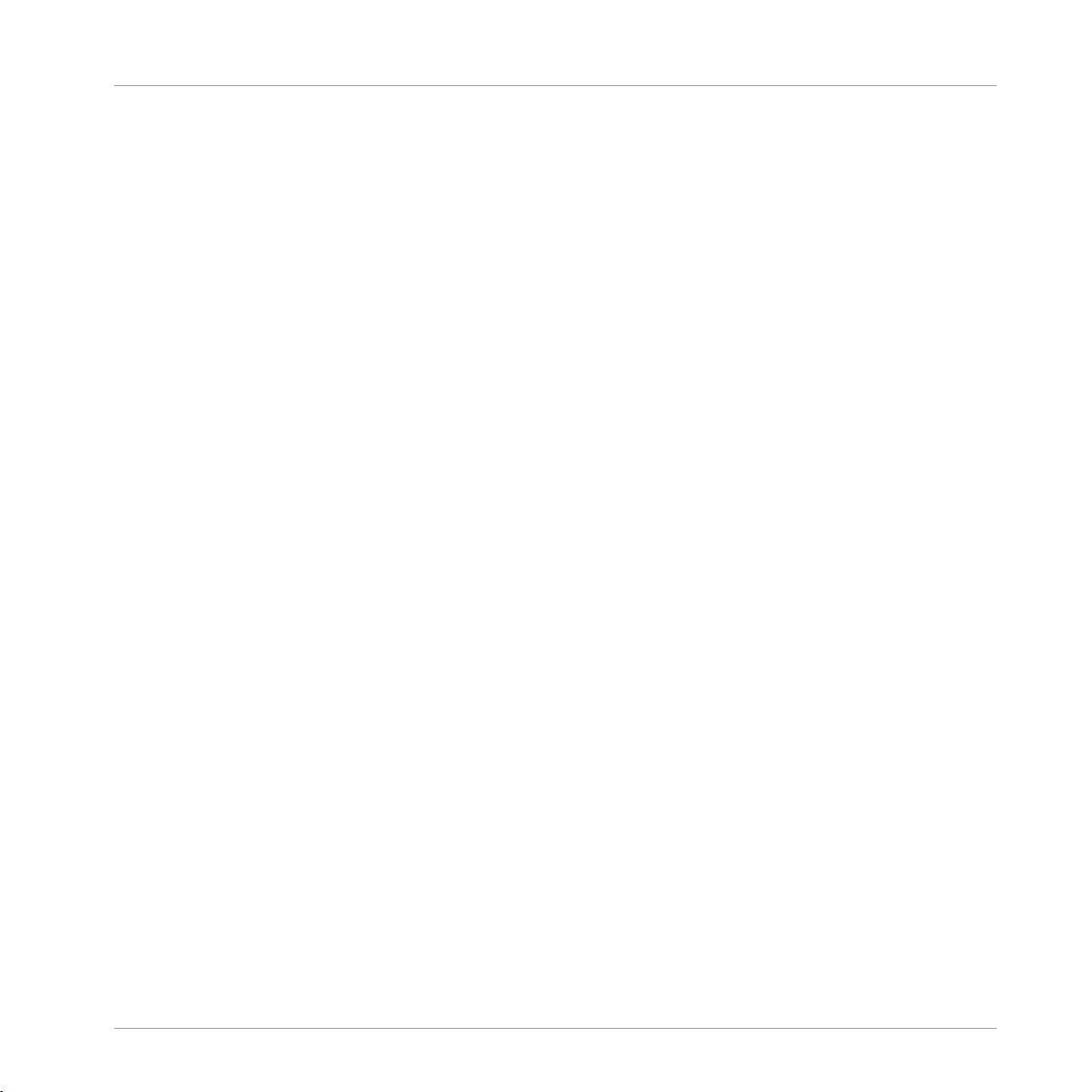
Les informations contenues dans ce document peuvent être modifiées à tout moment sans préavis et n’engagent pas la responsabilité de Native Instruments GmbH. Le Logiciel décrit dans
ce document est soumis à l’acceptation d’une Licence d’Utilisation et ne doit pas être copié
sur d’autres supports. Aucune partie de ce manuel ne peut être copiée, reproduite, transférée
ou enregistrée, sous quelque forme que ce soit et pour quelque usage que ce soit, sans l’accord écrit explicite de Native Instruments GmbH. Tous les noms de produits et d’entreprises
sont des marques déposées par leurs propriétaires respectifs.
“Native Instruments”, “NI” and associated logos are (registered) trademarks of Native Instruments GmbH.
Mac, Mac OS, GarageBand, Logic, iTunes and iPod are registered trademarks of Apple Inc.,
registered in the U.S. and other countries.
Windows, Windows Vista and DirectSound are registered trademarks of Microsoft Corporation
in the United States and/or other countries.
VST and Cubase are registered trademarks of Steinberg Media Technologies GmbH. ASIO is a
trademark of Steinberg Media Technologies GmbH.
RTAS and Pro Tools are registered trademarks of Avid Technology, Inc., or its subsidiaries or
divisions.
Avertissement
All other trade marks are the property of their respective owners and use of them does not imply any affiliation with or endorsement by them.
Écrit par : Nicolas Sidi, David Gover
Traduit par : Nicolas Sidi, Nicolas Durand
Version du logiciel : 1.8 (09/2012)
Remerciements spéciaux à l’équipe de bêta-testeurs, dont l’aide nous fut précieuse non seulement pour trouver et corriger les bogues, mais aussi pour rendre ce produit encore meilleur.
Page 3
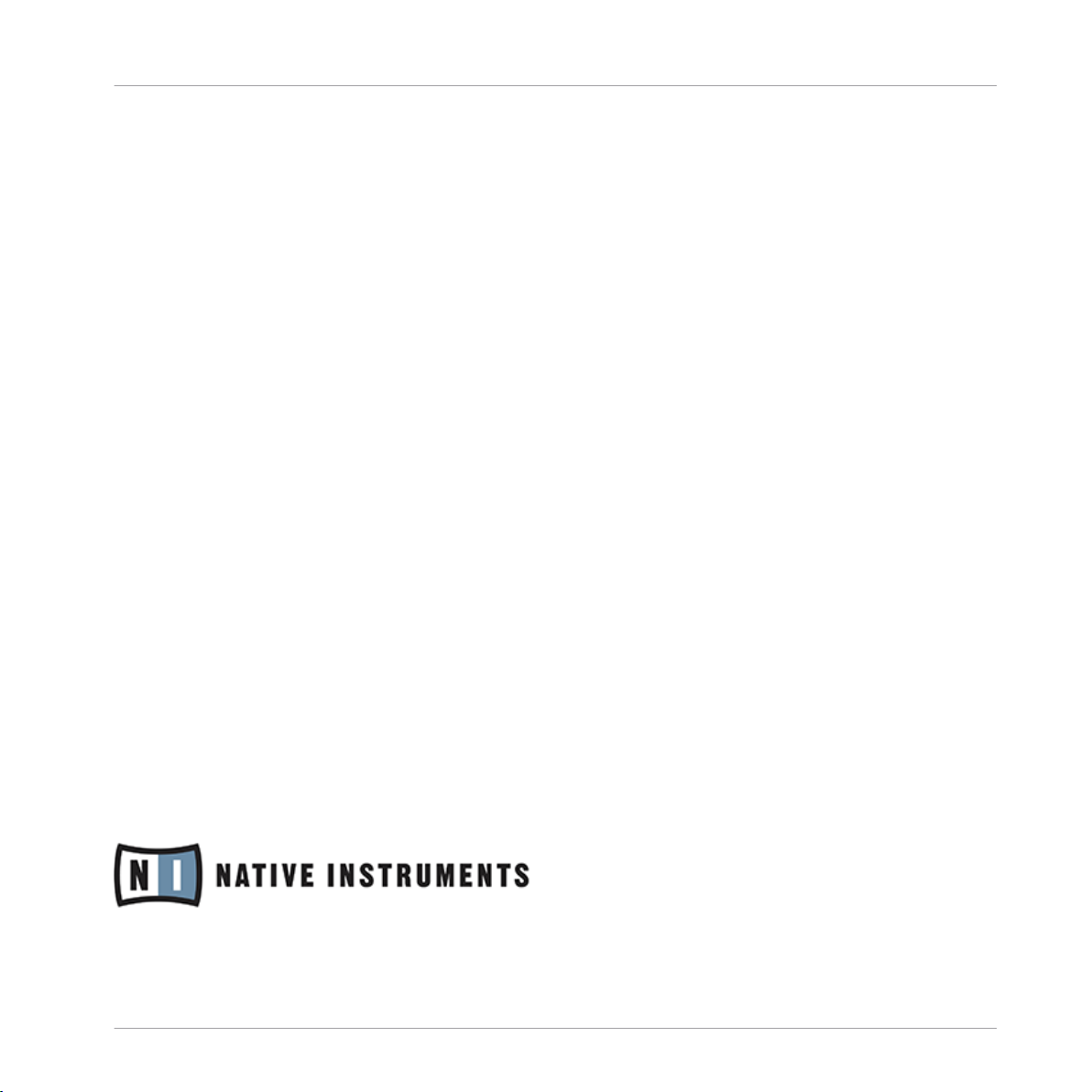
Germany
Native Instruments GmbH
Schlesische Str. 29-30
D-10997 Berlin
Germany
www.native-instruments.de
USA
Native Instruments North America, Inc.
6725 Sunset Boulevard
5th Floor
Los Angeles, CA 90028
USA
www.native-instruments.com
Contact
© Native Instruments GmbH, 2012. Tous droits réservés.
Page 4
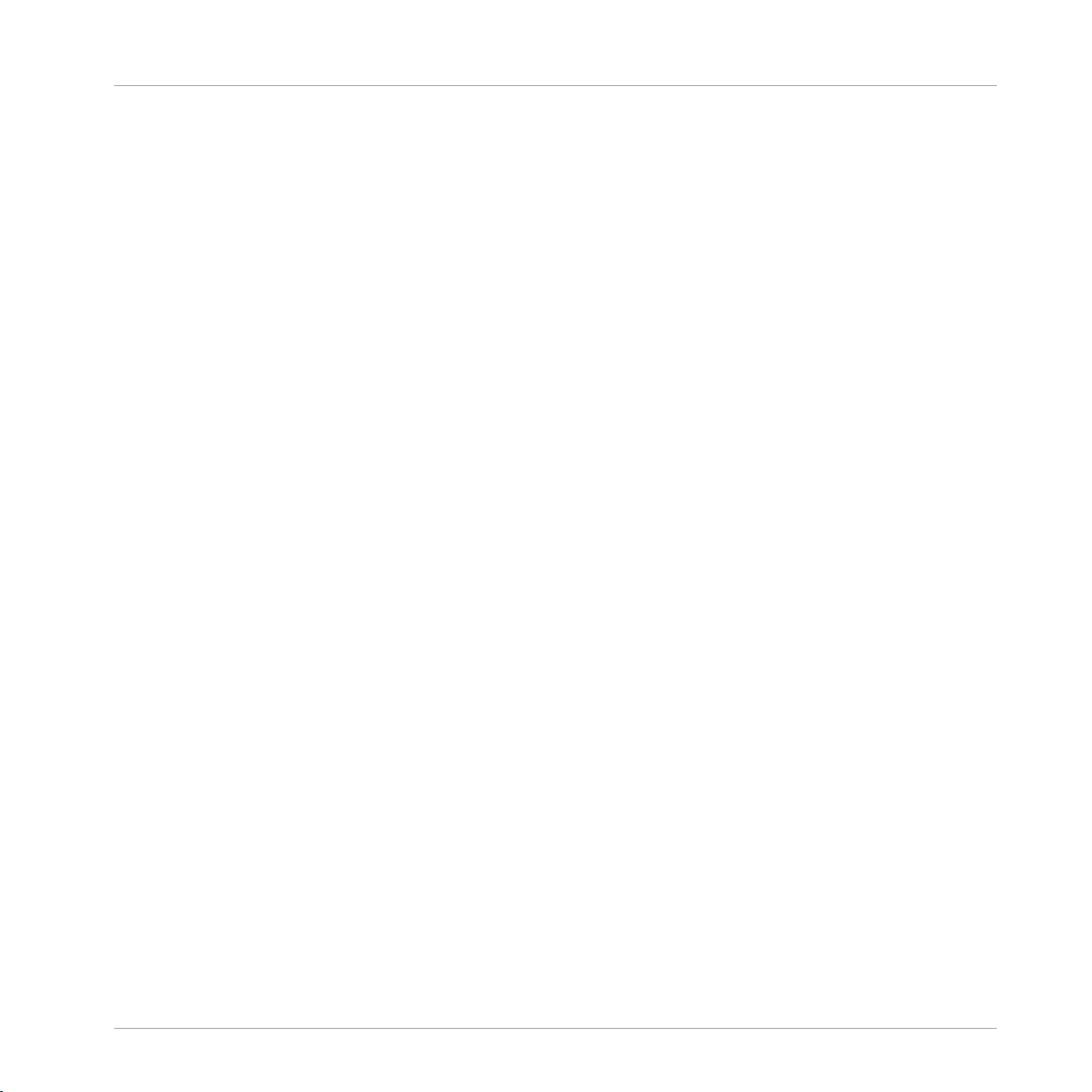
Table des matières
Table des matières
1 Bienvenue dans MASCHINE ! ......................................................................................
1.1 Par où commencer ? ................................................................................................................... 10
1.2 Dans ce Manuel .......................................................................................................................... 12
1.3 Conventions dans ce manuel ...................................................................................................... 14
2 Premiers pas .............................................................................................................
2.1 Charger un Kit de Batterie depuis la bibliothèque d'usine ......................................................... 18
2.2 Jouer avec les Pads .................................................................................................................... 19
2.3 Enregistrer votre premier Pattern ............................................................................................... 21
2.4 Jouer avec votre Pattern ............................................................................................................. 23
2.5 Enregistrez votre travail ! ........................................................................................................... 24
2.6 Pour résumer… .......................................................................................................................... 25
2.4.1 Mute et Solo ............................................................................................................... 23
2.4.2 Note Repeat ............................................................................................................... 24
3 Construire votre propre kit de batterie ........................................................................
3.1 Ouvrir votre Project ..................................................................................................................... 26
3.2 Personnaliser votre kit de batterie .............................................................................................. 29
3.3 Enregistrez votre travail ! ........................................................................................................... 38
3.4 Pour résumer… .......................................................................................................................... 38
3.2.1 Choisir un autre Sample de caisse claire .................................................................. 29
3.2.2 Ajuster le volume et le swing ..................................................................................... 33
3.2.3 Changer les couleurs ................................................................................................. 35
3.2.4 Déplacer vos Sounds et vos Groups ........................................................................... 37
4 Créer des Beats .........................................................................................................
4.1 Raffiner notre premier Pattern .................................................................................................... 41
4.1.1 Notre Pattern dans le logiciel .................................................................................... 41
4.1.2 Dédoubler un Pattern ................................................................................................. 42
9
17
26
40
MASCHINE MK1 - Prise en main - 4
Page 5
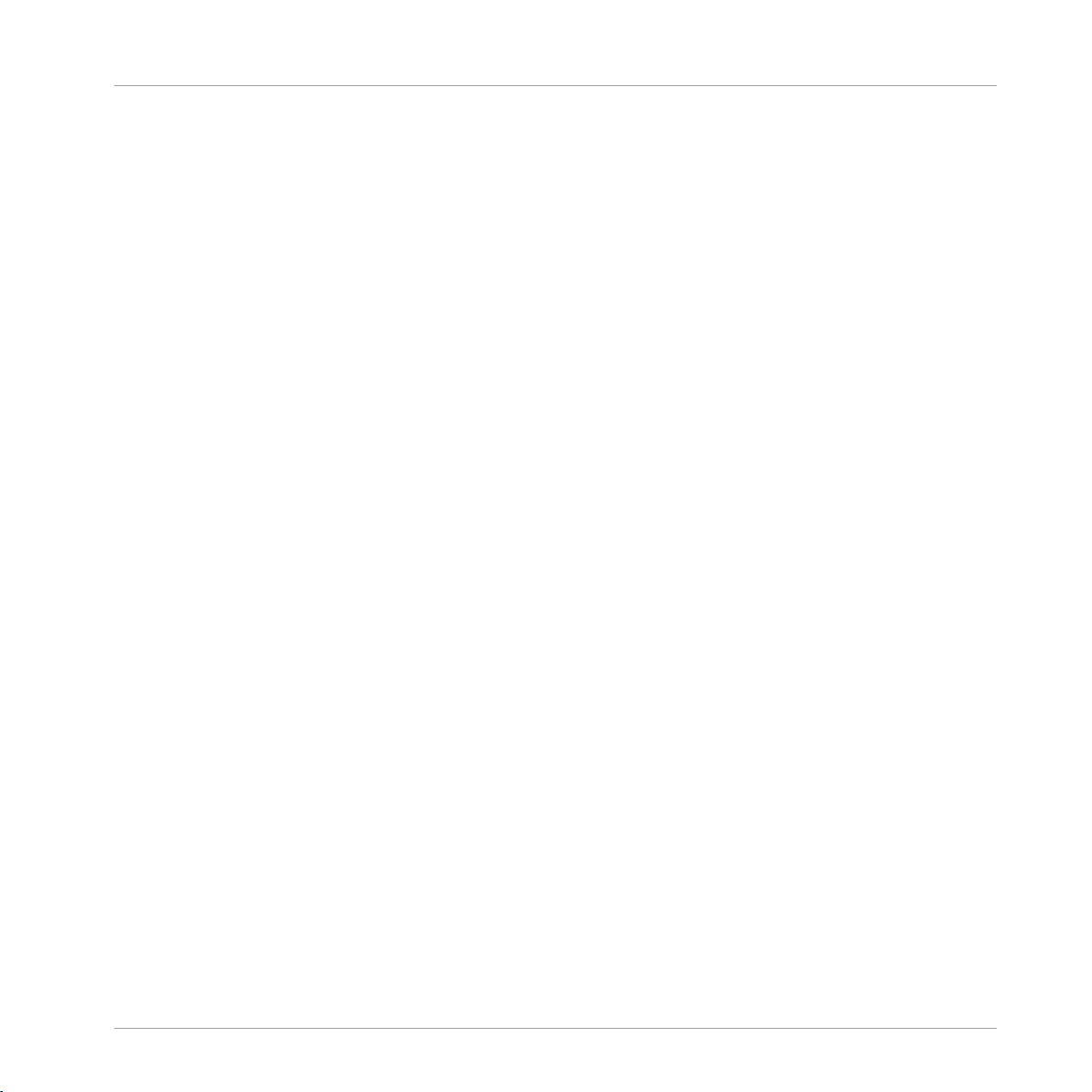
Table des matières
4.2 Ajouter un deuxième Pattern ....................................................................................................... 46
4.3 Editer les Patterns dans le logiciel ............................................................................................. 50
4.4 Enregistrez votre travail ! ........................................................................................................... 51
4.5 Pour résumer… .......................................................................................................................... 51
4.1.3 Quantifier le rythme ................................................................................................... 43
4.2.1 Sélectionner un Pattern slot ...................................................................................... 46
4.2.2 Régler la Pattern Length (longueur de Pattern) ......................................................... 47
4.2.3 Enregistrer un nouveau Pattern en utilisant le Count-in (Compte à rebours) ............ 48
4.2.4 Passer d'un Pattern à un autre .................................................................................. 49
5 Ajouter une ligne de basse ........................................................................................
5.1 Sélectionner un autre Group slot ................................................................................................ 54
5.2 Renommer et colorer le Group slot .............................................................................................. 55
5.3 Charger un plug-in d’instrument pour la basse ......................................................................... 56
5.4 Enregistrer une ligne de basse ................................................................................................... 61
5.5 Accéder aux paramètres du Plug-in ............................................................................................ 63
5.6 Enregistrez votre travail ! ........................................................................................................... 66
5.7 Pour résumer… .......................................................................................................................... 67
5.3.1 Parcourir les Presets de MASSIVE .............................................................................. 56
5.3.2 Utiliser le mode Keyboard (mode Clavier) .................................................................. 58
5.3.3 Régler la Base Key (tessiture) des pads de votre contrôleur ...................................... 60
5.4.1 Créer un Pattern de basse ......................................................................................... 61
5.4.2 Créer un deuxième Pattern de basse ......................................................................... 61
5.4.3 Charger un Sound de basse supplémentaire ............................................................. 62
5.5.1 Afficher et régler les paramètres de Plug-in dans le logiciel ..................................... 64
5.5.2 Afficher et régler les paramètres de Plug-in depuis votre Contrôleur ........................ 65
6 Ajouter des effets ......................................................................................................
6.1 Charger des effets ...................................................................................................................... 69
6.1.1 Les Module slots ........................................................................................................ 69
53
68
MASCHINE MK1 - Prise en main - 5
Page 6
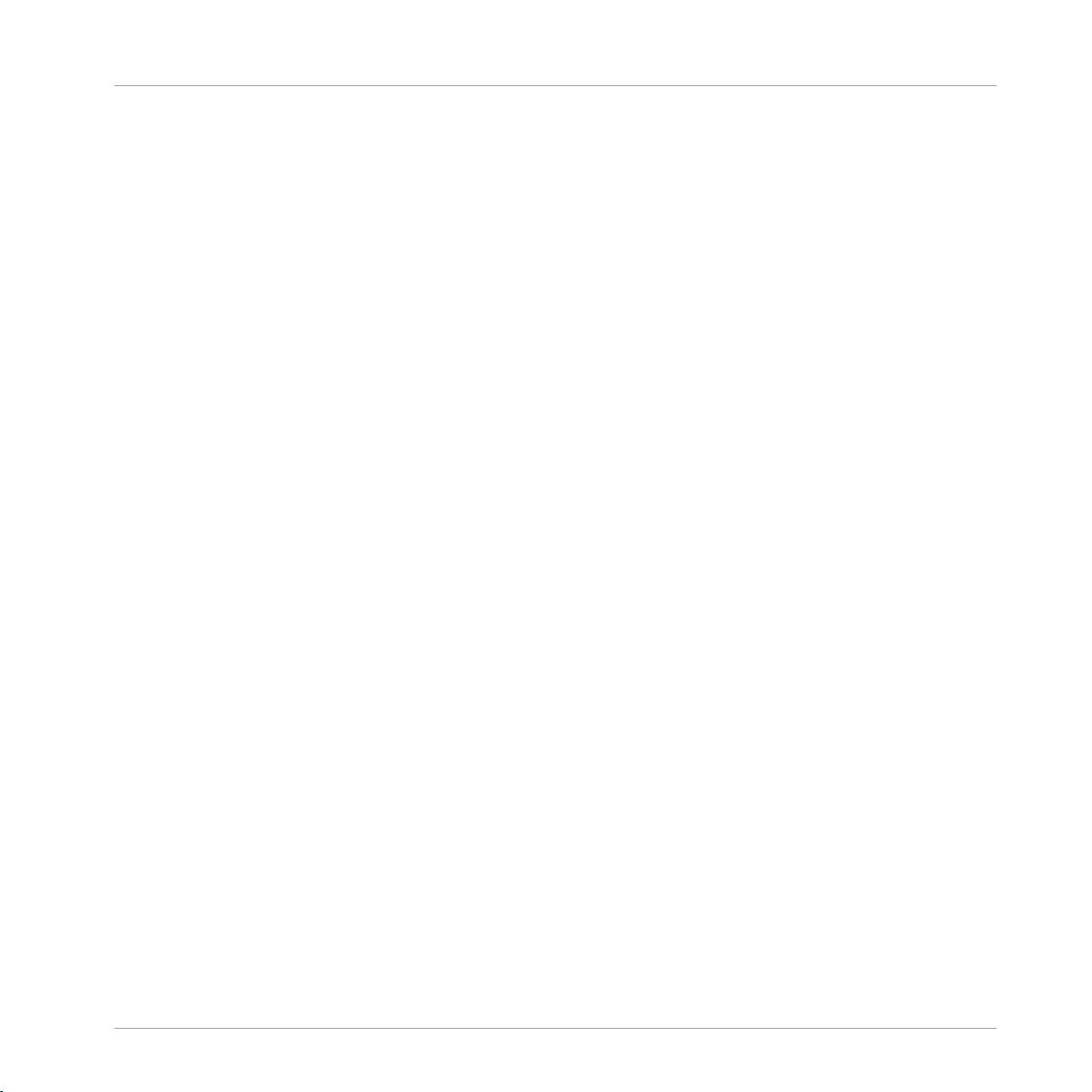
Table des matières
6.2 Jouer avec les effets ................................................................................................................... 73
6.3 Automatisation des Paramètres d'effets .................................................................................... 77
6.4 Enregistrez votre travail ! ........................................................................................................... 79
6.5 Pour résumer… .......................................................................................................................... 80
6.1.2 Charger un effet dans un Module slot ....................................................................... 70
6.2.1 Régler les paramètres de l'effet ................................................................................ 74
6.2.2 C'est en forgeant que l'on devient forgeron ! ............................................................ 75
6.2.3 Bypass des Effets ...................................................................................................... 75
6.3.1 Enregistrer l’automatisation ...................................................................................... 77
6.3.2 Éditer une Automatisation ......................................................................................... 79
7 Créer des Beats avec le step sequencer .....................................................................
7.1 Construire un beat en mode Step ............................................................................................... 82
7.2 Ajuster la Step Grid .................................................................................................................... 85
7.3 Enregistrez votre travail ! ........................................................................................................... 87
7.4 Pour résumer… .......................................................................................................................... 87
7.1.1 Utiliser le mode Step ................................................................................................. 82
7.1.2 Régler la Pattern Length (Longueur de Pattern) en mode Step .................................. 83
7.1.3 Enregistrer une automatisation en mode Step ........................................................... 83
7.1.4 Quelques notes sur le mode Step ............................................................................... 84
8 Créer un morceau à l'aide des Scenes ........................................................................
8.1 Créer des Clips dans l'Arranger .................................................................................................. 89
8.2 Préparer les Scenes .................................................................................................................... 95
8.3 Utiliser les Scenes pour le jeu en live ......................................................................................... 98
8.1.1 Composer la première Scene ..................................................................................... 90
8.1.2 Composer d'autres Scenes ........................................................................................ 90
8.1.3 Verrouiller le mode Scene .......................................................................................... 94
8.2.1 Renommer, colorer et déplacer les Scene slots .......................................................... 95
8.2.2 Insérer et supprimer des Scenes ................................................................................ 96
81
88
MASCHINE MK1 - Prise en main - 6
Page 7
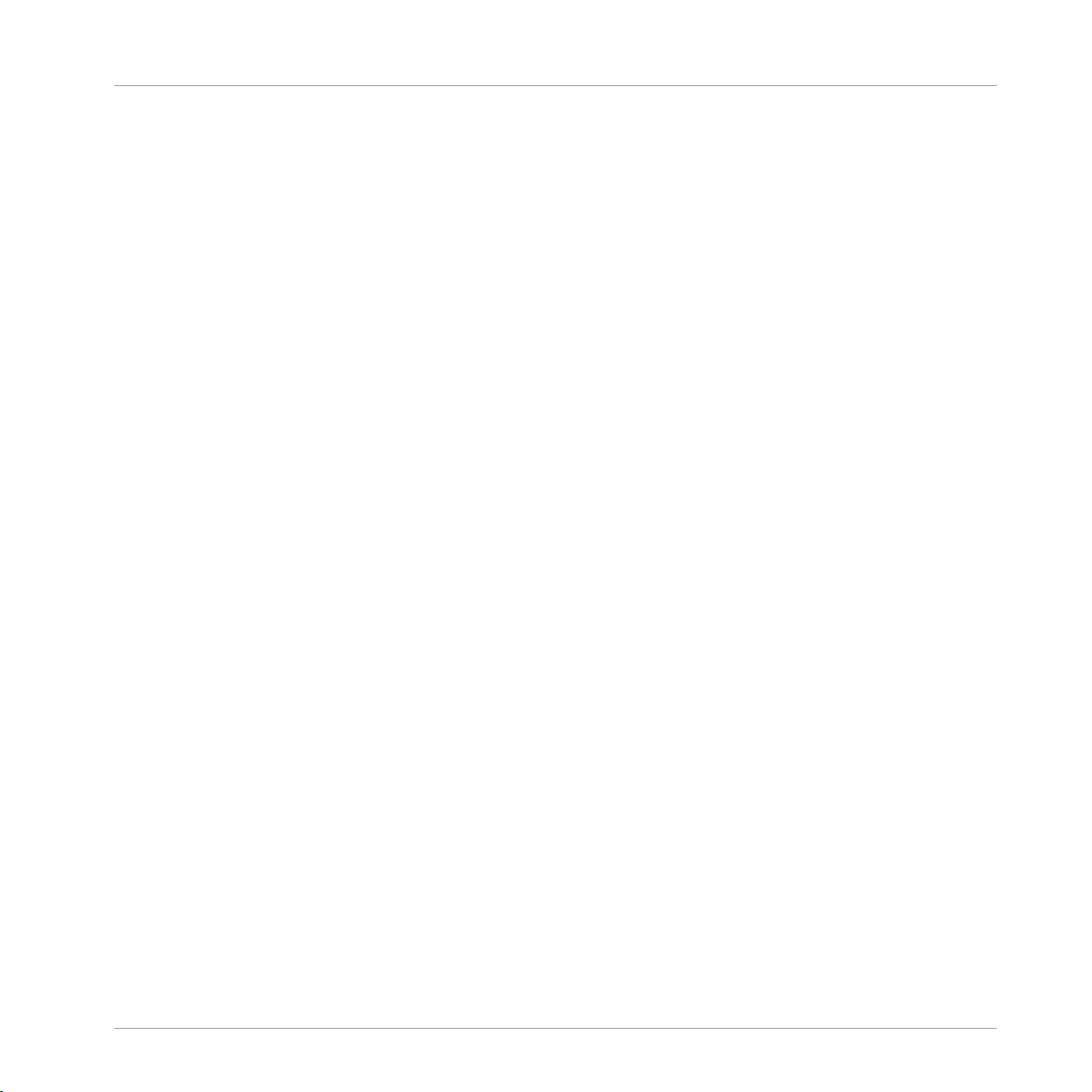
Table des matières
8.4 Enregistrez votre travail ! ........................................................................................................... 102
8.5 Pour résumer… .......................................................................................................................... 102
8.3.1 Sélectionner l'Étendue de la Boucle ........................................................................... 98
8.3.2 Transitions vers d'autres Scenes ............................................................................... 100
9 Et ensuite ? ...............................................................................................................
9.1 Modifier les Propriétés Sound, Group et Master .......................................................................... 103
9.2 Utiliser d'autres sources sonores ................................................................................................ 106
9.3 Enregistrer des Samples ............................................................................................................. 111
9.1.1 Réglage du Swing pour un Sound donné ................................................................... 103
9.1.2 Régler le pitch d'un Group ......................................................................................... 104
9.1.3 Utiliser les Macro Controls ......................................................................................... 105
9.2.1 Utiliser des Sounds et des Groups en tant que sources sonores ................................ 107
9.2.2 Utiliser une source sonore externe ............................................................................. 109
9.3.1 Comment enregistrer un Sample ............................................................................... 112
9.3.2 Éditer, découper et assigner vos Samples ................................................................. 114
10 Référence Rapide ......................................................................................................
10.1 Utilisation de votre contrôleur MASCHINE ................................................................................... 115
10.2 Vue d’ensemble d’un Project MASCHINE ..................................................................................... 119
10.3 Vue d’ensemble du contrôleur MASCHINE ................................................................................... 124
10.1.1 Modes du contrôleur et verrouillage des modes ......................................................... 115
10.1.2 Contrôler l’affichage du logiciel depuis le contrôleur ................................................ 117
10.2.1 Contenu sonore .......................................................................................................... 120
10.2.2 Arrangement .............................................................................................................. 122
10.3.1 Section CONTROL ....................................................................................................... 126
10.3.2 Section MASTER ......................................................................................................... 128
10.3.3 Section GROUPS ........................................................................................................ 129
10.3.4 Section TRANSPORT ................................................................................................... 129
10.3.5 Section PADS ............................................................................................................. 131
103
115
MASCHINE MK1 - Prise en main - 7
Page 8
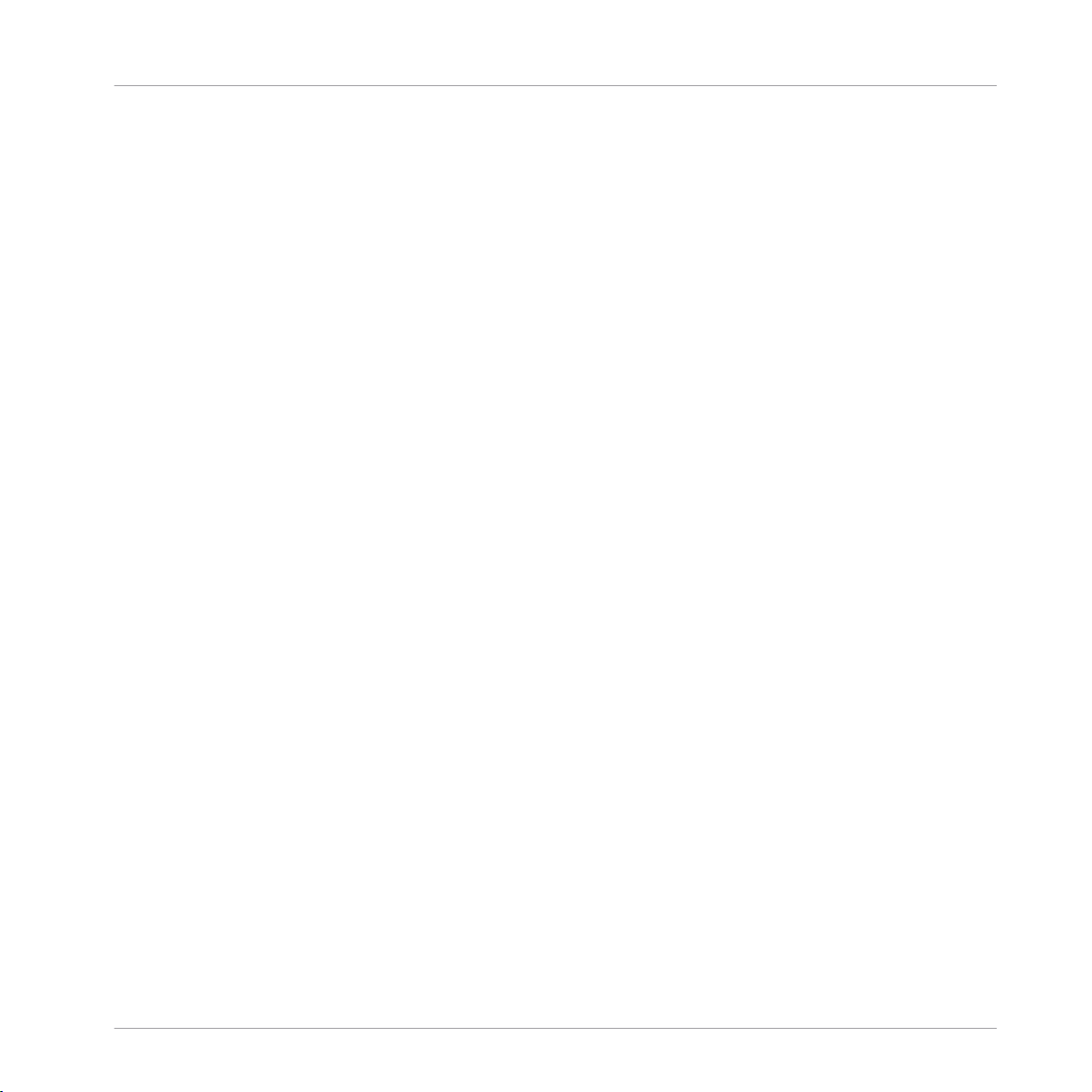
10.4 Logiciel MASCHINE : vue d’ensemble .......................................................................................... 135
10.4.1 Header ....................................................................................................................... 136
10.4.2 Browser ..................................................................................................................... 138
10.4.3 Arranger .................................................................................................................... 140
10.4.4 Control Area ............................................................................................................... 141
10.4.5 Pattern Editor ............................................................................................................ 142
11 Dépannage — obtenir de l'aide ..................................................................................
11.1 Dépannage ................................................................................................................................. 144
11.2 Obtenir de l’Aide ......................................................................................................................... 146
11.1.1 Le logiciel MASCHINE ne démarre pas ....................................................................... 144
11.1.2 Problèmes de latence ................................................................................................ 145
11.1.3 Le logiciel MASCHINE plante ...................................................................................... 145
11.1.4 Mises à jour ............................................................................................................... 145
11.2.1 Base de Connaissances (Knowledge Base) ................................................................ 146
11.2.2 Assistance technique ................................................................................................ 146
11.2.3 Assistance à l’enregistrement ................................................................................... 147
11.2.4 Forum des utilisateurs ............................................................................................... 147
12 Glossaire ..................................................................................................................
Index ........................................................................................................................
Table des matières
144
148
157
MASCHINE MK1 - Prise en main - 8
Page 9
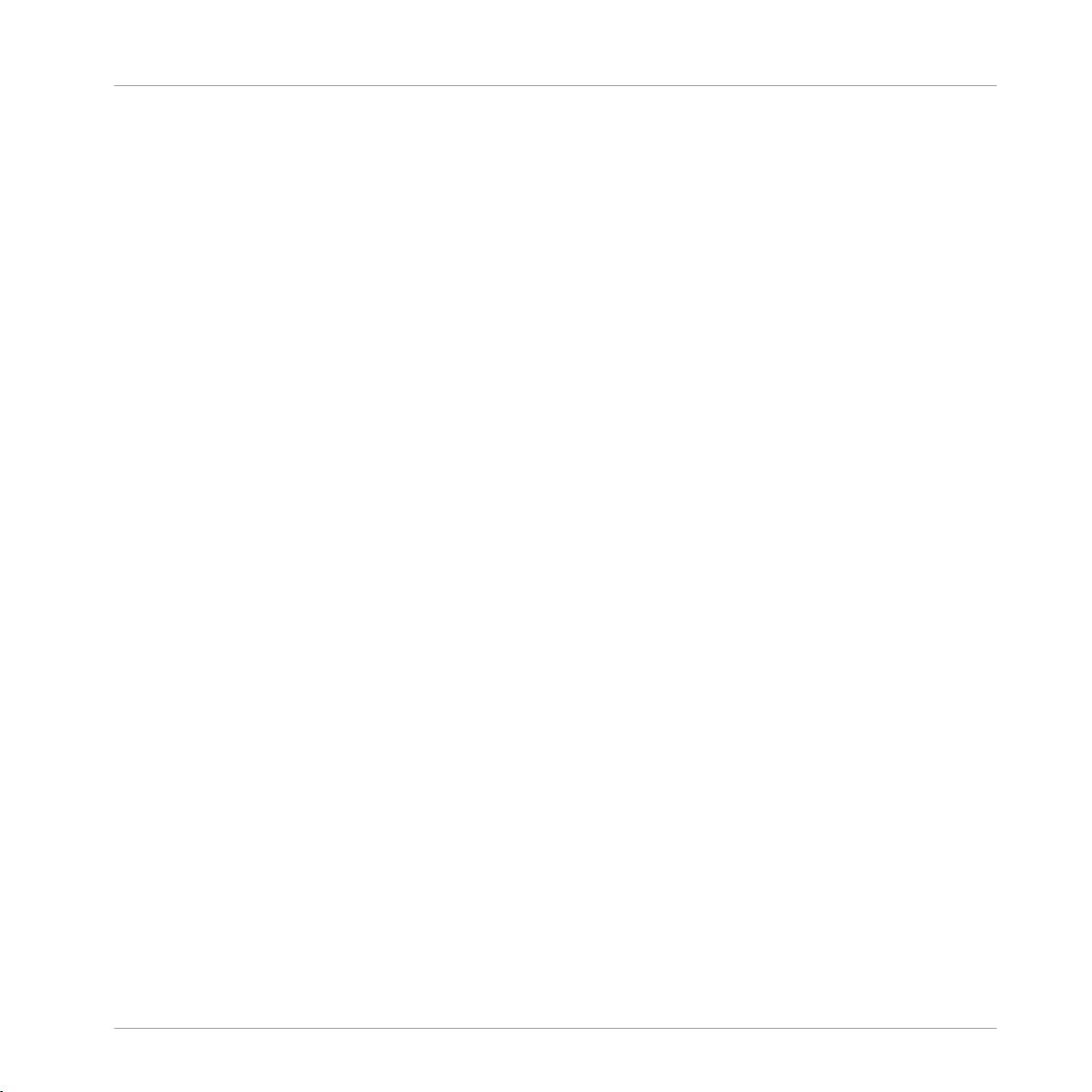
Bienvenue dans MASCHINE !
1 Bienvenue dans MASCHINE !
Merci d’avoir acheté MASCHINE !
MASCHINE est l’association du contrôleur MASCHINE et du logiciel MASCHINE, combinant
les avantages des deux mondes pour votre musique, en live comme en studio. L’utilisation intuitive et directe du contrôleur dédié, le contrôleur MASCHINE, ainsi que les fonctions d’édition avancée et la flexibilité du logiciel MASCHINE en font le centre de création de vos productions musicales.
Vous pouvez créer des rythmiques, des harmonies et des mélodies précises : très plaisant à utiliser, l’instrument combine un séquenceur à pas, un sampler professionnel, une unité multieffet et un hôte pour plug-ins VST/AU. L’ensemble est pilotable de manière intuitive depuis le
contrôleur matériel parfaitement intégré : après avoir touché l’un des éléments tactiles du contrôleur, l’intuition et le jeu prennent le dessus et vous permettent de rester concentré(e) sur
votre musique.
Vous pouvez intégrer MASCHINE à toute station audio-numérique gérant l’un des formats VST,
Audio Units ou RTAS, en une ou plusieurs instances, ce qui vous permet de profiter de ses
capacités dans quasiment n’importe quelle configuration logicielle ; vous pouvez également
utiliser MASCHINE en tant qu'application autonome. Vous pouvez échantillonner vos propres
samples, découper des boucles en tranches (slicing) et les réarranger facilement, afin de transformer vos idées en productions complètes.
Mais MASCHINE est bien plus qu’un Sampler ou qu’une Groovebox ordinaire : l’instrument est
livré avec une Library (bibliothèque) de 6 gigaoctets de sons créés et programmés par des artistes de renom, ainsi qu’avec un Browser (navigateur) à la fois sophistiqué et simple d’emploi,
basé sur des tags (ou attributs), qui vous donne un accès immédiat aux sons que vous recherchez. Mais ce n’est pas tout ! Vous pouvez créer vos propres sons et samples ou utiliser les
packs MASCHINE EXPANSION disponibles à l'achat sur le site web de Native Instruments
pour enrichir encore votre bibliothèque de sons.
Vous pouvez également contrôler vos appareils MIDI externes et autres logiciels MIDI depuis le
contrôleur MASCHINE et personnaliser les fonctions des pads, des encodeurs et des boutons
selon vos besoins, grâce à l’application Controller Editor.
Nous espérons que le terrain de jeu de MASCHINE vous comblera tout autant que nous. Et
maintenant, entrons dans le vif du sujet !
MASCHINE MK1 - Prise en main - 9
Page 10

Bienvenue dans MASCHINE !
Par où commencer ?
1.1 Par où commencer ?
MASCHINE vous propose de nombreuses sources d’informations. Les documentations principales sont censées être lues dans l’ordre suivant :
1. MASCHINE Setup Guide (Guide d’Installation)
2. MASCHINE Getting Started (Guide de Prise en Main – le présent document –) et les tutoriels
vidéo en ligne
3. MASCHINE Manual (Manuel de MASCHINE)
La version papier du document Setup Guide est disponible dans la boîte du produit. L’ensemble de la documentation est disponible au format PDF dans le dossier d’installation de
MASCHINE sur votre disque dur. Vous pouvez également accéder à ces documents depuis
le menu Help de l’application.
Consultez régulièrement le site web de Native Instruments pour vous procurer les versions
mises à jour et traduites de ces documents.
Des documentations complémentaires fournissent des détails concernant des sujets plus spécifiques :
▪ MASCHINE Hardware Control Reference (Référence du contrôleur)
▪ Controller Editor Manual (Manuel du Controller Editor)
Vous trouverez ci-dessous une brève description de chacun de ces documents.
Votre première étape : le Setup Guide (Guide d’Installation)
Une version papier du Setup Guide (Guide d’installation) est fournie dans la boîte de votre produit. Il vous guidera tout au long de l’installation logicielle et matérielle de MASCHINE, depuis
le tout début jusqu’au moment où le premier son sortira de vos enceintes.
Commencez par lire le Setup Guide. Lisez ensuite le présent document MASCHINE Getting
Started pour vous familiariser avec MASCHINE !
MASCHINE MK1 - Prise en main - 10
Page 11
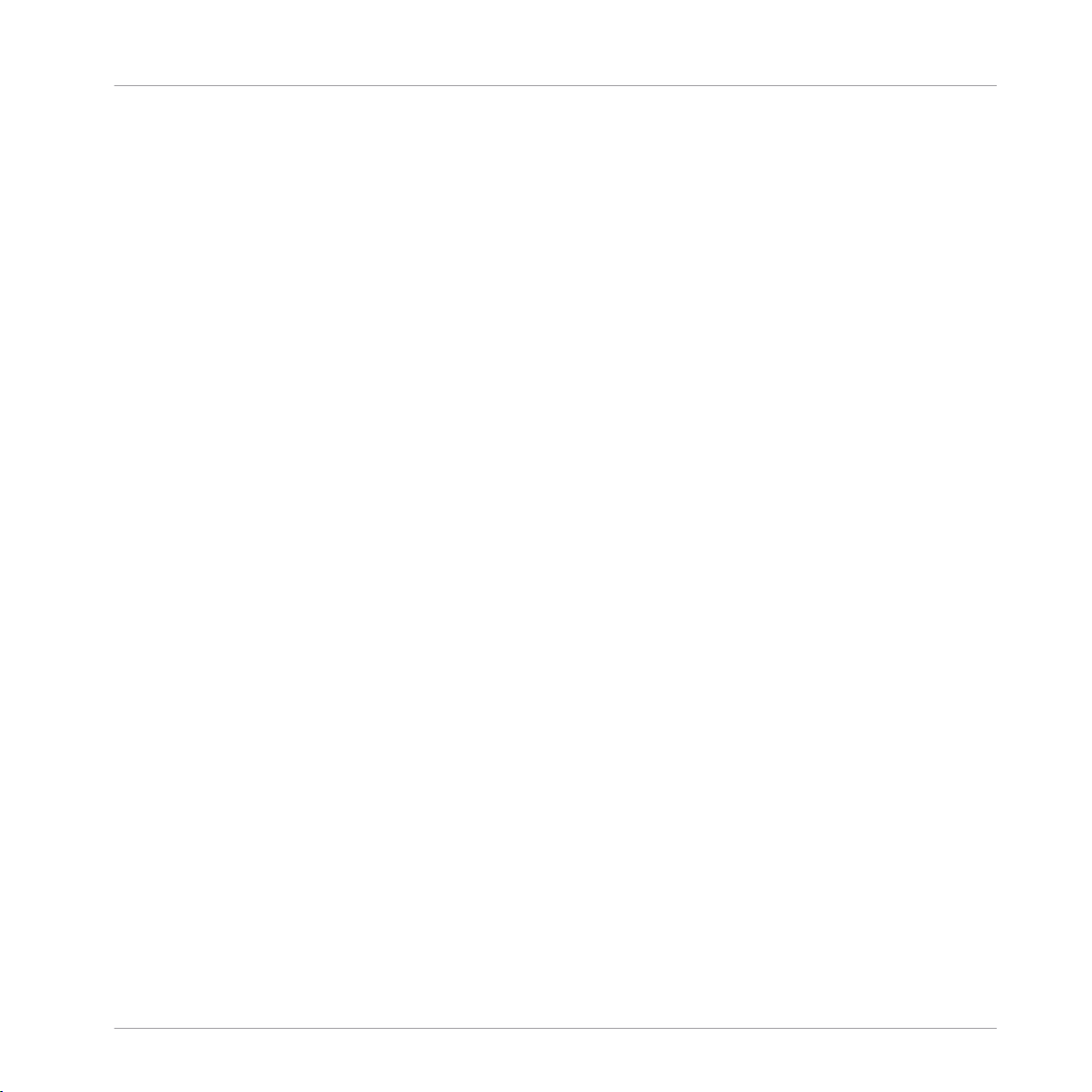
Bienvenue dans MASCHINE !
Par où commencer ?
MASCHINE Getting Started (Guide de Prise en Main)
Après avoir lu le Setup Guide et suivi les instructions qu’il contient, votre MASCHINE devrait
être installé et prêt à l’emploi. L’étape suivante consiste à lire le présent manuel MASCHINE
Getting Started. Il offre une approche pratique de l'utilisation de MASCHINE grâce à ses tutoriels couvrant un large éventail de tâches basiques mais aussi plus avancées ; il vous aidera
ainsi à vous familiariser avec MASCHINE.
Tutoriels vidéo
Le site web de Native Instruments contient de nombreux tutoriels vidéo vous proposant une
approche pratique des nombreux aspects opérationnels de MASCHINE. Pour visionner ces tutoriels, ouvrez votre navigateur favori et rendez-vous à l’adresse suivante : http://native-instru-
ments.com/maschinemedia.
MASCHINE Manual (Manuel de MASCHINE)
Le Manuel MASCHINE fournit une description exhaustive de toutes les fonctions du logiciel et
du contrôleur MASCHINE.
MASCHINE Hardware Control Reference (Référence du contrôleur)
Le document MASCHINE Hardware Control Reference propose une vue d’ensemble d’un projet
MASCHINE et fournit les options d’accès rapide via le contrôleur matériel MASCHINE ainsi
que de nombreux raccourcis clavier.
Controller Editor Manual (Manuel du Controller Editor)
Outre le fait d’utiliser votre contrôleur matériel MASCHINE avec son logiciel MASCHINE dédié,
vous pouvez aussi l’utiliser comme un contrôleur MIDI puissant et flexible afin de piloter n’importe quel autre appareil ou application MIDI. Ceci est possible grâce au logiciel Controller
Editor, une petite application qui vous permet de définir précisément chacune des assignations MIDI de votre contrôleur MASCHINE. Le Controller Editor doit avoir été installé lors de la
procédure d’installation de MASCHINE. Pour plus d’informations à ce sujet, veuillez consulter
le Manuel du Controller Editor, disponible au format PDF dans le sous-dossier Documentation
du dossier d’installation du Controller Editor, sur votre disque dur.
MASCHINE MK1 - Prise en main - 11
Page 12
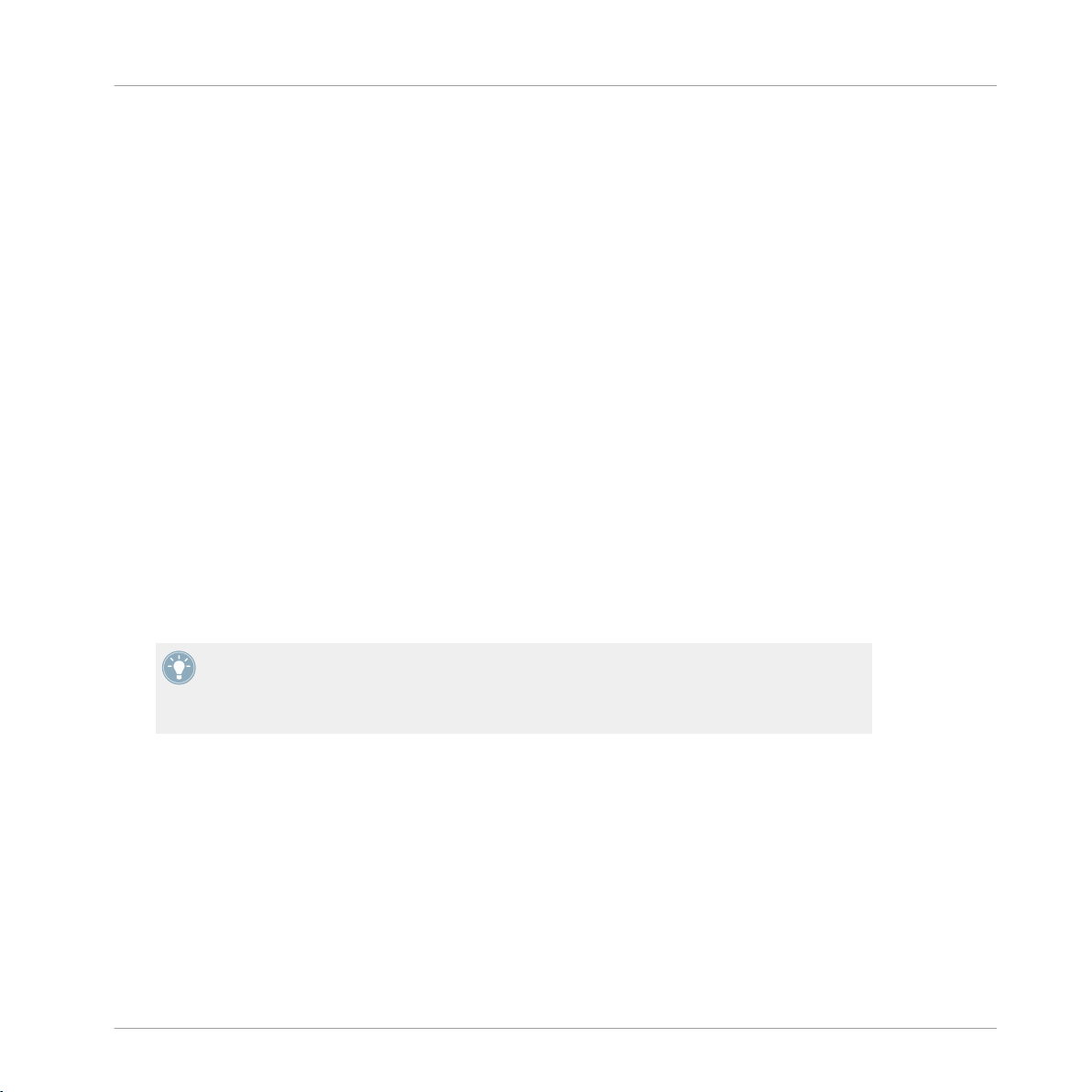
Bienvenue dans MASCHINE !
Dans ce Manuel
Autres sources de documentation en ligne
Si vous avez des problèmes avec votre produit Native Instruments qui ne sont pas traités par la
documentation fournie, il existe plusieurs moyens d'obtenir de l'aide :
▪ Base de Connaissances (Knowledge Base)
▪ Forum des utilisateurs
▪ Assistance technique
▪ Assistance à l’enregistrement
Vous trouverez plus d'information à ce sujet au chapitre ↑11, Dépannage — obtenir de l'aide.
1.2 Dans ce Manuel
Vous êtes présentement en train de lire le Getting Started Guide (Guide de prise en main) de
MASCHINE. Ce document est constitué d'un ensemble de tutoriels qui vous guideront tout au
long de votre apprentissage des méthodes d'utilisation classiques de MASCHINE. Nous vous
conseillons de suivre l'ordre prévu pour les tutoriels. Chacun représente une petite leçon sur
un sujet essentiel pour la suite. Vous ferez ainsi connaissance, au fur et à mesure, avec les
outils et concepts principaux de MASCHINE. Au terme de cette lecture, vous devriez posséder
le savoir-faire suffisant pour vous permettre de faire de la musique à l'aide de MASCHINE !
Même si vous êtes un(e) habitué(e) de MASCHINE, tous les tutoriels méritent d’être lus,
car chacun de ces chapitres peut receler des astuces que vous ne connaissez pas encore.
Si vous souhaitez rafraîchir votre mémoire au sujet d'une tâche particulière, assurez-vous
de posséder tous les prérequis dont la liste figure au début du chapitre concerné !
Le présent document est organisé comme suit :
▪ La première partie est l’introduction.
▪ La deuxième partie (Chapitres 2 à 9) contient les tutoriels :
◦ Chapitre ↑2, Premiers pas : Charger un kit de batterie depuis la bibliothèque d'usine à
l'aide du Browser, jouer avec ce kit à l'aide des pads, et enregistrer un motif rythmique simple (un « Pattern ») — tout ceci en utilisant exclusivement le contrôleur MASCHINE.
MASCHINE MK1 - Prise en main - 12
Page 13
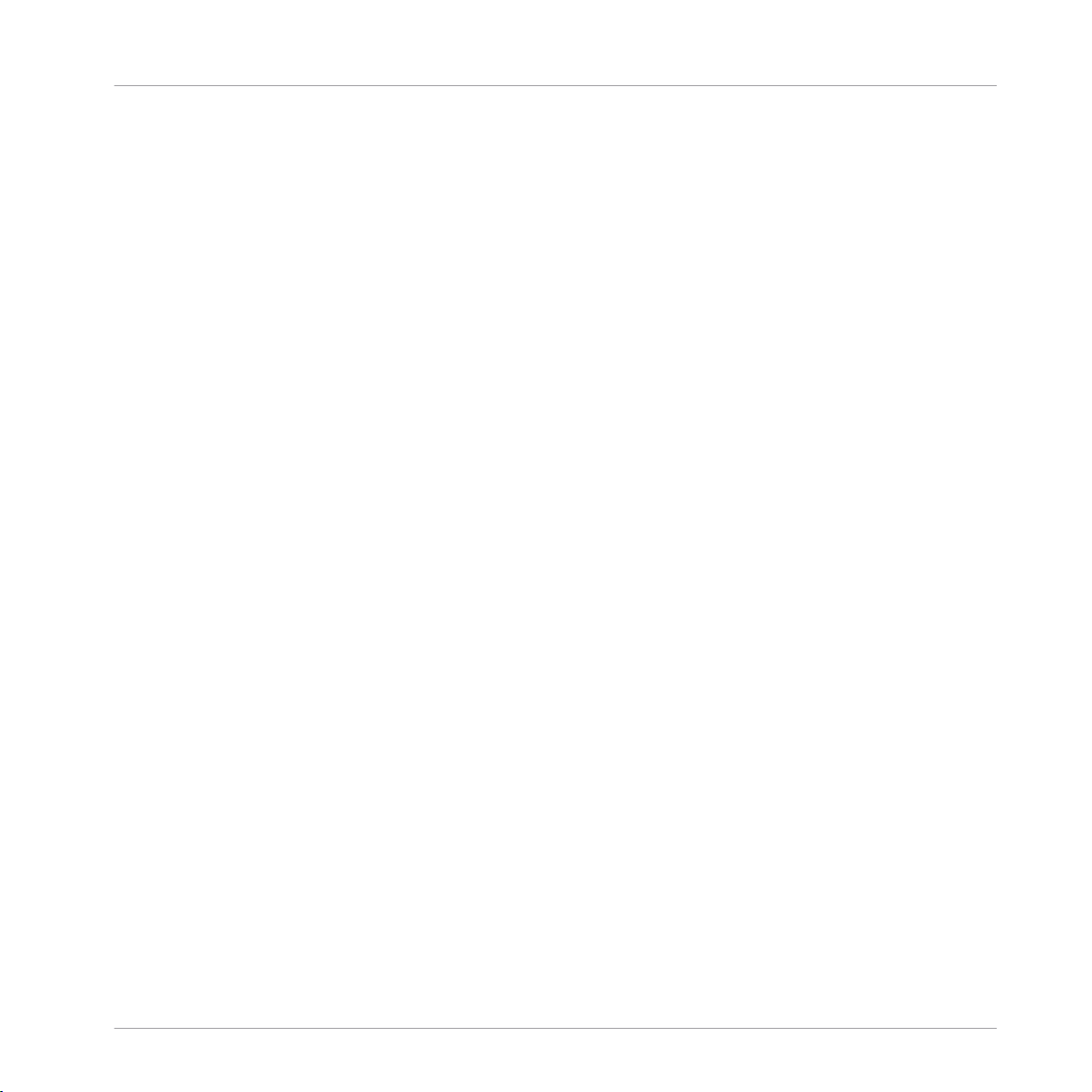
Bienvenue dans MASCHINE !
Dans ce Manuel
◦ Chapitre ↑3, Construire votre propre kit de batterie : Personnaliser votre kit de batterie
en échangeant rapidement certains de ses sons à l'aide du Browser, et en ajustant les
réglages des sons.
◦ Chapitre ↑4, Créer des Beats : Enregistrer un deuxième motif rythmique (« Pattern »)
et découvrir comment effectuer des réglages fins sur vos Patterns.
◦ Chapitre ↑5, Ajouter une ligne de basse : Ajouter une ligne de basse à votre morceau à
l'aide d'un plug-in d'instrument VST/AU dans MASCHINE.
◦ Chapitre ↑6, Ajouter des effets : Ajouter des effets aux différents instruments utilisés
dans votre morceau, et réaliser rapidement des automatisations des paramètres de ces
effets.
◦ Chapitre ↑7, Créer des Beats avec le step sequencer : Créer un Pattern, cette fois à
l'aide du step sequencer (séquenceur pas-à-pas) — une autre excellente manière de
créer des grooves depuis votre contrôleur.
◦ Chapitre ↑8, Créer un morceau à l'aide des Scenes : Organiser vos Patterns dans des
Scenes, développer vos Scenes en morceaux, et les jouer en live !
◦ Pour finir, le Chapitre ↑9, Et ensuite ? offre un aperçu des tâches et des méthodes de
travail plus avancées détaillées dans le Manuel de MASCHINE : réglages des Propriétés Sound, Group et Master ; utilisation des routages avancés ; sampling...
▪ La troisième et dernière partie du présent manuel (Chapitres 10 à 12) regroupe des infor-
mations globales sur MASCHINE, pouvant être utiles à tout moment
◦ Le Chapitre ↑10, Référence Rapide est une section de référence rapide concernant
tous les éléments du contrôleur matériel MASCHINE et du logiciel MASCHINE. Il
fournit une bonne vue d'ensemble des concepts et outils principaux de MASCHINE,
ainsi qu'une liste des raccourcis matériels pour de nombreuses actions. Vous pouvez
l'utiliser comme pense-bête avant de vous plonger dans le Manuel de MASCHINE.
◦ Le Chapitre ↑11, Dépannage — obtenir de l'aide regroupe des informations utiles pour
le dépannage et pour obtenir de l'aide.
◦ Le Chapitre contient un glossaire définissant tous les termes et concepts importants
utilisés dans MASCHINE.
MASCHINE MK1 - Prise en main - 13
Page 14
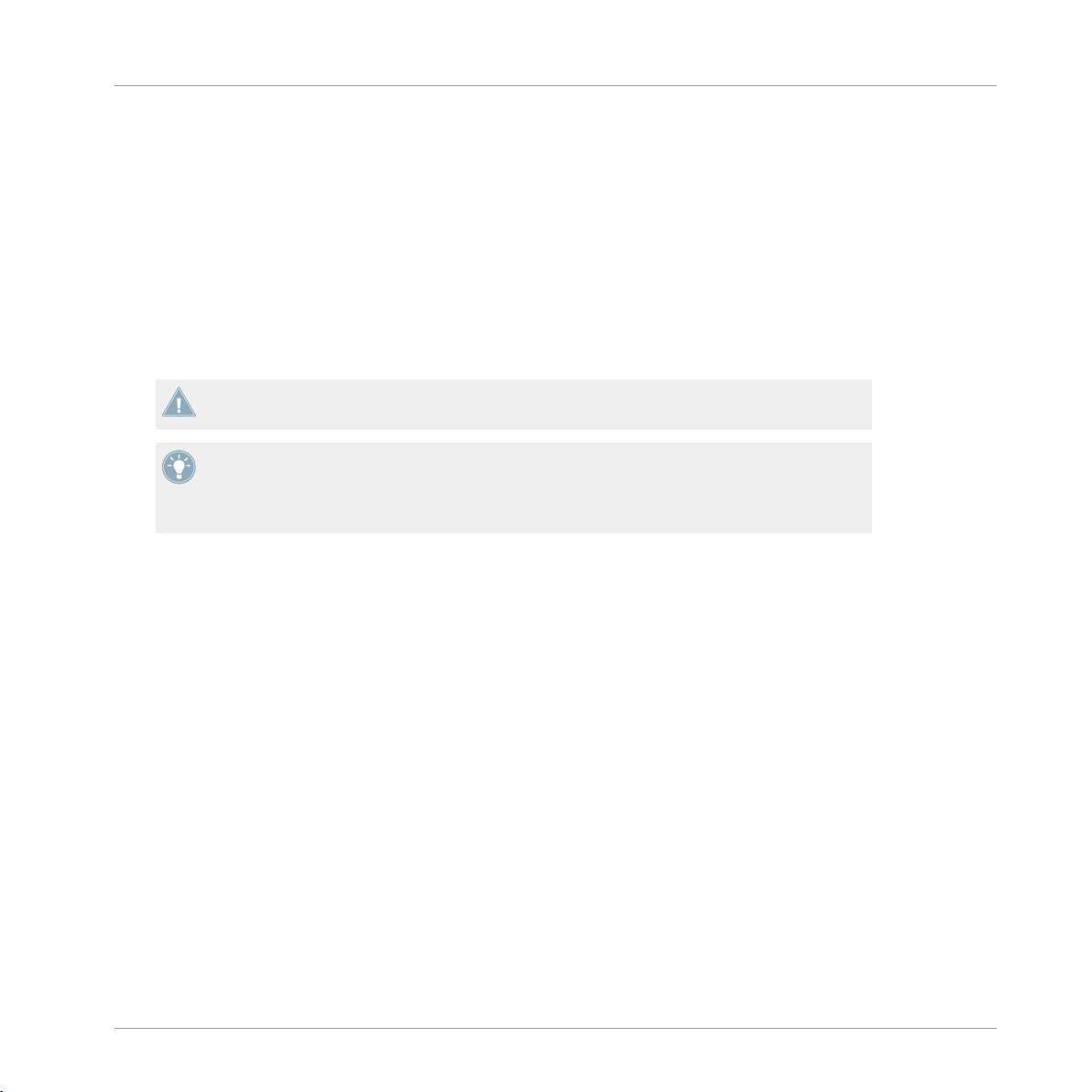
Bienvenue dans MASCHINE !
Conventions dans ce manuel
Sehen Sie dazu auch
2 Glossaire [➙ 148]
1.3 Conventions dans ce manuel
Cette section vous présente les conventions de symboles et de styles utilisées dans ce manuel.
Ce manuel utilise des formats particuliers pour souligner certains points ou pour vous avertir
de problèmes potentiels. Les icônes précédant ces notes vous permettent de voir immédiatement le type d’information dont il s’agit :
Lorsque vous voyez cette icône de point d’exclamation, lisez la note attentivement et, le
cas échéant, suivez à la lettre les instructions et conseils qu’elle contient.
Cette icône représentant une ampoule indique que la note contient des informations complémentaires utiles. Ces informations faciliteront souvent la réalisation d'une tâche donnée ; cependant, elles ne s’appliquent pas nécessairement à votre configuration ou à votre
système d’exploitation ; elles méritent néanmoins toujours d’être lues.
De plus, le formatage suivant est utilisé :
▪ Les textes apparaissant dans des menus (tels qu’Open…, Save as…, etc.) ainsi que les
chemins d’accès aux emplacements sur votre disque dur (ou sur tout autre périphérique
de stockage) sont imprimés en italique.
▪ Les textes apparaissant ailleurs (noms des boutons, contrôles, textes près des cases à co-
cher, etc.) sont imprimés en bleu. Lorsque vous voyez cette mise en forme, vous pouvez
être sûr(e) de trouver le même texte quelque part sur votre écran.
▪ Les textes apparaissant sur le contrôleur MASCHINE sont imprimés en orange. ☺Lorsque
vous voyez cette mise en forme, vous pouvez être sûr(e) de trouver le même texte quelque
part sur votre contrôleur.
▪ Les noms et concepts importants sont imprimés en gras.
▪ Les références aux touches de votre clavier d’ordinateur sont entourées de crochets (par
exemple : « Appuyez sur [Maj] + [Entrée] »).
Les instructions uniques sont indiquées par cette flèche de type « bouton lecture ».
►
MASCHINE MK1 - Prise en main - 14
Page 15
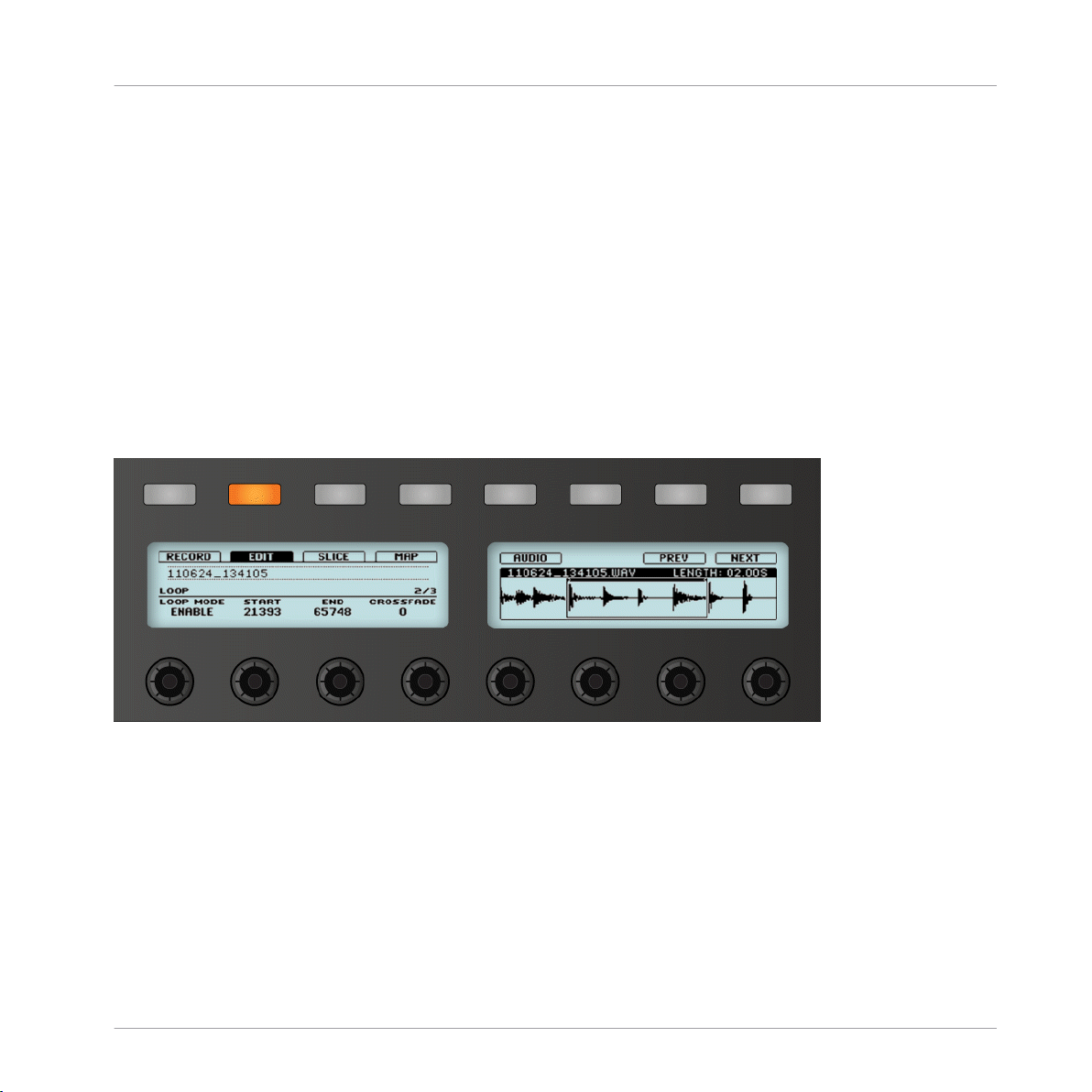
Bienvenue dans MASCHINE !
Conventions dans ce manuel
Les résultats des actions sont indiqués par cette flèche plus petite.
→
Nomenclature
Tout au long de la documentation, nous utiliserons le terme « contrôleur MASCHINE » (ou plus
simplement « contrôleur ») pour faire référence au contrôleur matériel et le terme « logiciel MA-
SCHINE » pour faire référence au logiciel installé sur votre ordinateur.
Le terme « effet » sera parfois abrégé en « FX » lorsque nous nous référerons aux éléments du
logiciel et du contrôleur de MASCHINE. Ces termes ont la même signification.
Boutons et curseurs sans étiquette
Les boutons et curseurs rotatifs au dessus et au dessous des écrans de votre contrôleur MASCHINE n’ont pas de label (contrairement à tous les autres éléments sur le contrôleur).
Les boutons et curseurs non étiquetés sur le contrôleur MASCHINE
Pour mieux les reconnaître dans la documentation, nous les nommerons systématiquement à
l'aide d'une majuscule et d'un numéro : nous parlerons des Boutons 1 à 8 et des Curseurs 1 à
8. Par exemple, lorsque vous verrez une instruction telle que : « Appuyez sur le Bouton 2 pour
ouvrir la page EDIT», vous saurez qu’il s’agit du deuxième bouton à partir de la gauche, audessus des écrans.
MASCHINE MK1 - Prise en main - 15
Page 16
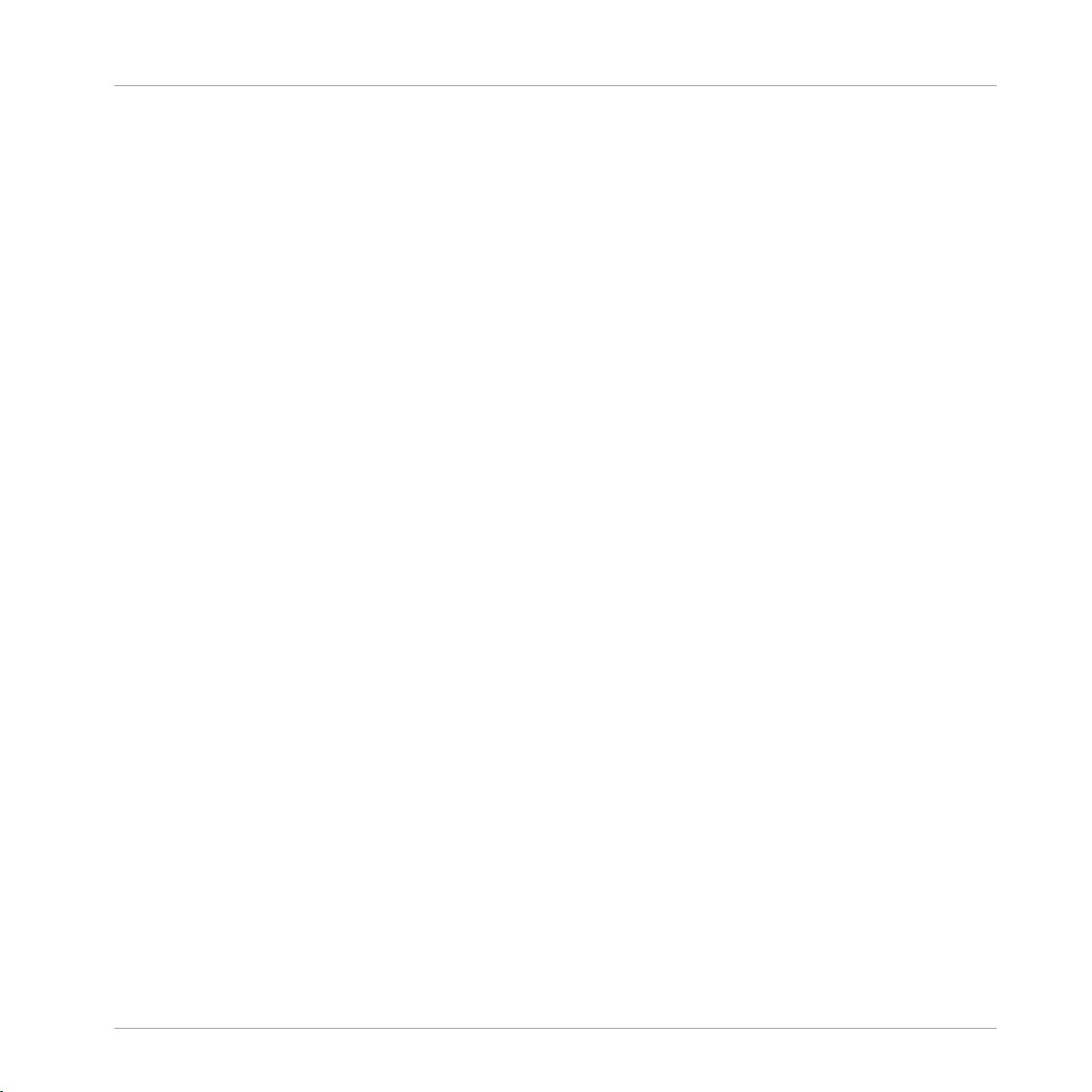
Bienvenue dans MASCHINE !
Conventions dans ce manuel
Combinaisons de Boutons et Raccourcis à partir de votre Contrôleur
La plupart des instructions utiliseront le signe « + » pour signaler des boutons (ou des pads)
qui doivent être appuyés simultanément, en commençant par le premier bouton indiqué. Par
exemple, une instruction telle que :
« Appuyez sur SHIFT + PLAY »
signifie :
1. Appuyez sur SHIFT et maintenez le bouton enfoncé.
2. Tout en maintenant SHIFT enfoncé, appuyez sur PLAY, puis relâchez-le.
3. Relâchez le bouton SHIFT.
MASCHINE MK1 - Prise en main - 16
Page 17
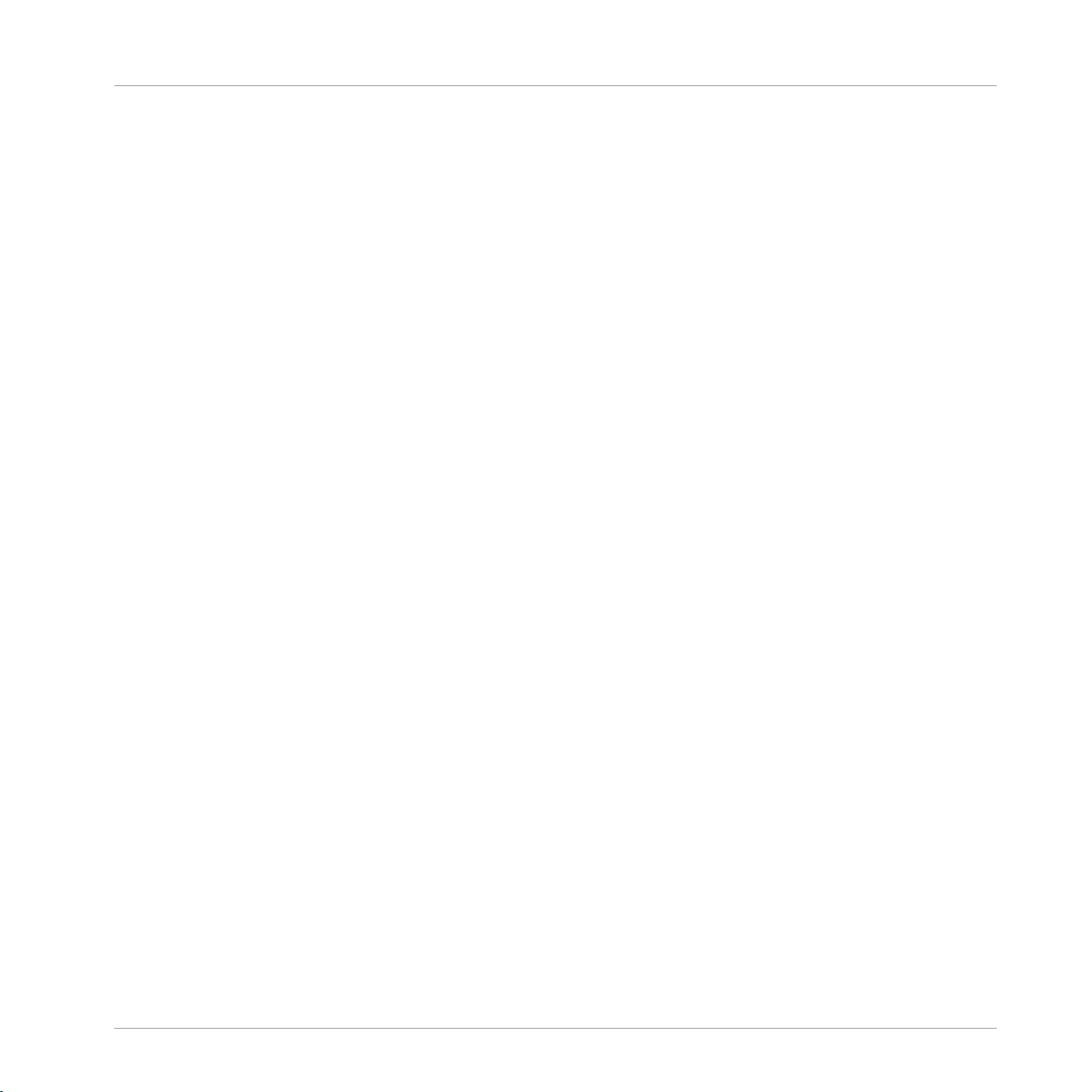
2 Premiers pas
Dans ce premier tutoriel, nous allons charger un kit de batterie depuis la bibliothèque d'usine,
jouer avec à l'aide des pads, et enregistrer quelques motifs rythmiques simples. Nous nous
concentrerons sur votre contrôleur MASCHINE, afin de découvrir quelques-unes de ses puissantes fonctions.
Prérequis
Nous supposons que vous avez consciencieusement suivi les instructions du Setup Guide (Guide d'Installation) disponible à la fois en PDF et au format papier, dans la boîte de votre produit. Par conséquent, MASCHINE doit déjà être installé sur votre ordinateur, avec ses réglages
audio de base correctement configurés, et le contrôleur matériel doit être connecté à votre ordinateur. Si ce n'est pas le cas, veuillez consulter à nouveau le Setup Guide pour plus d'informations sur cette installation avant d'aller plus loin.
Si ce n'est pas déjà fait, veuillez démarrer MASCHINE d'une des façons habituelles de
►
votre système d'exploitation — par exemple en double-cliquant sur le raccourci placé sur
votre bureau lors de l'installation du logiciel.
Premiers pas
Un Project dans MASCHINE
Dans MASCHINE, votre moreceau (ou piste) est appelé un Project. Un Project contient tous les
sons, les instruments, les effets, les réglages, ainsi que les informations d'arrangement que
vous pourrez créer — en d'autres termes, un Project contient tout ce qui définit votre morceau.
Si jamais vous avez déjà commencé à tester MASCHINE, veuillez reprendre avec un nou-
►
veau Project vide ; cliquez sur le menu File et choisissez New, ou utilisez le raccourci
[Ctrl] + [N] ([Cmd] + [N] sous Mac OS X).
Pour l'instant, nous vous conseillons de vous éloigner de l'ordinateur, pour ne vous concentrer
que sur votre contrôleur MASCHINE. Installez-vous confortablement, et saisissez votre contrôleur. Nous sommes maintenant prêts à commencer !
MASCHINE MK1 - Prise en main - 17
Page 18
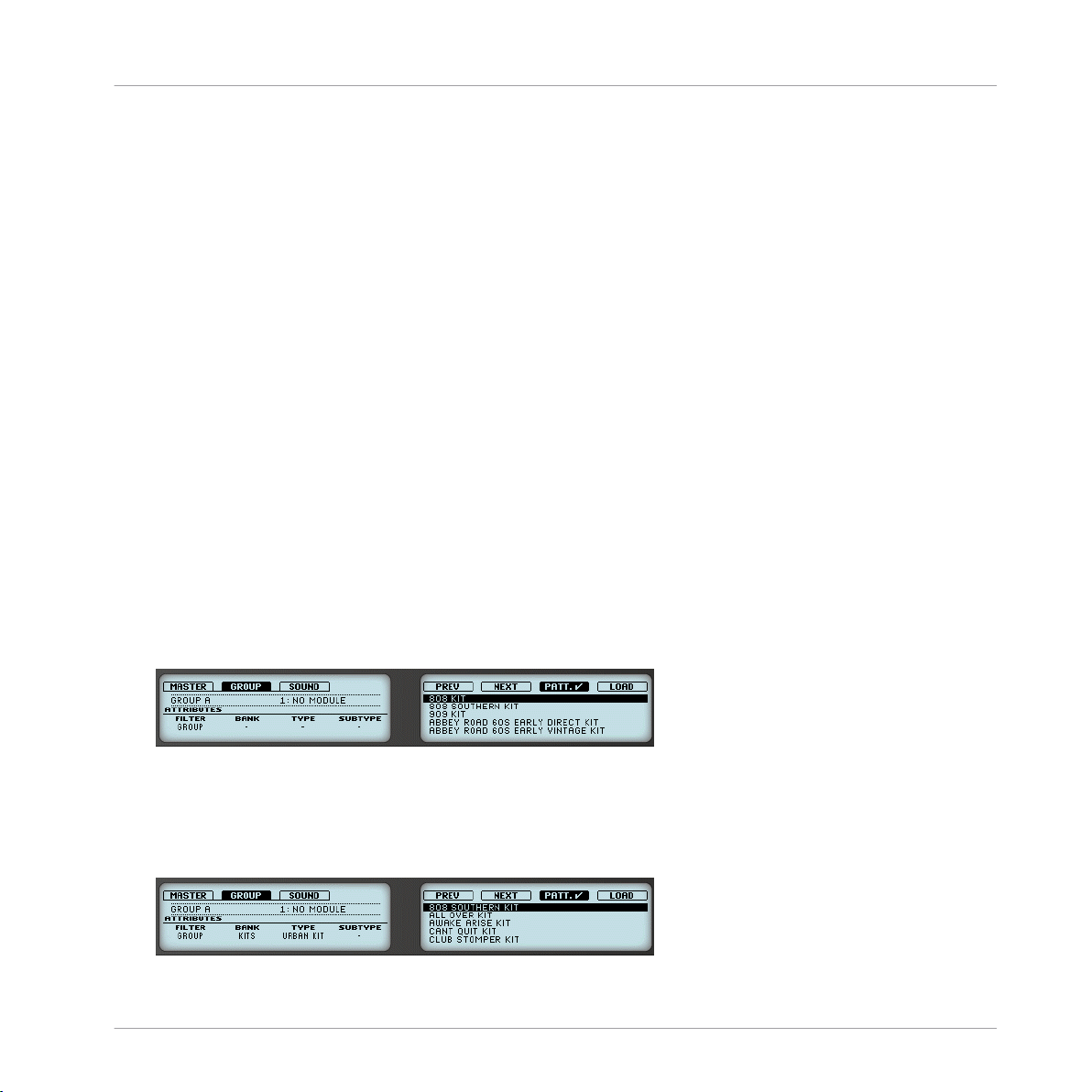
Charger un Kit de Batterie depuis la bibliothèque d'usine
2.1 Charger un Kit de Batterie depuis la bibliothèque d'usine
Nous allons commencer par choisir et charger un kit de batterie complet dans la gigantesque
bibliothèque d'usine fournie avec MASCHINE. Pour cela, nous allons utiliser le Browser de
MASCHINE. Le Browser est l'outil permettant de trouver, d'étiqueter et de catégoriser tous les
types d'objets utilisés dans MASCHINE.
Pour faire simple, un kit de batterie est un ensemble d'instruments — appelés des Sounds,
dans la terminologie de MASCHINE. Ces Sounds sont rassemblés dans un Group, qui représente le kit complet. Votre morceau peut contenir jusqu'à huit de ces Groups, étiquetés de A à H.
Cherchons donc un kit sympa à charger dans le Group A.
Sur votre contrôleur, effectuez les actions suivantes :
1. Appuyez sur le bouton A situé sur la gauche de votre contrôleur, afin de sélectionner le
premier Group slot. C'est l'emplacement dans lequel nous allons charger notre kit de batterie. Le bouton A doit s'allumer, indiquant que cet emplacement est sélectionné.
2. Appuyez sur le bouton BROWSE situé tout en haut à gauche de votre contrôleur.
Le bouton BROWSE s'illumine. L’écran gauche vous propose maintenant un certain nombre de choix.
3. Appuyez sur le Bouton 2, au-dessus des écrans, afin de sélectionner GROUP.
4. Tournez le Curseur 1 situé en-dessous des écrans, jusqu'à ce que le champ FILTER de
l’écran gauche affiche GROUP.
Premiers pas
Maintenant, seuls les Groups seront affichés sur l'écran droit.
5. Tournez le Curseur 2 jusqu'à ce que le champ BANK affiche KITS, afin que seuls les kits
de batterie soient affichés sur l'écran droit.
6. Tournez le Curseur 3 jusqu'à ce que le champ FIELD affiche URBAN KITS ; ceci réduit la
liste des résultats affichée sur l'écran droit aux seuls kits de ce type.
MASCHINE MK1 - Prise en main - 18
Page 19
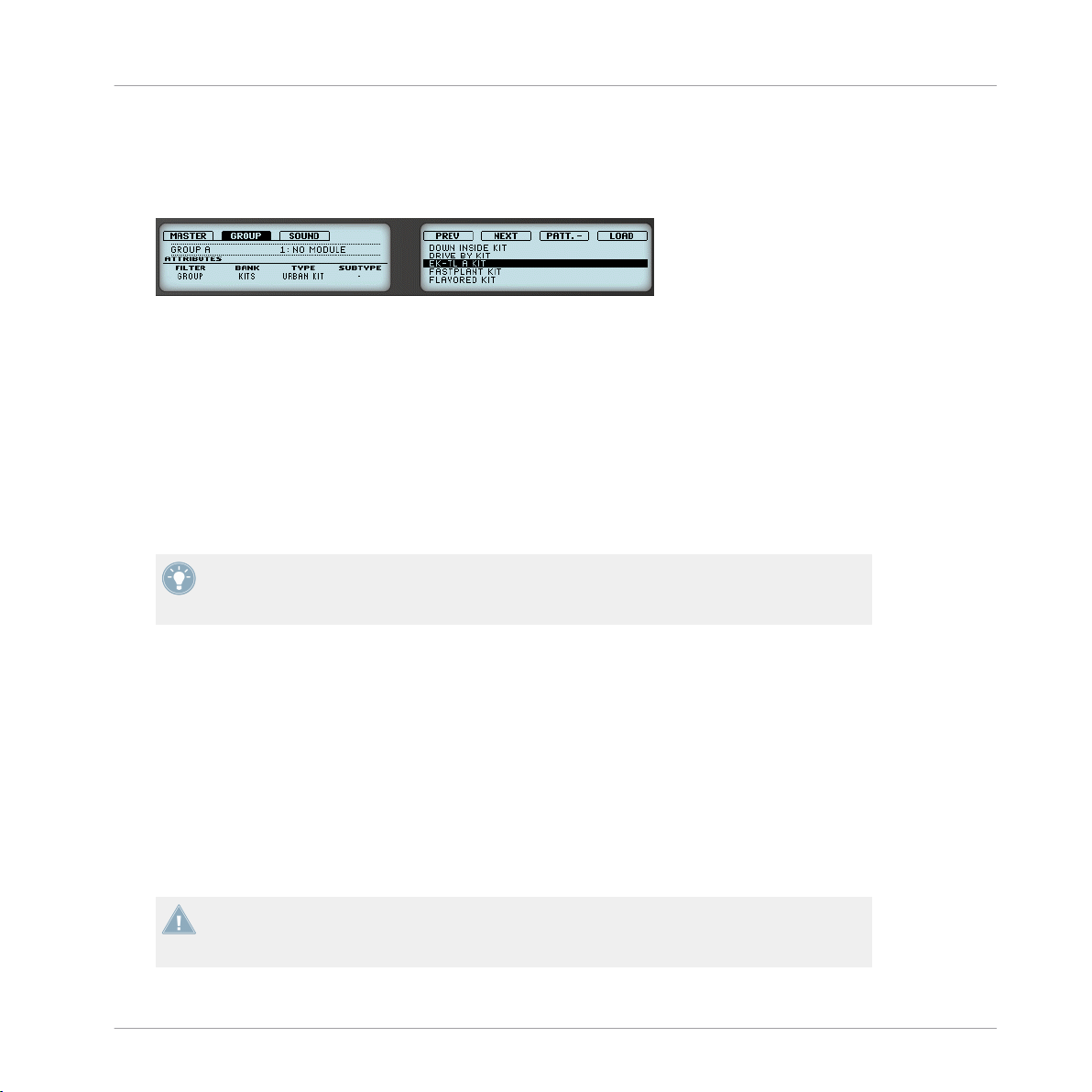
Jouer avec les Pads
7. Tournez le Curseur 5 (situé sous l'écran droit) afin de faire défiler la liste, jusqu'à sélectionner EK-TL A KIT.
8. Appuyez maintenant sur le Bouton 7 situé au-dessus des écrans, afin que PATT soit dés-
électionné (le Bouton doit être désactivé — nous y reviendrons plus tard).
9. Appuyez sur le Bouton 8 pour sélectionner la commande LOAD.
Le kit de batterie est alors chargé dans le premier Group slot.
→
En guise de dernière étape, laissons de côté le Browser et revenons au mode Control (mode par
défaut) de votre contrôleur :
Appuyez sur le bouton BROWSE allumé pour quitter le Browser (le bouton s'éteint alors).
►
Et voilà ! Vous venez de charger un kit de batterie dans un des Group slots de MASCHINE. Il
est maintenant prêt à être joué à l'aide des pads, comme nous allons le voir dans la section
suivante.
Le processus de chargement depuis le Browser est le même pour tous types d'objets : dans
le Browser, pour choisir l'objet désiré, sélectionnez la banque, le type et le sous-type désirés, puis parcourez la liste des résultats afin de sélectionner un objet à charger.
Premiers pas
2.2 Jouer avec les Pads
Dès qu'un Group est chargé (dans notre cas, le EK-TL A Kit) et que le Group slot correspondant est sélectionné (dans notre cas le Group slot A), vous pouvez jouer avec ce Group à l'aide
des seize pads situés sur la droite de votre contrôleur. Chaque pad déclenche un des seize
Sounds contenus dans le Group.
Jouez avec les pads afin d'éprouver les sensations offertes par votre contrôleur : réactivi-
►
té, sensibilité à la force utilisée pour jouer (nous appelons cela la vélocité), etc.
Si vous n'entendez aucun son lorsque vous jouez avec les pads, assurez-vous qu'aucun
bouton de la colonne située à gauche des pads n'ait été accidentellement allumé (si l'un de
ces boutons est allumé, appuyez dessus pour le désactiver).
MASCHINE MK1 - Prise en main - 19
Page 20
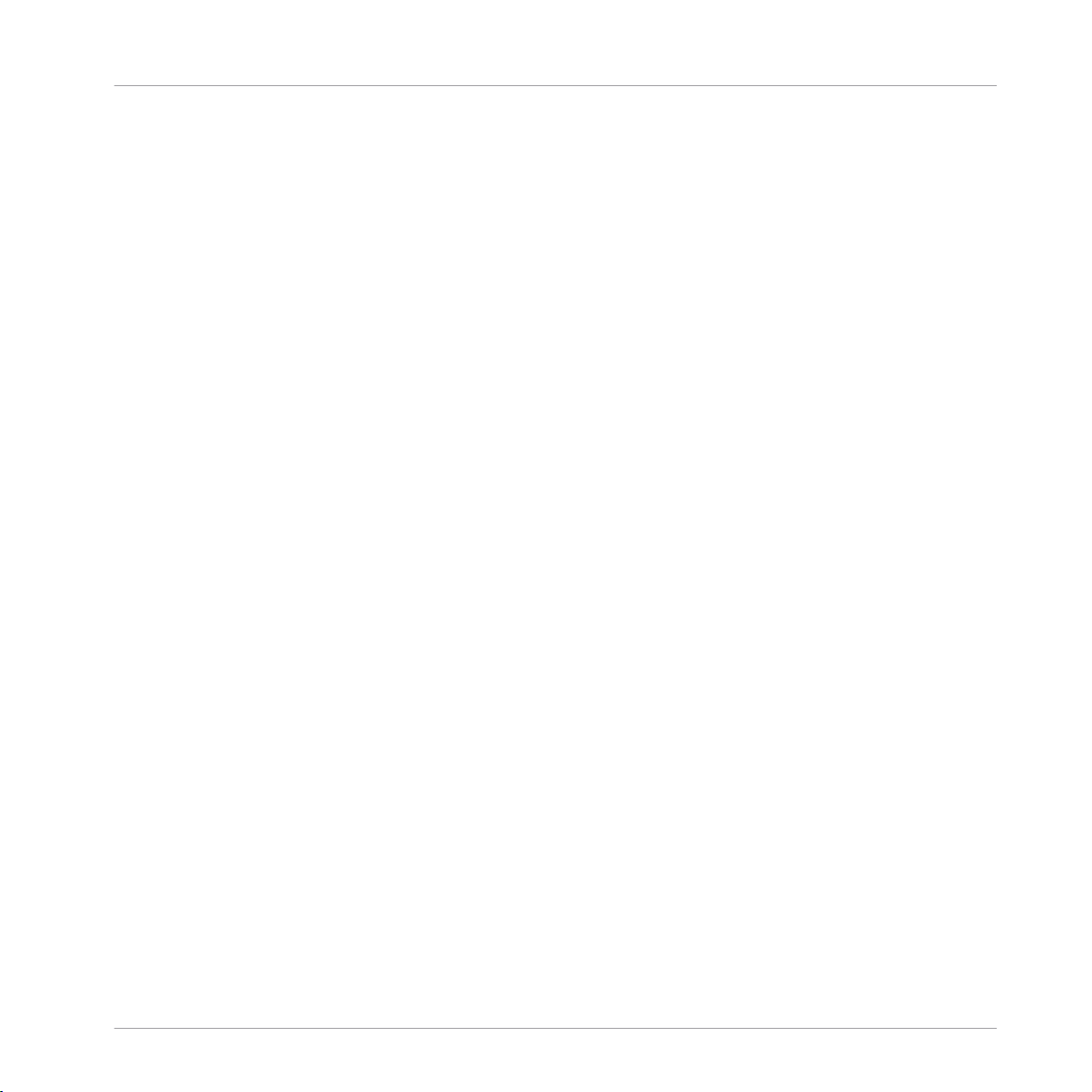
Jouer avec les Pads
Tout en jouant, observez vos pads. Vous constaterez les choses suivantes :
▪ Lorsque vous appuyez sur un pad, celui-ci émet un flash, puis reste fortement allumé.
▪ À tout moment, un seul pad à la fois peut se trouver fortement allumé. Ceci indique le
pad que vous avez appuyé en dernier.
▪ Tous les autres pads sont faiblement allumés, ce qui indique qu'ils contiennent un Sound
chargé, prêt à être joué.
▪ Un pad éteint signifierait qu'il ne contient aucun Sound — appuyer dessus n'aurait donc
aucun effet.
Tout en continuant à jouer avec les pads, intéressez-vous maintenant aux huit boutons Group
situés à gauche de votre contrôleur. Vous constaterez les choses suivantes :
▪ À l'exception du bouton A, tous les boutons Group sont éteints ; ceci indique qu'ils ne
contiennent rien.
▪ Le bouton A est fortement allumé, indiquant ainsi que le Group slot A est sélectionné. Ce-
ci signifie que les pads permettent actuellement de déclencher les Sounds de ce Group.
Appuyez maintenant sur n'importe quel autre bouton Group (B–H) pour le sélectionner.
►
Vous constaterez les choses suivantes :
Premiers pas
▪ Les boutons Group s'allument complètement lorsqu'ils sont sélectionnés, et les pads per-
mettent de déclencher les Sounds du Group sélectionné. Puisque nous n'avons encore
rien chargé dans les Groups (B–H), tous les pads sont éteints, à l'exception de l'un d'eux
(afin d'indiquer qu'il est actuellement sélectionné).
▪ Le bouton A est faiblement allumé ; ceci indique que le Group slot A contient quelque
chose (en l'occurence le Kit EK-TL que nous venons d'y charger).
Comme vous pouvez le constater, le système MASCHINE communique dans les deux sens : les
commandes que vous donnez à l'aide des pads et des boutons contrôlent le logiciel, mais le
logiciel vous communique aussi des informations à l'aide des écrans et des diodes.
Sélectionnez à nouveau le Group A en appuyant sur le bouton A, et continuez à jouer
►
avec les pads pour vous familiariser à eux.
Lorsque vous vous sentirez prêt(e), passez à la section suivante, dans laquelle nous enregistrerons un petit motif rythmique à l'aide de ce kit de batterie !
MASCHINE MK1 - Prise en main - 20
Page 21
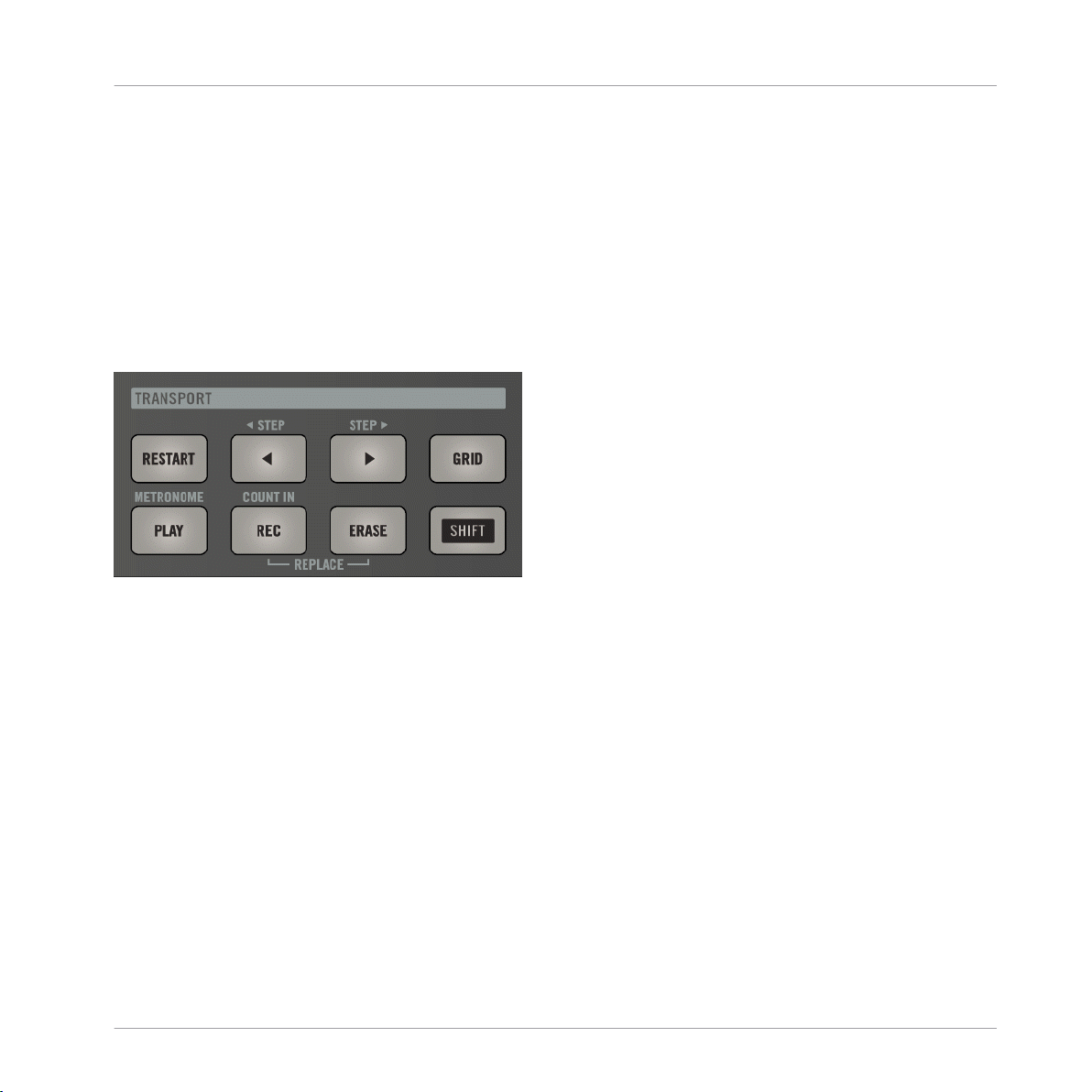
Enregistrer votre premier Pattern
2.3 Enregistrer votre premier Pattern
Maintenant que vous êtes à l'aise avec les pads, nous allons les utiliser pour enregistrer une
rythmique dans un Pattern. Un Pattern est une séquence de notes enregistrées, jouée avec les
Sounds du Group sélectionné. Chaque Group de votre morceau peut contenir jusqu'à 64 Patterns.
Nous allons maintenant utiliser les contrôles de Transport, situés en bas à gauche de votre
contrôleur.
Premiers pas
La section TRANSPORT de votre contrôleur.
1. Appuyez sur PLAY pour démarrer le séquenceur.
Le bouton PLAY s'allume alors. Vous n'entendez rien, puisque rien n'a encore été enregistré.
2. Appuyez sur SHIFT + PLAY pour activer le métronome, afin d'avoir une référence rythmique.
Vous entendez maintenant le métronome marquer tous les beats, le premier beat de chaque mesure étant indiqué par une note différente.
3. Jouez un peu avec le métronome, afin de vous familiariser avec son tempo.
MASCHINE MK1 - Prise en main - 21
Page 22
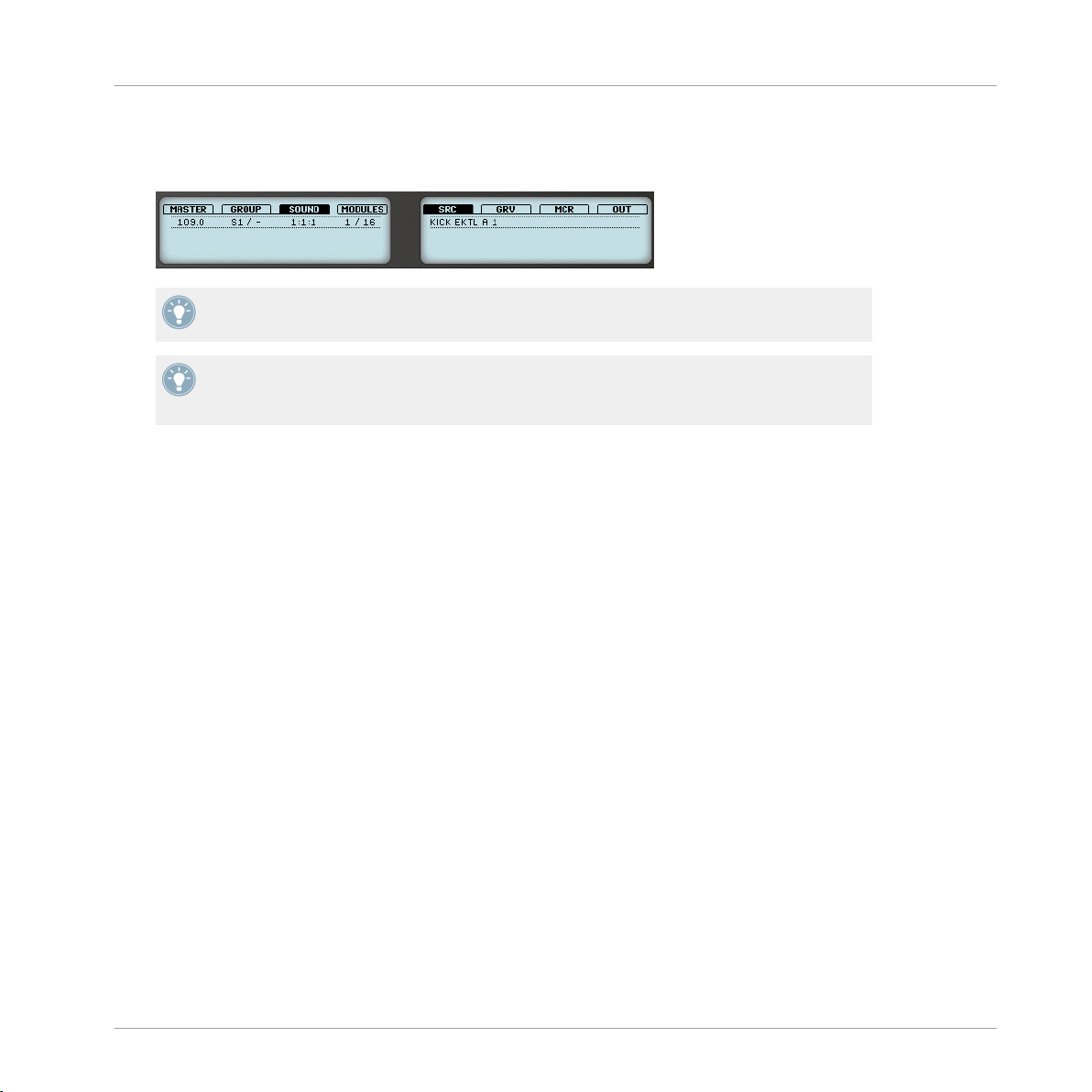
Enregistrer votre premier Pattern
4. Si vous désirez augmenter ou diminuer le tempo du métronome pour votre confort de jeu,
tournez le curseur TEMPO situé sur la gauche du contrôleur.
La valeur du tempo est affichée sur l'écran gauche.
Vous pouvez également régler le volume du métronome en maintenant appuyé SHIFT +
PLAY, puis en tournant le curseur VOLUME.
Nous vous recommandons de commencer avec une séquence simple n'utilisant que quelques Sounds (par exemple le kick et la caisse claire déclenchés par les pads 1 et 2). Vous
pourrez enrichir votre Pattern plus tard !
Lorsque vous vous sentez prêt(e), commencez l'enregistrement :
1. Pendant que le séquenceur est en train de tourner, appuyez sur REC pour passer en mode
enregistrement.
Le bouton REC s'allume.
2. Jouez le rythme désiré à l'aide des pads. Par défaut, le Pattern enregistré possède une
longueur d'une mesure.
Ce que vous jouez est enregistré et directement joué en boucle. Tant que vous n'appuyez
pas à nouveau sur PLAY, le nouveau Pattern est joué en boucle.
3. Appuyez à nouveau sur REC pour interrompre l'enregistrement.
Premiers pas
Vous venez de créer votre premier Pattern !
→
Vous pouvez maintenant désactiver le métronome en appuyant à nouveau sur SHIFT + PLAY,
et écouter le rythme que vous venez de créer.
Pour arrêter le séquenceur, appuyez à nouveau sur PLAY.
►
Édition rapide de votre Pattern
À tout moment, vous pouvez annuler votre dernière action, en appuyant sur SHIFT + pad 1 —
que vous soyez en train d'enregistrer ou non. Vous pouvez rétablir l'action annulée en appuyant
sur SHIFT + pad 2.
MASCHINE MK1 - Prise en main - 22
Page 23
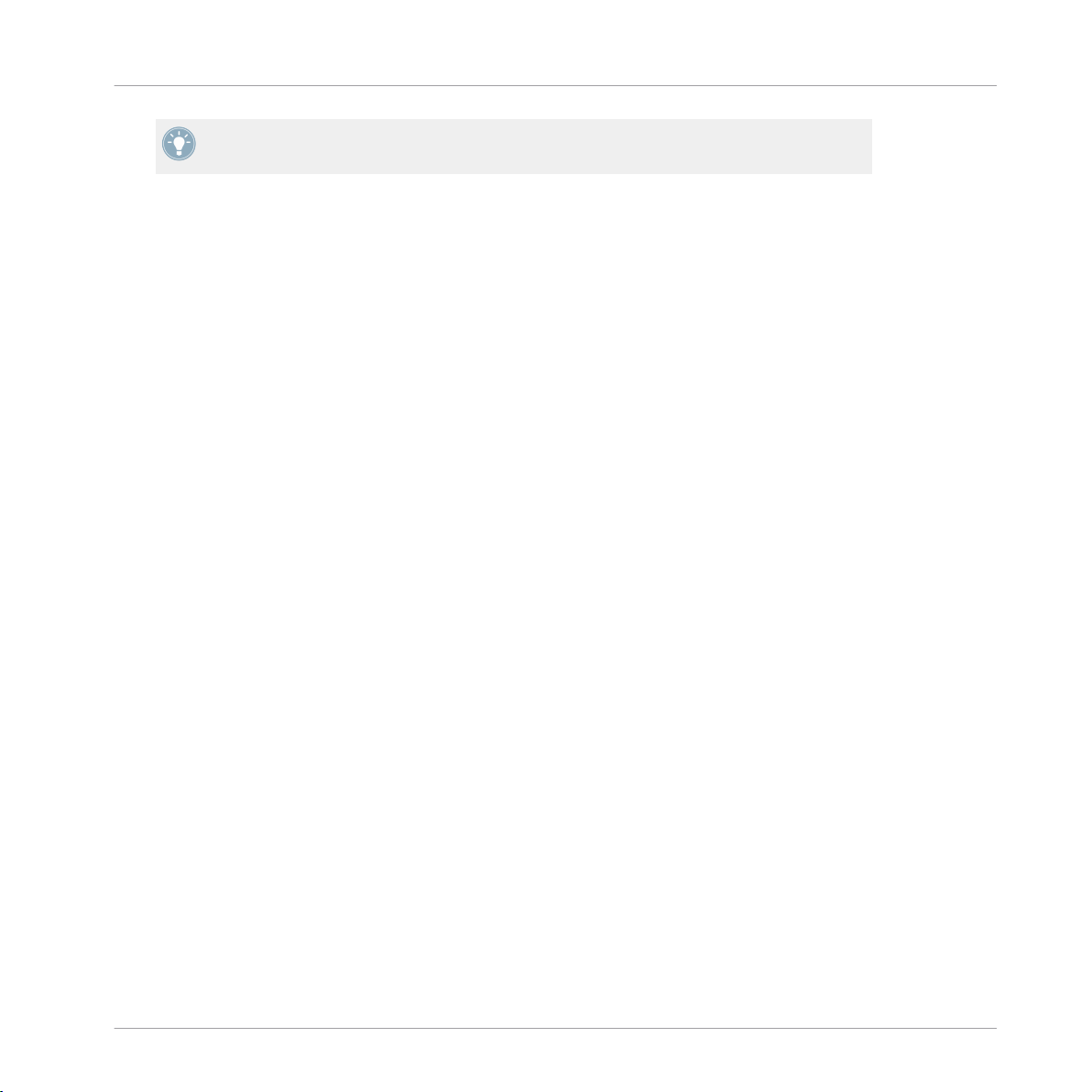
Jouer avec votre Pattern
Dans MASCHINE, les commandes annuler et rétablir sont globales : quasiment toute action
peut, dans MASCHINE, être annulée/rétablie !
Vous pouvez à tout moment enrichir votre Pattern, en activant à nouveau PLAY et REC, puis en
jouant sur les pads. De cette manière, il vous est possible de construire progressivement et pas
à pas un Pattern complexe.
2.4 Jouer avec votre Pattern
Maintenant que vous avez un Pattern, nous allons vous présenter quelques outils puissants
permettant de jouer en live avec votre Pattern.
2.4.1 Mute et Solo
1. Appuyez sur PLAY pour démarrer le séquenceur.
La lecture de votre Pattern commence. Vous pouvez voir chaque pad s'illuminer lorsque le
son correspondant est déclenché.
2. Appuyez sur le bouton MUTE situé en bas de votre contrôleur, et maintenez-le enfoncé.
Tous les pads s'illuminent complètement. Ils continuent à produire des flashes avec le
rythme.
3. Tout en maintenant MUTE enfoncé, appuyez sur le pad 1.
L'illumination du pad devient faible, et vous n'entendez plus le son du kick.
4. Tout en maintenant MUTE enfoncé, appuyez sur d'autres pads afin de couper leur son.
5. Tout en maintenant MUTE enfoncé, appuyez à nouveau sur le pad 1.
L'illumination complète du pad est rétablie, et le son du kick réapparaît.
6. Tout en maintenant MUTE enfoncé, appuyez à nouveau sur les pads dont vous avez coupé
le son, afin de faire réapparaître les Sounds correspondants.
7. Relâchez le bouton MUTE.
8. Maintenant, appuyez sur le bouton SOLO (situé juste au-dessus de MUTE), et maintenezle enfoncé.
À nouveau, tous les pads s'illuminent complètement, tout en continuant à produire des
flashes avec le rythme.
Premiers pas
MASCHINE MK1 - Prise en main - 23
Page 24
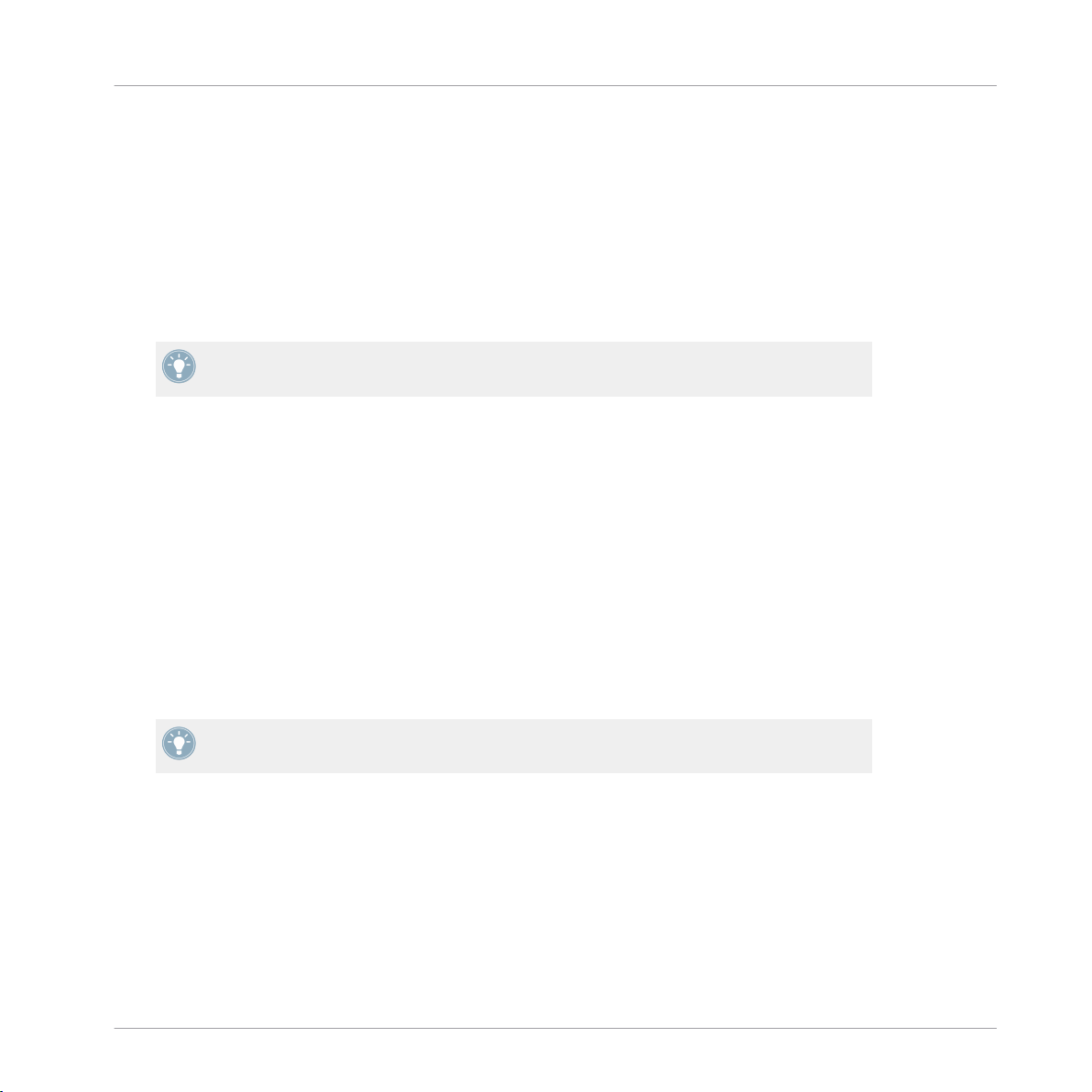
Jouer avec votre Pattern
9. Tout en maintenant SOLO enfoncé, appuyez sur le pad 1.
Le pad 1 reste fortement allumé, tandis que les lumières de tous les autres pads s'estompent et que leurs Sounds correspondants sont coupés.
10. Relâchez SOLO, et maintenez à nouveau MUTE enfoncé.
11. Simultanément, appuyez sur les pads faiblement éclairés un par un, afin de réintégrer
progressivement chacun des sons au mix.
La combinaison des fonctions mute et solo sur vos Sounds permet de créer à la volée des
→
breaks redoutables !
Vous pouvez aussi utiliser les fonctions solo et mute sur des Groups entiers — nous n'avons
qu'un seul Group chargé pour l'instant ; cela n'a donc pas grand intérêt dans notre cas.
2.4.2 Note Repeat
1. Assurez-vous que votre Pattern soit en cours de lecture — si ce n'est pas le cas, appuyez
sur PLAY pour démarrer le séquenceur.
2. Maintenez le bouton NOTE REPEAT enfoncé.
3. Tout en maintenant NOTE REPEAT enfoncé, maintenez n'importe quel pad enfoncé.
Le Sound de ce pad est déclenché de manière répétée, à la fréquence indiquée en bas de
l'écran droit du contrôleur.
4. Tout en maintenant NOTE REPEAT enfoncé, appuyez sur le Bouton 5, 6, 7 ou 8, au-dessus de l'écran droit, afin de sélectionner une autre fréquence de répétition.
Premiers pas
Voici une manière très pratique pour ajouter en live des ornementations à vos Patterns !
→
Vous pouvez bien évidemment utiliser la fonction Note Repeat pour enregistrer votre Pattern (par exemple pour enregistrer un charleston joué continûment).
2.5 Enregistrez votre travail !
Un groove de batterie est un point de départ idéal pour créer un morceau. Tous les instruments enregistrés par la suite hériteront du feeling de ce premier rythme. Avant que nous ne
commencions à enregistrer de nouveaux éléments et à éditer votre Pattern, nous vous conseillons de sauvegarder votre travail immédiatement.
MASCHINE MK1 - Prise en main - 24
Page 25
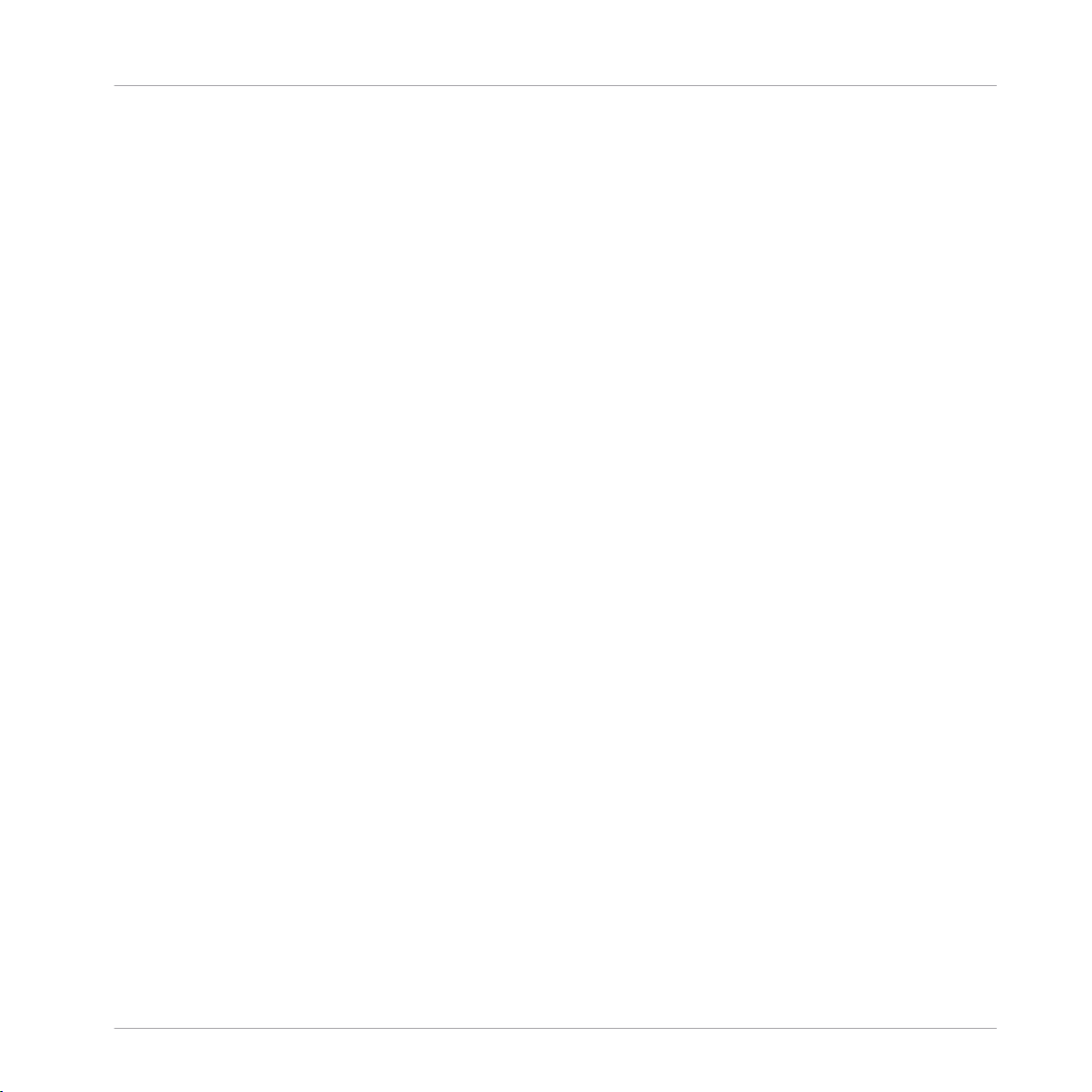
Pour résumer…
1. Pour enregistrer les modifications du Project, il suffit d'appuyer sur SHIFT + SNAP.
Puisque notre Project actuel n'a encore jamais été sauvegardé, MASCHINE vous demande
de lui donner un nom avant la sauvegarde. Pour cela, il vous faut revenir à votre ordinateur. Une fenêtre Save File As... s'est ouverte, et attend votre choix.
2. À l'aide de votre clavier, saisissez un nom (par exemple « Mon Premier Project ») dans le
champ, puis appuyez sur [Entrée] pour confirmer.
Votre Project contenant le nouveau Pattern est maintenant sauvegardé sur votre disque
→
dur. Ce Project sera toujours disponible, même si vous quittez MASCHINE, ou si vous ouvrez un autre Project.
2.6 Pour résumer…
Dans ce premier tutoriel, nous avons appris à :
▪ Charger un Group à l'aide du Browser.
▪ Utiliser les pads pour jouer les Sounds de ce Group.
▪ Enregistrer un Pattern simple à l'aide de ce Group.
Premiers pas
▪ Utiliser les fonctions Mute, Solo et Note Repeat afin de créer des variations à la volée.
▪ Sauvegarder le Project pour pouvoir le réutiliser plus tard.
Une fois que vous vous sentez à l'aise avec ces tâches, veuillez entamer la lecture du tutoriel
suivant ; nous allons y apprendre à personnaliser notre kit de batterie, et nous intéresser de
plus près à l'interface utilisateur du logiciel MASCHINE.
MASCHINE MK1 - Prise en main - 25
Page 26
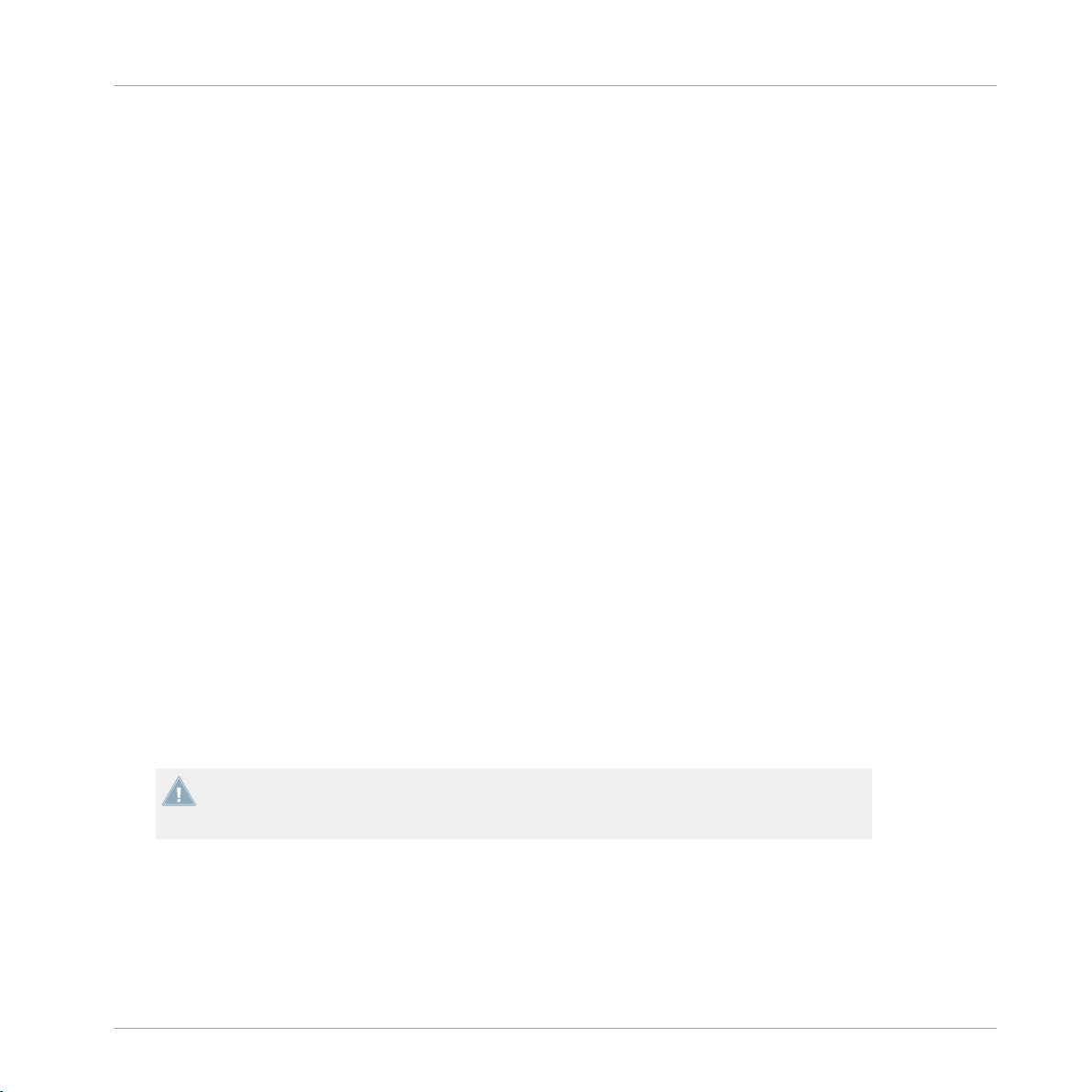
Construire votre propre kit de batterie
Ouvrir votre Project
3 Construire votre propre kit de batterie
Dans ce tutoriel, nous allons remplacer certains des Sounds de notre kit de batterie, et effectuer quelques réglages concernant notre Project et notre Group. Au passage, nous découvrirons
quelques-unes des fonctions de l'interface utilisateur de MASCHINE.
Prérequis
Nous supposons ici que vous avez suivi les instructions du tutoriel précédent. Plus particulièrement, vous savez maintenant comment :
▪ Charger un Group à l'aide du Browser.
▪ Utiliser les pads pour jouer les Sounds de ce Group.
▪ Enregistrer un Pattern simple à l'aide de ce Group.
▪ Sauvegarder le Project pour pouvoir le réutiliser plus tard.
Si vous avez le moindre doute concernant la réalisation de ces tâches, veuillez consulter le
chapitre ↑2, Premiers pas avant d'aller plus loin !
3.1 Ouvrir votre Project
Si pour quelque raison que ce soit votre Project de tutoriel n'est pas ouvert dans MASCHINE
(par exemple si vous avez ouvert un autre Project entretemps), il vous faut commencer par
l'ouvrir. Vous pouvez faire cela à l'aide du contrôleur ou depuis le logiciel, par exemple en utilisant le Browser de MASCHINE.
Si vous avez quitté et relancé MASCHINE, votre dernier Project doit par défaut être automatiquement chargé. Dans le cas où vous auriez modifié ce réglage, veuillez suivre les instructions suivantes afin de charger le Project de tutoriel à nouveau !
Si le Project de tutoriel est déjà ouvert dans MASCHINE, vous pouvez directement passer à la
section ↑3.2, Personnaliser votre kit de batterie.
MASCHINE MK1 - Prise en main - 26
Page 27
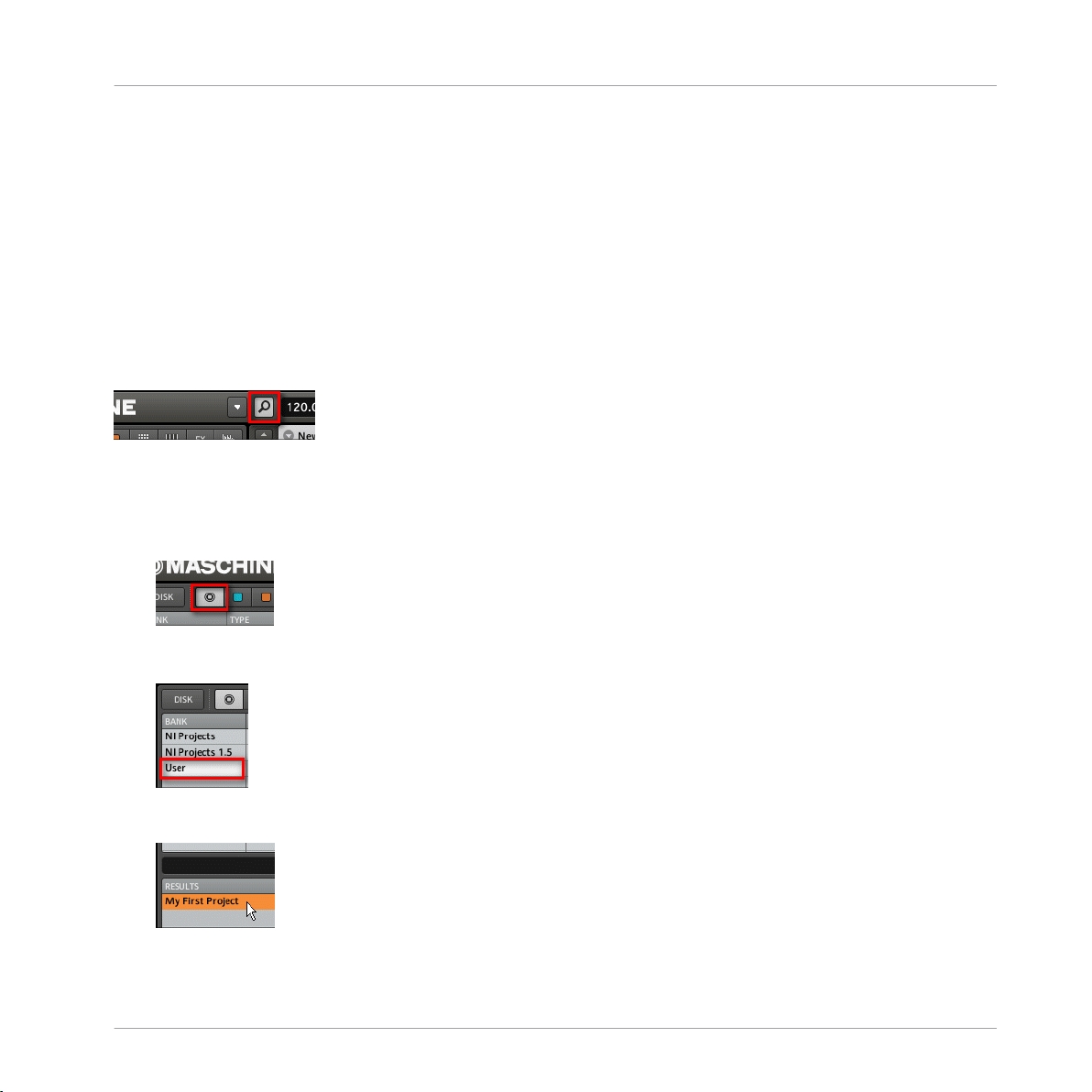
Construire votre propre kit de batterie
Ouvrir votre Project
Accessible aussi bien depuis votre contrôleur que depuis le logiciel, le Browser est l'outil le
plus approprié pour ouvrir un Project à l'aide du contrôleur. Nous allons utiliser une fonction
bien pratique de MASCHINE : tout fichier créé et sauvegardé dans MASCHINE est automatiquement placé dans la Bank « User ». Nous allons donc sélectionner cette Bank pour rapidement retrouver notre Project de tutoriel.
Logiciel
Dans le logiciel MASCHINE, le Browser se trouve dans la partie gauche de la fenêtre.
Si vous ne voyez pas le Browser dans le logiciel MASCHINE, cliquez sur la petite loupe située
dans le Header, tout en haut de la fenêtre de MASCHINE, afin de le faire apparaître.
Activez la petite loupe pour faire afficher le Browser.
Pour ouvrir le Project de tutoriel, procédez comme suit :
1. Tout en haut à gauche, cliquez sur le bouton présentant l'icône Project, afin d'obtenir une
liste de tous les Projects de la Bibliothèque :
2. En-dessous, dans la colonne BANK, cliquez sur User pour ne sélectionner que les Projects créés par l'utilisateur (vous !) :
Dans la liste résultante s'affichant en-dessous, il ne reste qu'un unique Project — notre
« Mon Premier Project » :
3. Double-cliquez sur cet unique résultat pour charger le Project dans MASCHINE.
MASCHINE MK1 - Prise en main - 27
Page 28
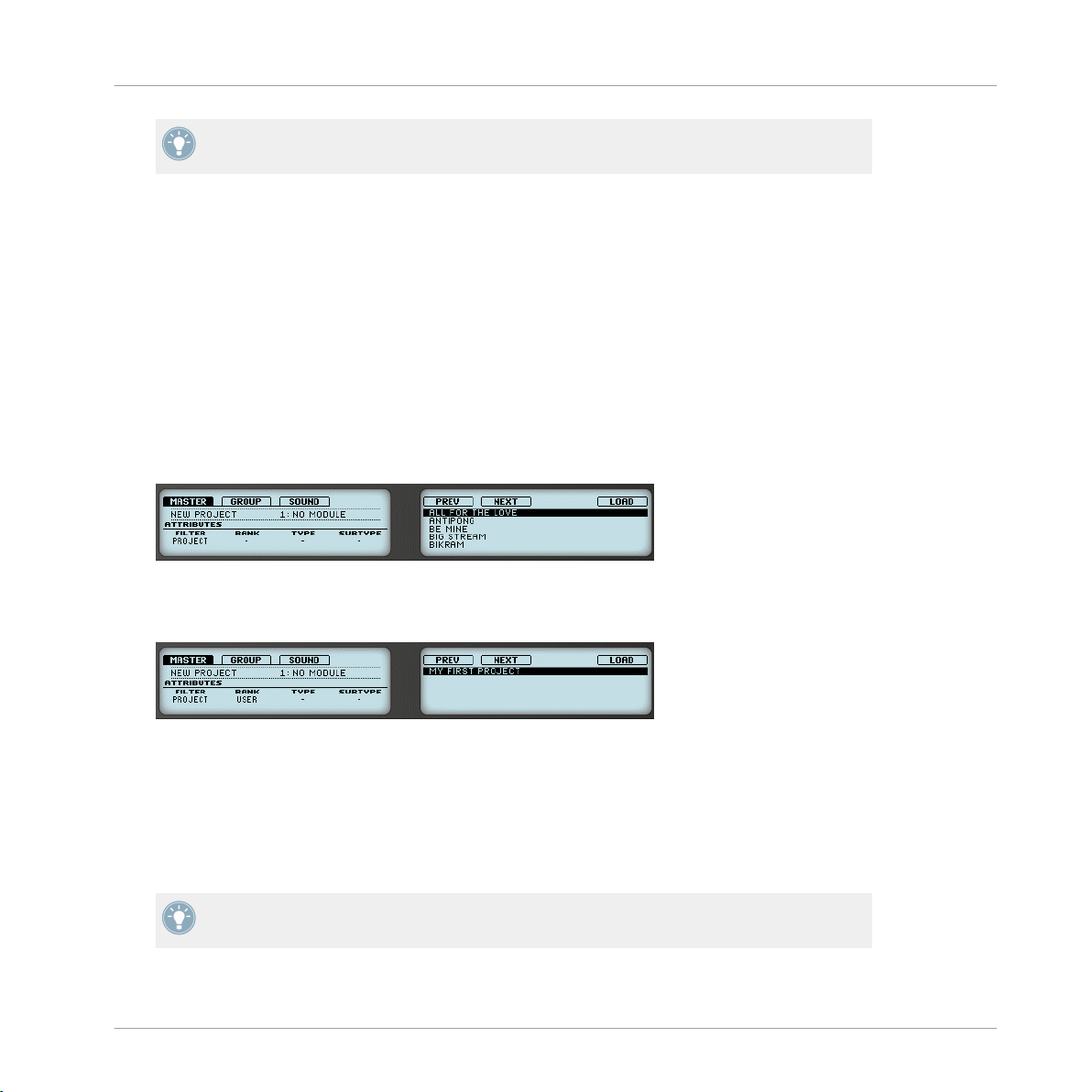
Construire votre propre kit de batterie
Ouvrir votre Project
Bien sûr, si vous avez créé d'autres Projects dans MASCHINE, ils apparaîtront dans la liste,
aux côtés de notre Project de tutoriel.
Contrôleur
Tâchons maintenant de contrôler MASCHINE à l'aide du contrôleur MASCHINE le plus souvent
possible. Pour ouvrir un Project à l'aide du contrôleur, nous allons procéder comme précédemment, en filtrant les objets MASCHINE pour réduire les résultats de notre recherche jusqu'à
trouver notre Project de tutoriel. L'approche est la même que lorsque nous avons chargé un kit
de batterie, dans le précédent tutoriel. Procédez ainsi :
1. Appuyez sur BROWSE pour afficher le Browser.
Le bouton BROWSE s'illumine.
2. Appuyez sur le Bouton 1, au-dessus des écrans, afin de sélectionner MASTER.
3. Tournez le Curseur 1 situé en-dessous des écrans, jusqu'à ce que le champ FILTER de
l’écran gauche affiche PROJECT.
Ainsi, seuls les Projects sont maintenant affichés sur l'écran droit.
4. Tournez le Curseur 2 jusqu'à ce que le champ BANK affiche USER, afin que seuls les
Projects créés par l'utilisateur (vous !) soient affichés sur l'écran droit.
5. Dans le cas où vous avez déjà créé plusieurs Projects, tournez le Curseur 5 jusqu'à ce que
l'entrée MON PREMIER PROJECT soit sélectionnée sur l'écran droit.
6. Appuyez sur le Bouton 8 pour charger le Project.
7. Appuyez sur BROWSE pour quitter le Browser.
Le bouton BROWSE s'éteint.
Et voilà ! Nous pouvons maintenant continuer à travailler sur notre Project de tutoriel.
Veuillez remarquer que chacune des actions effectuées à l'aide du contrôleur est directement répercutée dans le Browser du logiciel MASCHINE. Ceci est vrai dans les deux sens !
MASCHINE MK1 - Prise en main - 28
Page 29
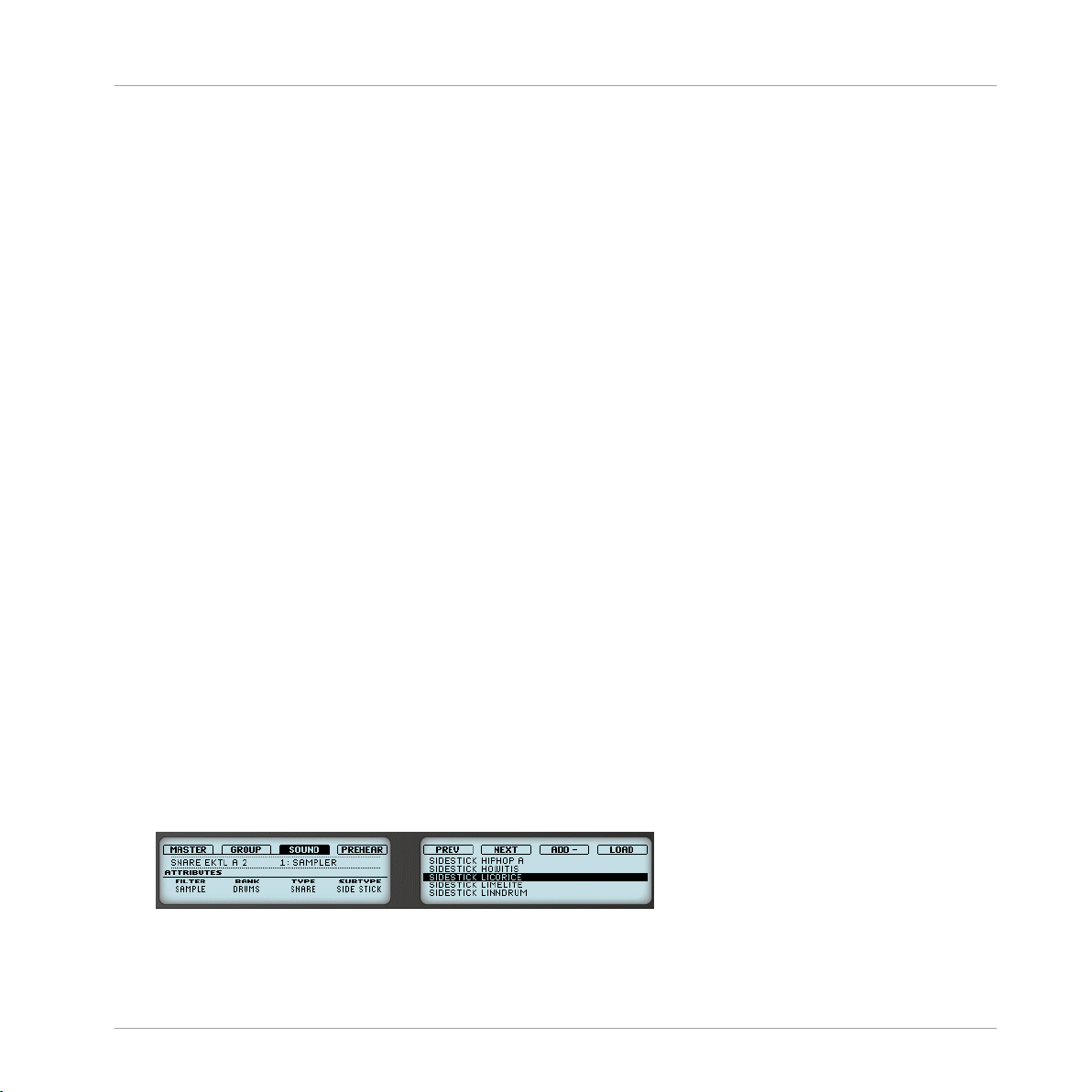
Construire votre propre kit de batterie
Personnaliser votre kit de batterie
3.2 Personnaliser votre kit de batterie
Vous aurez peut-être envie de remplacer un ou plusieurs sons du Group « EK-TL Kit » par d'autres, plus adaptés à votre Pattern. Pour effectuer cette tâche, utilisons à nouveau le Browser.
3.2.1 Choisir un autre Sample de caisse claire
Pour l'exemple, nous allons remplacer le Sample « Snare Ektl A 2 » utilisé pour le Sound correspondant au pad 6. Nous voulons un son moins présent.
Contrôleur
Sur votre contrôleur, effectuez les actions suivantes :
1. Appuyez sur BROWSE pour afficher le Browser. Le bouton BROWSE doit être allumé.
2. Appuyez sur le Bouton 3 pour sélectionner SOUND.
3. Appuyez sur le pad 6 pour sélectionner le Sound correspondant.
4. Tournez le Curseur 1 situé en-dessous des écrans, jusqu'à ce que le champ FILTER de
l’écran gauche affiche SAMPLE.
Le Browser n'affichera maintenant plus que les fichiers de type Sample.
5. tournez le Curseur 2 jusqu'à ce que le champ BANK affiche DRUMS.
Le Browser n'affichera maintenant plus que les samples de batterie (« drums »).
6. tournez le Curseur 3 jusqu'à ce que le champ TYPE affiche SNARE.
Le Browser n'afichera maintenant plus que les samples de caisse claire (« snare »)...
Néanmoins, la bibliothèque d'usine en contient plusieurs centaines ; il nous faut donc encore affiner notre recherche.
7. Tournez le Curseur 4 jusqu'à ce que le champ SUBTYPE affiche (par exemple) SIDE
STICK.
Sur l'écran droit, la liste des samples de type « side stick » est prête à être parcourue.
8. Appuyez sur le Bouton 4 afin d'activer la fonction Prehear (pré-écoute).
MASCHINE MK1 - Prise en main - 29
Page 30
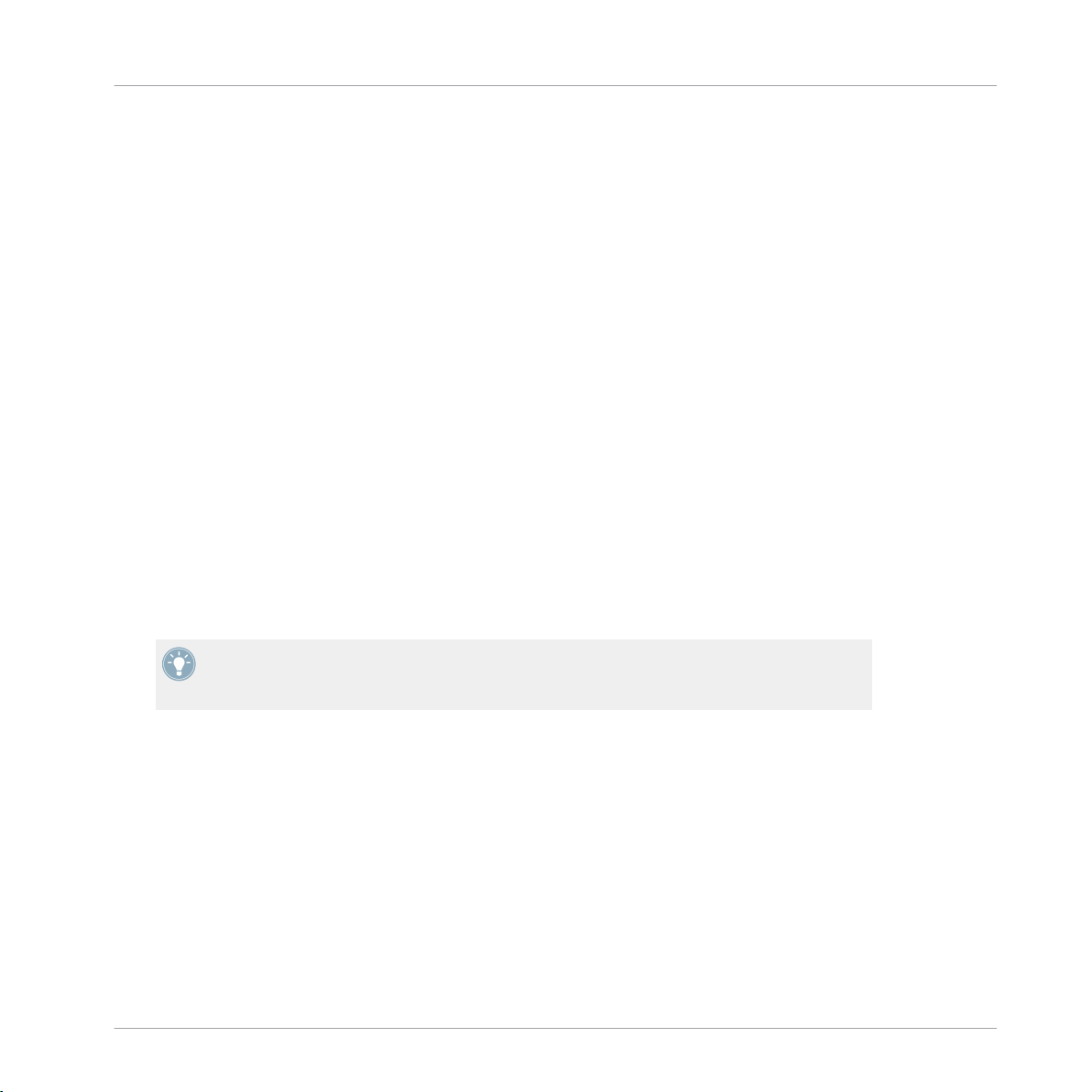
Construire votre propre kit de batterie
Personnaliser votre kit de batterie
9. Tournez le Curseur 5 pour parcourir la liste des samples de type « side stick ». La fonction Prehear (pré-écoute) vous permet d'écouter chaque sample sélectionné.
10. Une fois que vous avez trouvé un sample qui vous plaît, appuyez sur le Bouton 8 pour le
charger dans le Sound slot actuellement sélectionné (celui qui est déclenché par le pad
6).
Pour vous aider à choisir le sample le plus approprié, MASCHINE propose une autre fonction
bien pratique : l'Autoload. Cette fonction vous permet de remplacer à la volée, pendant que le
Pattern est lu en boucle, le Sound de votre choix par le Sound sélectionné dans la liste de résultats du Browser. Ainsi, vous pouvez écouter chaque sample dans le contexte de votre Pattern. Pour ce faire :
1. Appuyez sur PLAY pour démarrer le séquenceur.
Le Pattern que vous avez créé commence à tourner.
2. Appuyez sur le Bouton 4 afin de désactiver la fonction Prehear (pré-écoute). Sur l'écran,
PREHEAR ne doit plus être activé.
3. Maintenant, plutôt que d'utiliser le Curseur 5 pour parcourir la liste des Samples, utilisez
les Boutons 5 et 6 situés au-dessus de l'écran droit.
Le Sample sélectionné sera alors automatiquement chargé dans le Sound slot déclenché
→
par le pad 6. Comme votre Pattern est en train de tourner, vous entendrez le Sample sélectionné remplacer le précédent Sample « Snare Ektl A 2 », intégré dans le contexte de
votre Pattern.
Si la fonction Autoload est activée et que vous avez trouvé un Sample qui vous plaît, il
n'est pas nécessaire de le charger à proprement parler ; en effet, il est déjà chargé dans le
Sound slot.
N'oubliez pas d'appuyer à nouveau sur BROWSE pour quitter le Browser, une fois le Sam-
►
ple idéal trouvé.
Logiciel
Nous avons déjà utilisé le Browser dans le logiciel, pour ouvrir notre Project de tutoriel. Nous
allons maintenant vous montrer un autre usage du Browser : cette fois-ci, nous ne sélectionnerons pas de Bank ou de Type, nous allons plutôt utiliser la recherche par texte.
MASCHINE MK1 - Prise en main - 30
Page 31

Construire votre propre kit de batterie
Personnaliser votre kit de batterie
1. Cliquez sur le Sound slot contenant le sample « Snare Ektl A 2 » que nous désirons remplacer :
Le Sound slot 6 s'allume, de manière à indiquer qu'il est sélectionné.
2. Cliquez sur le bouton Browser situé en haut de l’interface, pour afficher le Browser de
MASCHINE (le bouton s’allume) :
3. Dans la ligne supérieure du Browser, cliquez sur l’icône Sample située tout à droite pour
afficher la liste de tous les samples disponibles dans la bibliothèque :
MASCHINE MK1 - Prise en main - 31
Page 32

Construire votre propre kit de batterie
Personnaliser votre kit de batterie
4. Nous voulons trouver un son de type « side stick », nous allons donc saisir les mots « side
stick » dans le champ vide situé au-dessus de la liste de Samples. Dès que vous commencez à taper, vous voyez la liste se mettre à jour et n’afficher que les Samples correspondant à votre requête.
5. Activez maintenant la fonction Prehear (pré-écoute) en cliquant sur le bouton Prehear (le
bouton possédant une icône de haut-parleur) situé en bas du Browser :
6. Maintenant, vous pouvez écouter les sons de type « side stick » disponibles en cliquant
sur leur nom dans la liste, et choisir celui que vous préférez.
7. Lorsque vous avez trouvé un Sample de type « side stick » à votre goût, double-cliquez
dessus pour le charger dans le Sound slot. Vous pouvez aussi glisser-déposer le Sample
sur le Sound slot.
Vous pouvez aussi mélanger les deux méthodes de recherche : il est possible de sélectionner des Banks spécifiques (ainsi que des Types et Subtypes...) et, simultanément, de taper
une requête dans le champ de Recherche.
Comme avec votre contrôleur, vous pouvez activer la fonction Autoload, afin d'écouter le Sample sélectionné dans le contexte de votre Pattern. Pour ce faire :
1. Cliquez sur le bouton Autoload situé tout en bas à gauche du Browser afin d'activer la
fonction (vous pouvez désactiver le bouton Prehear situé juste à côté) :
MASCHINE MK1 - Prise en main - 32
Page 33

Construire votre propre kit de batterie
Personnaliser votre kit de batterie
2. Cliquez maintenant sur n'importe quel Sample de la liste de résultats : le Sample sera automatiquement chargé dans le Sound slot sélectionné, remplaçant le Sample qui s'y trouvait précédemment. Si le Pattern est en cours de lecture, vous pourrez alors entendre le
nouveau Sample dans le contexte du Pattern.
Essayez d'échanger quelques Samples, afin de vous familiariser avec la procédure décrite cidessus, aussi bien à l'aide de votre contrôleur qu'avec le logiciel. Ceci devrait vous permettre
de construire un kit personnalisé adapté à vos besoins !
Veuillez remarquer qu'il est possible de partir d'un Group vide, et de le remplir entièrement
avec les Sounds de votre choix !
3.2.2 Ajuster le volume et le swing
Un fois les Samples choisis pour votre kit de batterie, il vous faudra peut-être ajuster leurs volumes. MASCHINE possède un puissant sampler, permettant des réglages précis de chacun
des sons générés. Sans trop entrer dans le détail pour l'instant, découvrons une méthode rapide permettant d'ajuster les volumes et le swing pour votre Group et ses Sounds.
Contrôleur
Pour régler le volume général, tournez le Curseur VOLUME. Maintenez SHIFT enfoncé et
►
tournez le Curseur VOLUME pour régler le volume de manière plus précise.
Pour ajuster le volume d'un Group en particulier, maintenez le bouton Group correspon-
►
dant (A-H) enfoncé, et tournez le Curseur VOLUME. De plus, vous pouvez maintenir
SHIFT enfoncé pour effectuer un réglage plus précis.
Pour régler le volume d'un Sound en particulier, maintenez le pad correspondant enfon-
►
cé, et tournez le Curseur VOLUME. De plus, vous pouvez maintenir SHIFT enfoncé pour
effectuer un réglage plus précis.
Lorsque vous réglez un volume, l'écran gauche indique sa valeur actuelle.
Nous vous recommandons de réaliser ce type de réglage tandis que votre Pattern est en
cours de lecture ; vous entendrez ainsi immédiatement le résultat de votre réglage !
MASCHINE MK1 - Prise en main - 33
Page 34

Construire votre propre kit de batterie
Personnaliser votre kit de batterie
Effectuons maintenant le réglage du swing global de notre Project. La fonction Swing décale le
positionnement rythmique de certaines des notes jouées, conférant ainsi un certain « groove »
à votre Pattern. La procédure à suivre est similaire à celle décrite ci-dessus pour les réglages
de volume :
Tournez le Curseur SWING pour régler le Swing pour l'ensemble de votre Project.
►
Vous pouvez par ailleurs régler la valeur de Swing pour certains Groups ou Sounds particuliers, en utilisant les méthodes décrites ci-dessus.
De la même manière, tournez le Curseur TEMPO pour régler le tempo global de votre morceau. De plus, si vous maintenez enfoncé un bouton Group ou un pad, cette manipulation
vous permettra de régler la hauteur tonale (le « pitch ») du Group/Sound correspondant !
Logiciel
Les contrôles suivants sont à votre disposition pour régler les divers niveaux de volume du logiciel :
Pour régler le niveau général de sortie, faites glisser la tirette Master Volume sur la droite
►
du Header, tout en haut de la fenêtre.
Utilisez la tirette Master Volume du Header por régler le volume général de MASCHINE.
Pour ajuster le volume d'un Group particulier, cliquez sur le curseur de gauche du Group
►
slot correspondant et faites glisser la souris.
Utilisez les curseurs de gauche des Group slots pour ajuster séparément le volume de chaque Group.
Pour régler le volume d'un Sound en particulier, cliquez sur le curseur de gauche du
►
Sound slot correspondant et faites glisser la souris.
MASCHINE MK1 - Prise en main - 34
Page 35

Construire votre propre kit de batterie
Personnaliser votre kit de batterie
Utilisez les curseurs de gauche des Sound slots pour ajuster séparément le volume de chaque Sound.
Dans chaque Group slot ou Sound slot, le curseur de droite permet de régler la position panoramique du Group ou du Sound !
Pour ajuster le swing global de votre morceau, vous pouvez utiliser l'affichage du Header, situé
tout en haut de la fenêtre de MASCHINE.
Le contrôle SWING, dans le Header.
Pour régler la valeur du Swing pour votre Project, cliquez sur la valeur SWING, maintenez
►
le bouton de la souris enfoncé, et faites glisser la souris verticalement.
3.2.3 Changer les couleurs
MASCHINE vous permet de modifier la couleur attribuée à chacun des Groups ou des Sounds.
Ceci ne peut être fait que depuis le logiciel MASCHINE. Cela peut être très pratique pour distinguer en un simple coup d'œil qui joue quoi. Par exemple, assignons différentes couleurs aux
différents types de percussions de notre kit de batterie :
MASCHINE MK1 - Prise en main - 35
Page 36

Construire votre propre kit de batterie
Personnaliser votre kit de batterie
Effectuez un clic droit ([Cmd] + clic sous Mac OS X) sur le Sound slot désiré, sélection-
►
nez Color dans le menu contextuel, puis choisissez la couleur désirée, en fonction du type de percussion attribué à ce Sound slot.
En guise d'exemple, voici ce que vous pourriez obtenir :
Notre kit de batterie bariolé.
Ceci vous aidera à visualiser beaucoup plus rapidement où se trouvent les kicks, les caisses
claires, etc.
Vous pouvez attribuer des couleurs à vos Sounds, Groups, Patterns et Scenes — nous décrirons les Scenes plus tard. À vous de décider quelles couleurs utiliser. Vous pouvez utiliser les couleurs pour différencier différents types de sons, les différents usages auxquels ils
sont destinés, ou toute autre chose pouvant être utile à votre méthode de travail !
MASCHINE MK1 - Prise en main - 36
Page 37

Construire votre propre kit de batterie
Personnaliser votre kit de batterie
3.2.4 Déplacer vos Sounds et vos Groups
Vous pouvez échanger les positions de vos Sounds et de vos Groups à tout moment. Ceci ne
peut être fait que depuis le logiciel MASCHINE. Cela peut être bien utile d'organiser vos
Sounds et vos Groups d'une manière plus pratique. En particulier, vous pouvez déplacer vos
Sounds sur d'autres pads, afin de créer un Group plus facile à jouer avec les pads.
Pour l'exemple, échangeons les positions du « Kick Ektl A 2 » et du « Snare Ektl A 1 » afin
que les deux kicks se trouvent sur les pads 1 et 2, et les deux caisses claires sur les pads 5 et
6.
1. Cliquez sur le Sound slot 5 contenant le « Kick Ektl A 2 », et maintenez le bouton de la
souris enfoncé.
2. Tout en maintenant le bouton de la souris enfoncé, faites glisser la souris vers le haut.
Lorsque le curseur de la souris se déplace vers le haut, une ligne d'insertion apparaît aux
emplacements où vous pouvez potentiellement déposer votre Sound.
3. Lorsque la ligne d'insertion apparaît en-dessous de l'autre kick, relâchez le bouton de la
souris.
Votre deuxième kick prend alors place juste en-dessous du premier kick, dans le Sound
→
slot 2. Il sera désormais déclenché par le pad 2 du contrôleur.
De la même manière, nous allons déplacer le « Snare Ektl A 1 » sur le pad 5 :
1. Cliquez sur le Sound slot 3 qui contient maintenant le « Snare Ektl A 1 », et maintenez le
bouton de la souris enfoncé.
2. Tout en maintenant le bouton de la souris enfoncé, faites glisser la souris vers le bas.
Lorsque la ligne d'insertion apparaît au-dessus de l'autre caisse claire, relâchez le bouton
de la souris.
MASCHINE MK1 - Prise en main - 37
Page 38

Construire votre propre kit de batterie
Enregistrez votre travail !
Votre première caisse claire prend alors place juste au-dessus de la deuxième caisse
→
claire, dans le Sound slot 5. Elle sera désormais déclenché par le pad 5 du contrôleur.
Gardez à l'esprit que tout changement de position des Sound slots se répercute sur les
pads déclenchant les Sounds correspondants ! Nous vous recommandons donc de vous entraîner avec cette nouvelle disposition, afin d'éviter toute confusion.
3.3 Enregistrez votre travail !
Encore une fois, il est chaudement recommandé de sauvegarder régulièrement votre travail.
Nous avons déjà sauvegardé notre Project de tutoriel précédemment, aussi ne nous reste-t-il
qu'à sauvegarder les dernières modifications. Pour ce faire :
Sur votre contrôleur, appuyez sur SHIFT + SNAP pour sauvegarder votre Project.
►
ou
Dans le logiciel, appuyez sur [Ctrl] + [S] ([Cmd] + [S] sous Mac OS X) pour sauvegarder
►
votre Project.
Et voilà ! Vous pouvez maintenant ouvrir un autre Project ou quitter MASCHINE pour prendre
une pause ; votre Project de tutoriel sera chargé tel quel la prochaine fois que vous l'ouvrirez.
3.4 Pour résumer…
Dans ce tutoriel, nous avons appris à :
▪ Ouvrir un Project à l'aide du Browser (avec votre contrôleur ou depuis le logiciel).
▪ Remplacer certains Sounds du Group original par d'autres Samples puisés dans la biblio-
thèque à l'aide du Browser.
▪ Régler le volume général de MASCHINE, ainsi que les volumes individuels de vos Groups
et Sounds, à l'aide du contrôleur ou depuis le logiciel.
▪ Régler le Swing global de votre morceau, à l'aide de votre contrôleur ou depuis le logiciel.
MASCHINE MK1 - Prise en main - 38
Page 39

Construire votre propre kit de batterie
Pour résumer…
▪ Changer les couleurs associées à vos Sounds, et pourquoi pas celles associées à vos
Groups, Patterns et Scenes (nous en dirons plus sur les Scenes plus tard).
▪ Déplacer vos Sounds au sein du Group, afin de les assigner à d'autres pads de votre con-
trôleur.
Une fois que vous vous sentirez à l'aise avec ces quelques tâches, poursuivez votre lecture en
passant au tutoriel suivant, dans lequel nous en apprendrons plus à propos des Patterns !
MASCHINE MK1 - Prise en main - 39
Page 40

Créer des Beats
4 Créer des Beats
Dans ce tutoriel, nous allons encore développer notre Project de tutoriel ainsi :
▪ Nous allons dédoubler notre Pattern, et le raffiner.
▪ Nous allons ajouter un deuxième Pattern pour les breaks.
Bien que nous n'ayons parlé que des kits de batterie jusqu'à maintenant, MASCHINE est
bien plus qu'une boîte à rythmes. En effet, MASCHINE fait aussi des merveilles avec les
instruments mélodiques ! Pour ceux qui ne peuvent plus attendre : encore un peu de patience, nous ajouterons une ligne de basse dans le prochain tutoriel.
Prérequis
Nous supposons ici que vous avez suivi les instructions des tutoriels précédents (chapitres ↑2,
Premiers pas et ↑3, Construire votre propre kit de batterie). Plus particulièrement, vous savez
maintenant comment :
▪ Ouvrir un Project (↑3.1, Ouvrir votre Project).
▪ Utiliser les pads pour jouer les Sounds du Group chargé (↑2.2, Jouer avec les Pads).
▪ Enregistrer un Pattern simple à l'aide de ce Group (↑2.3, Enregistrer votre premier Pat-
tern).
▪ Sauvegarder le Project pour pouvoir le réutiliser plus tard (↑2.5, Enregistrez votre tra-
vail !).
Si vous avez le moindre doute concernant la réalisation de ces tâches, veuillez consulter les
précédents tutoriels avant d'aller plus loin !
Dans le cas où votre Project de tutoriel « Mon Premier Project » n'est pas ouvert, veuillez le
charger :
Ouvrez le Project de tutoriel « Mon Premier Project ».
►
MASCHINE MK1 - Prise en main - 40
Page 41

Créer des Beats
Raffiner notre premier Pattern
4.1 Raffiner notre premier Pattern
Nous allons commencer par améliorer notre premier Pattern à l'aide de quelques-unes des
puissantes fonctions d'édition de MASCHINE.
4.1.1 Notre Pattern dans le logiciel
Jetons tout d'abord un coup d'œil au Pattern Editor dans le logiciel :
Notre premier Pattern, affiché dans le Pattern Editor.
Dans le Pattern Editor, vous constaterez les choses suivantes :
▪ Tout eh haut à gauche (1), EK-TL A Kit indique le nom du Group actuellement sélection-
né — ici, notre kit de batterie personnalisé.
▪ En-dessous du nom du Group apparaît une liste verticale de tous les Sounds contenus
dans le Group (2). Si cette liste est trop grande pour votre écran, une barre de défilement
verticale située tout à droite du Pattern Editor vous permettra d'afficher les Sounds manquants. À tout moment, le Sound slot sélectionné est allumé (dans l'image ci-dessus, le
Kick Ektl A 1, déclenché par le pad 1).
▪ À droite du nom du Group se trouve une rangée d'emplacements numérotés (3). Ce sont
les Pattern slots du Group. À tout moment, le Pattern sélectionné est allumé (dans l'image
ci-dessus, le Pattern slot 1).
MASCHINE MK1 - Prise en main - 41
Page 42

Créer des Beats
Raffiner notre premier Pattern
▪ La zone la plus grande du Pattern Editor (4), située en bas à droite, affiche les Events (les
notes) du Pattern actuellement sélectionné. En d'autres termes, vous voyez là ce que vous
avez enregistré au chapitre ↑2.3, Enregistrer votre premier Pattern. Les Events reproduisent les couleurs de leurs Sounds respectifs. Les lignes verticales représentent les beats
(lignes grises) et leurs subdivisions (lignes noires). La ligne plus épaisse, grise translucide, indique la position de lecture actuelle. Tout en bas, une barre de défilement horizontale permet d'afficher les autres parties du Pattern, si celui-ci est trop grand pour être intégralement affiché à l'écran.
Maintenant que nous avons une meilleure vision de notre Pattern, nous pouvons commencer à
le raffiner.
4.1.2 Dédoubler un Pattern
Pour l'instant, notre Pattern fait quatre mesures. Joué en boucle, cela peut devenir un peu monotone. Pour résoudre ce problème, nous allons dédoubler le Pattern, et ajouter une petite variation à la fin. Sur votre contrôleur, effectuez les actions suivantes :
1. Maintenez PATTERN enfoncé.
Les écrans passent en mode Pattern, affichant maintenant des options spécifiques aux
Patterns.
2. Tout en maintenant PATTERN enfoncé, appuyez sur le Bouton 2 situé au-dessus des
écrans, afin de sélectionner DOUBLE.
Dans le logiciel, vous pouvez voir que le Pattern est maintenant deux fois plus long, et
que tous ses Events ont été dupliqués dans la seconde moitié.
3. Relâchez le bouton PATTERN.
4. Appuyez sur PLAY pour écouter votre Pattern.
Vous n'entendez pour l'instant aucune différence, puisque les deux moitiés sont parfaitement identiques.
5. Assurez-vous que le bouton CONTROL situé tout en haut à gauche de votre contrôleur est
allumé — si ce n'est pas le cas, appuyez dessus pour passer en mode Control.
6. Appuyez sur REC pour démarrer l'enregistrement (le bouton s'illumine), et ajoutez quelques notes à l'aide des pads durant la lecture de la deuxième moitié du Pattern.
MASCHINE MK1 - Prise en main - 42
Page 43

Créer des Beats
Raffiner notre premier Pattern
7. N'hésitez pas, à tout moment, à annuler/rétablir votre(vos) dernière(s) action(s) ; pour cela, appuyez sur SHIFT + pad 1 ou SHIFT + pad 2, respectivement.
8. Une fois satisfait avec la fin de votre Pattern rallongé, désactivez REC pour arrêter l'enregistrement.
Vous avez maintenant un Pattern de 8 mesures, avec une nouvelle variation !
→
Notre Pattern, après dédoublement et ajout de quelques kicks dans la deuxième moitié.
Lorsque vous enregistrez, il n'est pas nécessaire d'être extrêmement précis : la prochaine section vous expliquera comment la fonction de Quantification peut automatiquement ajuster le
placement rythmique de votre jeu sur un ensemble de valeurs discrètes.
4.1.3 Quantifier le rythme
Il vous faudra un peu d'entraînement avant que votre jeu aux pads soit rythmiquement très
précis. Il se peut (en particulier si MASCHINE est nouveau pour vous) que votre placement
rythmique soit un peu approximatif ; cela apparaîtra de manière évidente lorsque vous enregistrez des Patterns. MASCHINE a une solution à ce problème ! Cela s'appelle la quantification.
Zoomer sur votre Pattern
Pour tester cela, effectuons des zooms sur des parties spécifiques de notre Pattern, dans le
logiciel. Allez tout en bas du Pattern Editor, dans le logiciel. À gauche de la barre de défilement horizontale, vous pouvez voir une petite icône de loupe, appelée Zoom Tool :
Le Zoom Tool, dans le Pattern Editor.
MASCHINE MK1 - Prise en main - 43
Page 44

Créer des Beats
Raffiner notre premier Pattern
Cliquez sur le Zoom Tool dans le Pattern Editor, maintenez le bouton de la souris enfon-
►
cé, et faites glisser la souris verticalement pour zoomer/dézoomer.
Vous pouvez à tout moment utiliser les barres de défilement horizontale et verticale pour afficher d'autres parties de votre Pattern.
Si vous zoomez, vous pourrez voir que le placement rythmique de certaines de nos notes n'est
pas très précis :
Vue d'un détail de notre Pattern enregistré à la volée : les deux premiers kicks sont en retard, et le troisième est en avance.
MASCHINE possède un puissant outil de quantification qui permet de corriger ces approximations au degré voulu.
Quantifier votre Pattern
Le processus de quantification (parfois appelé « note snap ») consiste à forcer le placement
rythmique des Events sur les beats ou leurs subdivisions. Ceci assure une rythmique parfaitement en place. Sur votre contrôleur, effectuez les actions suivantes :
Pour quantifier les Events de votre Pattern, appuyez sur SHIFT + pad 5.
►
La mise en place rythmique de votre Pattern est maintenant parfaite. Dans le Pattern
→
Editor, vous pouvez voir que tous les Events sont maintenant placés sur des beats ou sur
leurs subdivisions.
Quantifier votre Pattern, mais pas trop
Parfois, une mise en place rythmique parfaite peut sonner trop « mécanique » et plate. En effet, le groove provient justement souvent de toutes les petites imperfections rythmiques. Pour
éviter de perdre le groove du Pattern, MASCHINE permet donc une demi-quantification des
Events : les Events sont déplacés à mi-chemin du beat/subdivision le plus proche. Ainsi, vous
obtenez une meilleure mise en place rythmique, sans perdre le côté humain et le groove.
Pour demi-quantifier les Events de votre Pattern, appuyez sur SHIFT + pad 6.
►
Vous pouvez effectuer la demi-quantification plusieurs fois d'affilée : les Events se déplaceront
chaque fois à la moitié du chemin restant jusqu'au beat/subdivision le plus proche.
MASCHINE MK1 - Prise en main - 44
Page 45

Raffiner notre premier Pattern
Voici l'effet d'une quantification et celui d'une demi-quantification sur un Event :
Event original, Event demi-quantifié et Event quantifié.
N'hésitez pas, à tout moment, à annuler/rétablir votre(vos) dernière(s) action(s) ; pour cela,
appuyez sur SHIFT + pad 1 ou SHIFT + pad 2, respectivement.
Quelques mots sur la quantification
Voici quelques points dignes d'intérêt à propos de la quantification :
▪ L'utilisation de la quantification est fortement lié au style musical de votre morceau :
dans certains cas, la mise en place rythmique doit être irréprochable, mais dans d'autres,
une simple demi-quantification (voire pas de quantification du tout) sera plus appropriée.
▪ Pour l'instant, nous n'avons sélectionné aucun Event ; la quantification s'appliquait donc
à tous les Events — en d'autres termes à tout le Pattern. Si par hasard vous aviez sélectionné certains Events de votre Pattern, la quantification n'aurait été appliquée qu'à ceuxci ! Ceci est très utile si vous désirez avoir une base rythmique bien en place (par exemple
le kick et la caisse claire), tout en gardant certains Events ou Sounds spécifiques « à côté
du rythme » (par exemple des ornementations, ou un charleston légèrement décalé...).
Ceci peut vous aider de créer un groove implacable. Pour plus d'informations sur la sélection d'Events particuliers dans un Pattern, veuillez consulter le Manuel.
Créer des Beats
▪ Vous pouvez changer la résolution des subdivisions auxquelles les Events sont quantifiés.
Nous aborderons ce sujet au chapitre ↑7.2, Ajuster la Step Grid.
▪ Vous pouvez aussi utiliser la quantification directement lorsque vous jouez et/ou enregis-
trez avec les pads. Par défaut, cette option est désactivée. Vous pouvez l'activer dans Pre-
ferences > Defaults > Input > Quantize. Veuillez consulter le Manuel pour plus d'informations à ce sujet.
MASCHINE MK1 - Prise en main - 45
Page 46

Créer des Beats
Ajouter un deuxième Pattern
4.2 Ajouter un deuxième Pattern
Nous désirons maintenant créer un autre Pattern utilisable en tant que break dans notre morceau. Ceci nous permettra de vous présenter quelques autres autres tâches et fonctions de
MASCHINE, concernant en particulier la sélection des Patterns, la longueur des Patterns et le
Count-in (Compte à rebours).
4.2.1 Sélectionner un Pattern slot
Jusqu'à maintenant, nous n'avons utilisé que le premier des 64 Pattern slots disponibles dans
notre Group. Nous allons maintenant sélectionner un autre Pattern slot dans lequel nous enregistrerons notre deuxième Pattern.
Contrôleur
1. Maintenez PATTERN enfoncé.
Tous les pads s'éteignent, à l'exception du pad 1 qui est fortement allumé. Ceci indique
que tous les Pattern slots sont vides, à l'exception du premier Pattern slot qui, de plus,
est sélectionné.
2. Tout en maintenant PATTERN enfoncé, appuyez sur le pad 2.
Le Pattern slot 2 est maintenant sélectionné. L'action de sélectionner un Pattern slot vi-
→
de créé automatiquement un Pattern vide dans le slot en question.
Jetez un coup d'œil aux pads :
▪ Le pad 1 est faiblement éclairé : il contient un Pattern, mais n'est pas sélectionné.
▪ Le pad 2 est fortement éclairé : il contient un Pattern vide et est sélectionné.
▪ Tous les autres pads sont éteints : ils ne contiennent aucun Pattern.
Logiciel
En haut du Pattern Editor, cliquez sur le Pattern slot 2.
►
MASCHINE MK1 - Prise en main - 46
Page 47

Créer des Beats
Ajouter un deuxième Pattern
Cliquez sur le Pattern slot 2 pour le sélectionner.
Le Pattern slot 2 est maintenant sélectionné. L'action de sélectionner un Pattern slot vi-
→
de créé automatiquement un Pattern vide dans le slot en question.
Vous remarquerez que le l'éclairage des slots dans le logiciel reproduit celui des pads sur le
contrôleur.
▪ Le Pattern slot 1 est faiblement éclairé : le slot contient un Pattern, mais il n'est pas sé-
lectionné.
▪ Le Pattern slot 2 est fortement éclairé : le slot contient un Pattern vide et il est sélection-
né.
▪ Tous les autres Pattern slots sont éteints : ils ne contiennent aucun Pattern.
4.2.2 Régler la Pattern Length (longueur de Pattern)
Vous avez déjà appris à modifier la longueur d'un Pattern (« Pattern Length ») en dédoublant
le Pattern : la longueur du Pattern est alors doublée, et son contenu reproduit dans la seconde
moitié (voir ↑4.1.2, Dédoubler un Pattern). Nous allons maintenant vous montrer comment
modifier la longueur d'un Pattern sans modifier ses Events, s'il en contient.
Vous pouvez modifier la longueur d'un Pattern à tout moment, même si vous y avez déjà
placé des Events. Si vous réduisez la longueur d'un Pattern de telle sorte que certains des
Events ne rentrent plus dans ce Pattern, les Events en question ne sont pas pour autant
supprimés ils demeurent à leur emplacement d'origine — si vous rallongez le Pattern à
nouveau, vous les retrouverez.
Contrôleur
1. Maintenez PATTERN enfoncé.
En bas de l'écran gauche, vous pouvez voir que le paramètre LENGTH (longueur) est actuellement réglé sur 1.0 BAR, ce qui signifie une mesure.
MASCHINE MK1 - Prise en main - 47
Page 48

Créer des Beats
Ajouter un deuxième Pattern
2. Tout en maintenant PATTERN enfoncé, tournez le Curseur 1 afin de donner une nouvelle
valeur au paramètre Pattern Length.
Le Pattern vide contenu dans le Pattern slot 2 possède maintenant une nouvelle lon-
→
gueur, comme vous pouvez le voir dans le Pattern Editor du logiciel.
Vous pouvez modifier la résolution utilisée pour modifier la longueur de Pattern, en maintenant GRID enfoncé, puis en appuyant sur le Bouton 3, et ensuite sur le pad désiré ! Vous
trouverez plus de renseignements à ce sujet dans le Manuel.
Logiciel
Dans le logiciel, vous pouvez modifier la Pattern Length de deux manières différentes
Dans la timeline du Pattern Editor, cliquez sur la limite droite du Pattern (indiquée par
►
un petit triangle pointant vers la gauche), et faites glisser la souris horizontalement dans
la timeline pour changer la longueur du Pattern.
Tout en haut à gauche du Pattern Editor, à gauche de la timeline, cliquez sur la valeur
►
affichée, et faites glisser la souris verticalement pour modifier la longueur du Pattern.
Vous pouvez modifier la résolution utilisée pour ajuster la longueur du Pattern en cliquant
sur 1 Bar affiché à gauche, puis en sélectionnant une autre valeur dans le menu contextuel
s'ouvrant alors. Vous trouverez plus de renseignements à ce sujet dans le Manuel.
4.2.3 Enregistrer un nouveau Pattern en utilisant le Count-in (Compte à rebours)
Une fois ajustée la longueur du Pattern vide contenu dans le Pattern slot 2, vous êtes prêt(e) à
enregistrer. Vous savez déjà comment enregistrer un Pattern en démarrant le séquenceur, puis
en activant le mode enregistrement ; vous savez aussi utiliser le métronome (voir ↑2.3, Enre-
MASCHINE MK1 - Prise en main - 48
Page 49

Créer des Beats
Ajouter un deuxième Pattern
gistrer votre premier Pattern). Nous allons maintenant vous montrer un autre outil bien utile
pour l'enregistrement : le Count-in (Compte à rebours). Cette fonction n'est disponible que depuis le contrôleur :
1. Assurez-vous que le bouton CONTROL situé tout en haut à gauche de votre contrôleur est
allumé — si ce n'est pas le cas, appuyez dessus pour passer en mode Control.
2. Appuyez sur SHIFT + REC pour commencer à enregistrer avec le Count-in (Compte à rebours).
Le métronome est automatiquement activé, et joue pendant une mesure complète avant
que le séquenceur et l'enregistrement à proprement parler ne démarrent.
3. Jouez à l'aide des pads.
Une fois le séquenceur démarré, ce que vous jouez est enregistré.
4. Pour arrêter le métronome, appuyez sur SHIFT + PLAY. Pour arrêter l'enregistrement, appuyez sur REC pour le désactiver. Pour arrêter le séquenceur, appuyez sur PLAY pour le
désactiver.
Le Count-in (Compte à rebours) vous permet de vous préparer, notamment pour jouer correctement sur le premier temps !
4.2.4 Passer d'un Pattern à un autre
Une fois que vous avez enregistré quelque chose dans le deuxième Pattern slot, vous pouvez
vérifier que les deux Patterns vont bien ensemble, en passant instantanément de l'un à l'autre.
Contrôleur
1. Appuyez sur PLAY pour démarrer le séquenceur.
2. Maintenez PATTERN enfoncé.
3. Appuyez alternativement sur les pads 1 et 2, et écoutez si les Patterns s'accordent bien.
Logiciel
1. Cliquez sur le bouton Play situé dans le Header, tout en haut de la fenêtre de MASCHINE, pour démarrer le séquenceur (le bouton Play doit s'allumer).
MASCHINE MK1 - Prise en main - 49
Page 50

Créer des Beats
Editer les Patterns dans le logiciel
2. Cliquez alternativement sur les Pattern slots 1 et 2, et écoutez si les Patterns s'accordent
bien.
4.3 Editer les Patterns dans le logiciel
Dans le logiciel MASCHINE, le Pattern Editor permet de créer des Patterns sur mesure ou de
modifier précisément des Patterns préexistants. Nous ne mentionnerons ici que les actions
principales disponibles à la souris.
Pour créer un nouvel Event, double-cliquez sur la grille à l'emplacement désiré.
►
Double-cliquez sur la grille pour créer un Event. Effectuez un clic droit dessus pour le supprimer.
Pour supprimer un Event, effectuez un clic droit ([Ctrl]-clic sous Mac OS X) dessus.
►
Pour déplacer un Event, faites-le glisser (c-à-d cliquez dessus, maintenez le bouton de la
►
souris enfoncé, déplacez la souris à l'emplacement souhaité, puis relâchez le bouton de
la souris). Faites glisser l'Event horizontalement pour décaler sa position temporelle en
conservant le même Sound ; faites-le glisser verticalement pour changer de Sound en
gardant le même placement rythmique.
Pour étirer un Event, faites glisser sa limite droite (ceci a plus de sens pour les instru-
►
ments mélodiques avec plus de sustain que les sons percussifs).
Lorsque vous créez, déplacez ou étirez un Event, votre action est automatiquement quantifiée suivant la résolution de quantification en cours. Pour plus d'informations concernant
ce réglage, veuillez consulter le chapitre ↑7.2, Ajuster la Step Grid.
MASCHINE MK1 - Prise en main - 50
Page 51

Créer des Beats
Enregistrez votre travail !
N'hésitez pas, à tout moment, à annuler/rétablir votre(vos) dernière(s) action(s) ; pour cela,
utilisez respectivement les raccourcis [Ctrl]/[Cmd] + [Z] and [Ctrl]/[Cmd] + Y sur votre clavier d'ordinateur, ou appuyez sur SHIFT + pad 1 ou SHIFT + pad 2.
Il existe encore bien d'autres outils dédiés à l'édition des Events dans le Pattern Editor, dont le
mode Paint, la sélection multiple, le copier/coller, etc. Veuillez consulter le Manuel pour plus
d'informations à ce sujet.
4.4 Enregistrez votre travail !
À nouveau, il est chaudement recommandé de sauvegarder régulièrement votre travail.
Sur votre contrôleur, appuyez sur SHIFT + SNAP pour sauvegarder votre Project.
►
ou
Dans le logiciel, appuyez sur [Ctrl] + [S] ([Cmd] + [S] sous Mac OS X) pour sauvegarder
►
votre Project.
Et voilà ! Vous pouvez maintenant ouvrir un autre Project ou quitter MASCHINE pour prendre
une pause ; votre Project de tutoriel sera chargé tel quel la prochaine fois que vous l'ouvrirez.
4.5 Pour résumer…
Dans ce tutoriel, nous avons appris à :
▪ Dédoubler un Pattern.
▪ Quantifier ou demi-quantifier un Pattern.
▪ Sélectionner différents Pattern slots.
▪ Ajuster la Pattern Length (longueur du Pattern).
▪ Utiliser le Count-in (Compte à rebours) pour l'enregistrement.
▪ Éditer les Patterns dans le logiciel.
MASCHINE MK1 - Prise en main - 51
Page 52

Créer des Beats
Pour résumer…
Une fois que vous vous sentirez à l'aise avec ces quelques tâches, poursuivez votre lecture en
passant au tutoriel suivant, dans lequel nous allons ajouter une ligne de basse à notre morceau !
MASCHINE MK1 - Prise en main - 52
Page 53

Ajouter une ligne de basse
5 Ajouter une ligne de basse
MASCHINE ne s'intéresse pas qu'au rythme. C'est aussi un séquenceur extrêmement complet
qui, en tant que tel, vous permettra aussi de créer des parties mélodiques. En guise d'exemple,
nous allons ajouter une ligne de basse à notre morceau. Plus précisément :
▪ Nous allons créer un nouveau Group avec un Sound de basse utilisant un synthétiseur en
plug-in VST/AU.
▪ Nous enregistrerons quelques lignes de basse.
▪ Nous règlerons les paramètres du plug-in pour raffiner le son de basse.
Prérequis
Nous supposons ici que vous avez suivi les instructions des tutoriels précédents. Plus particulièrement, vous savez maintenant comment :
▪ Ouvrir un Project (↑3.1, Ouvrir votre Project).
▪ Utiliser les pads pour jouer les Sounds chargés (↑2.2, Jouer avec les Pads).
▪ Sélectionner les Pattern slots (↑4.2.1, Sélectionner un Pattern slot).
▪ Enregistrer un Pattern (↑2.3, Enregistrer votre premier Pattern), et utiliser le Count-in
(Compte à rebours, ↑4.2.3, Enregistrer un nouveau Pattern en utilisant le Count-in
(Compte à rebours)).
▪ Quantifier un Pattern (↑4.1.3, Quantifier le rythme) et l'éditer dans le logiciel (↑4.3, Edi-
ter les Patterns dans le logiciel).
▪ Sauvegarder le Project pour pouvoir le réutiliser plus tard (↑2.5, Enregistrez votre tra-
vail !).
Si vous avez le moindre doute concernant la réalisation de ces tâches, veuillez consulter les
précédents tutoriels avant d'aller plus loin !
Dans le cas où votre Project de tutoriel « Mon Premier Project » n'est pas ouvert, veuillez le
charger :
Ouvrez le Project de tutoriel « Mon Premier Project ».
►
MASCHINE MK1 - Prise en main - 53
Page 54

Ajouter une ligne de basse
Sélectionner un autre Group slot
5.1 Sélectionner un autre Group slot
Jusqu'à maintenant, nous n'avons utilisé que le premier des huit Group slots disponibles dans
notre Project. Les huit Group slots sont étiquetés de A à H. Nous allons maintenant sélectionner un autre Group slot, et y charger un Sound de basse. Charger la basse dans un Group slot
différent nous permettra par la suite de la manipuler séparément, et de la combiner aisément
avec le Group contenant le kit de batterie et ses Patterns.
Contrôleur
Les huit boutons étiquetés de A à H, sur la gauche de votre contrôleur, représentent les huit
Group slots disponibles. Tous sont éteints, à l'exception du bouton A qui est fortement allumé.
Ceci indique que tous les Group slots sont vides, à l'exception du premier Group slot (A) qui,
de plus, est sélectionné.
1. Appuyez sur le Bouton B pour sélectionner le deuxième Group slot (B).
Le Group slot B est maintenant sélectionné.
→
Jetez un coup d'œil aux boutons Group :
▪ Le bouton A est faiblement allumé : il contient un Group, mais n'est pas sélectionné.
▪ Le bouton B est fortement allumé : ce Group slot est sélectionné.
▪ Tous les autres boutons Group sont éteints : les Group slots correspondants sont vides et
non sélectionnés.
Logiciel
Dans la partie supérieure de la fenêtre de MASCHINE, cliquez sur le nom du Group slot
►
(A-H) désiré.
Cliquez sur le nom du Group slot pour sélectionner ce slot.
MASCHINE MK1 - Prise en main - 54
Page 55

Ajouter une ligne de basse
Renommer et colorer le Group slot
Lorsque vous sélectionnez un Group, le Pattern Editor situé juste en-dessous affiche le contenu du Group slot nouvellement sélectionné. Pour l'instant, notre Group slot est encore vide
(pas de Sounds ni de Patterns).
5.2 Renommer et colorer le Group slot
Lorsque nous avons chargé un kit de batterie dans le Group slot A (voir ↑2.1, Charger un Kit de
Batterie depuis la bibliothèque d'usine), le slot a automatiquement pris le nom du Group char-
gé (« EK-TL A Kit »). Nous allons maintenant renommer manuellement le Group slot B, afin de
maintenir une bonne organisation de notre Project. Il n'est possible de renommer les Group
slots que depuis le logiciel. Pour renommer un Group :
1. Double-cliquez sur le nom du Group slot.
Le nom du Group est alors surligné.
2. Saisissez un nouveau nom (par exemple « Basse »), puis appuyez sur [Enter] sur votre
clavier d'ordinateur pour confirmer votre choix.
Le nouveau nom remplace alors le nom par défaut.
→
Un nouveau nom pour le Group slot B.
Attribuons maintenant différentes couleurs à nos Groups. La procédure est la même que pour
les Sound slots (voir ↑3.2.3, Changer les couleurs pour un bref rappel) :
Effectuez un clic droit ([Cmd] + clic sous Mac OS X) sur chaque Group slot désiré, sélec-
►
tionnez Color dans le menu contextuel, puis choisissez la couleur désirée parmi la palette
proposée.
MASCHINE MK1 - Prise en main - 55
Page 56

Ajouter une ligne de basse
Charger un plug-in d’instrument pour la basse
De nouvelles couleurs pour les deux Groups.
5.3 Charger un plug-in d’instrument pour la basse
Outre les sons internes de MASCHINE,
vous pouvez aussi utiliser les plug-ins d'effet VST/AU 32-bit et 64-bit commercialisés par Nati-
ve Instruments ou par d’autres fabricants. Cela vous permettra notamment d'utiliser vos synthétiseurs et vos effets favoris !
MASCHINE contient déjà le légendaire synthétiseur MASSIVE de Native Instruments. Entre
autres usages, ce synthétiseur est parfait pour générer des gros sons de basse — exactement
ce dont nous avons besoin ici.
5.3.1 Parcourir les Presets de MASSIVE
MASSIVE est inclus dans MASCHINE, mais ce n'est pas tout : sa bibliothèque d'usine est
complètement intégrée au système MASCHINE, et ses presets sont disponibles directement
dans le Browser de MASCHINE. Ainsi, vous pouvez choisir votre son de basse grâce à la méthode habituelle décrite précédemment pour charger un Group (voir↑2.1, Charger un Kit de
Batterie depuis la bibliothèque d'usine) ou un Sample (voir ↑3.2.1, Choisir un autre Sample de
caisse claire) : nous allons filtrer les choix disponibles et affiner notre recherche en sélection-
nant l'objet MASCHINE désiré, sa Bank, son Type, et son Subtype.
Contrôleur
Sur votre contrôleur, effectuez les actions suivantes :
1. Appuyez sur le Bouton B pour sélectionner le deuxième Group slot B.
2. Appuyez sur le pad 1 pour sélectionner le Sound Slot 1. Le pad 1 doit être fortement allumé.
3. Appuyez sur BROWSE pour afficher le Browser. Le bouton BROWSE doit être allumé.
MASCHINE MK1 - Prise en main - 56
Page 57

Ajouter une ligne de basse
Charger un plug-in d’instrument pour la basse
4. Appuyez sur le Bouton 3 pour sélectionner SOUND.
5. Tournez le Curseur 1 situé en-dessous des écrans, jusqu'à ce que le champ FILTER de
l’écran gauche affiche INSTRUMENT.
Le Browser n'affiche maintenant plus que les presets de plug-ins d'instrument.
6. tournez le Curseur 2 jusqu'à ce que le champ BANK affiche MASSIVE.
Le Browser n'affiche maintenant plus que les presets du plug-in MASSIVE.
7. tournez le Curseur 3 jusqu'à ce que le champ TYPE affiche MASSIVE FA. (« Massive Factory »).
Le Browser n'affiche maintenant plus que les presets de la bibliothèque MASSIVE FACTORY.
8. tournez le Curseur 4 jusqu'à ce que le champ SUBTYPE affiche BASS.
Sur l'écran droit, vous pouvez maintenant voir une liste de tous les presets de basse de
MASSIVE.
Vous pouvez maintenant parcourir les presets de basse à l'aide du Curseur 5, et charger
→
le preset désiré dans le Sound slot sélectionné (le Sound slot 1, dans notre exemple) en
appuyant sur le Bouton 8. Mais ne quittez pas tout de suite le mode Browse : nous allons
vous montrer quelques fonctions utiles pour le choix de votre son de basse dans les deux
prochaines sections.
Logiciel
Dans le logiciel, procédez ainsi :
1. Cliquez sur le nom du premier Sound slot pour le sélectionner.
2. Affichez le Browser si celui-ci n'est pas visible (rappel : cliquez sur la petite loupe située
dans le Header de MASCHINE).
MASCHINE MK1 - Prise en main - 57
Page 58

Ajouter une ligne de basse
Charger un plug-in d’instrument pour la basse
3. Tout en haut du Browser, sélectionnez l'icône en forme de clavier dans le File Type selector (Sélecteur de Type de Fichiers.
4. Dans le Tag Filter (Filtre à Attributs) situé en-dessous, cliquez sur Massive dans la colonne BANK, sur Massive Factory dans la colonne TYPE, et sur Bass dans la colonne SUBTY-
PE.
Vous pouvez maintenant charger un preset de basse en double-cliquant sur son nom dans
→
la liste de résultats se trouvant en-dessous. Mais ne quittez pas tout de suite le mode
Browse : nous allons vous montrer quelques fonctions utiles pour le choix de votre son de
basse dans les deux prochaines sections.
5.3.2 Utiliser le mode Keyboard (mode Clavier)
Puisque nous ne parcourons pas une liste de Samples, nous n'avons pas à notre disposition la
fonction Prehear (pré-écoute) pour nous aider à choisir notre son de basse. Nous pouvons par
contre utiliser la fonction Autoload (voir ↑3.2.1, Choisir un autre Sample de caisse claire pour
plus d'informations).
Cliquez sur le bouton Autoload dans le logiciel ou utilisez les Boutons 5 et 6 de votre
►
contrôleur pour activer la fonction Autoload.
Chaque preset sera maintenant automatiquement chargé dans le Sound slot 1 lorsque
→
vous le sélectionnerez.
Pour l'instant, nous pouvons seulement écouter les presets en appuyant sur le pad 1, qui déclenche une seule et unique note (C3). Ce n'est pas idéal pour choisir un preset — sans même
parler d'enregistrer une ligne de basse. C'est pourquoi, pour les instruments mélodiques tels
MASCHINE MK1 - Prise en main - 58
Page 59

Ajouter une ligne de basse
Charger un plug-in d’instrument pour la basse
que notre basse, les pads de MASCHINE possèdent un mode appelé mode Keyboard (mode Clavier) dans lequel les pads jouent différentes notes avec le même son. Passons en mode Keyboard.
Contrôleur
Appuyez sur SHIFT + PAD MODE (à gauche des pads).
►
À partir de maintenant, vos 16 pads ne déclenchent plus chacun des 16 Sound slots de
→
votre Group, mais 16 notes différentes du Sound sélectionné. Ceci facilitera grandement
le choix du preset de basse, ainsi que l'enregistrement de la ligne de basse !
Pour désactiver le mode Keyboard, appuyez à nouveau sur SHIFT + PAD MODE.
Tant que le mode Keyboard est actif, le bouton PAD MODE demeure faiblement allumé, pour
vous rappeler que les pads ont un comportement spécial.
D'autres modes de pads sont également disponibles. Pour une description détaillée de tous
les modes de pads, veuillez consulter le Manuel.
Logiciel
À gauche du Pattern Editor, cliquez sur le bouton Keyboard View (le bouton avec une icô-
►
ne de clavier) pour activer l'affichage Keyboard.
Le bouton Keyboard View.
Le Pattern Editor affiche alors un clavier vertical à droite des Sound slots. Les rangées de la
grille correspondent maintenant à chacune des notes du Sound slot sélectionné (elles représentaient auparavant chacun des Sound slots).
MASCHINE MK1 - Prise en main - 59
Page 60

Ajouter une ligne de basse
Charger un plug-in d’instrument pour la basse
Le mode Keyboard de votre contrôleur et l'affichage Keyboard du logiciel sont strictement
équivalents : lorsque vous activez l'affichage Keyboard dans le logiciel, votre contrôleur
passe en mode Keyboard ; si vous désactivez le mode Keyboard de votre contrôleur, vous
désactivez également l'affichage Keyboard dans le logiciel.
5.3.3 Régler la Base Key (tessiture) des pads de votre contrôleur
En essayant divers sons de basse avec les pads, vous remarquerez que les notes produites sont
relativement hautes. En effet, vos 16 pads jouent par défaut les notes allant de C3 (do3) à
D#4 (Ré#4) — ce n'est pas la tessiture la plus appropriée aux sons de basse. Il nous faut donc
baisser la hauteur des notes jouées par les pads. Pour ce faire :
1. Maintenez le bouton PAD MODE enfoncé.
Veuillez remarquer qu'en mode Keyboard, l'écran droit affiche la note jouée par chaque
pad.
2. tournez le Curseur 3 jusqu'à ce que le champ BASE KEY affiche C1.
3. Relâchez le bouton PAD MODE.
Vos pads jouent maintenant des notes deux octaves plus bas que précédemment.
→
Ce réglage n'a de sens que pour votre contrôleur : en effet, dans le logiciel, le clavier vertical affiche déjà toutes les notes disponibles (utilisez la barre de défilement verticale située
à droite pour les afficher toutes)
Nous pouvons enfin choisir un son de basse :
1. Si vous avez quitté le mode Browse entretemps, appuyez sur BROWSE pour l'activer à
nouveau.
2. Chargez divers presets de basse dans le Sound slot 1 et jouez avec à l'aide des pads afin
de choisir le son que vous voulez utiliser.
3. Choisissons le son « Analovue », car il possède de bonnes basses, ainsi que quelques ornementations en hautes fréquences. De plus, ce son a un contenu rythmique intéressant,
synchronisé au tempo du Project !
MASCHINE MK1 - Prise en main - 60
Page 61

Ajouter une ligne de basse
Enregistrer une ligne de basse
Une fois que vous avez trouvé une basse qui vous plaît, désactivez BROWSE pour quitter
►
le Browser.
Dans cet exemple, il n'est pas nécessaire de charger spécifiquement le Sound sélectionné ;
il a été chargé automatiquement lors de sa sélection grâce à la fonction Autoload.
5.4 Enregistrer une ligne de basse
Nous sommes maintenant prêts à enregistrer un Pattern de basse. Ce sera l'occasion de réviser
un bon nombre de tâches que nous avons appris à réaliser jusqu'à maintenant.
5.4.1 Créer un Pattern de basse
Sur votre contrôleur, effectuez les actions suivantes :
1. Appuyez sur PLAY.
Vous entendez alors tourner votre Pattern de batterie.
2. Entraînez-vous à jouer avec le Sound de basse afin de vous familiariser avec l'instrument.
3. Lorsque vous vous sentez prêt(e), appuyez sur le bouton REC (le bouton s'allume) et démarrez l'enregistrement d'une ligne de basse.
4. Lorsque vous avez fini, désactivez REC.
N'oubliez pas de réutiliser ici tout ce que vous avez appris à propos de l'enregistrement des
Patterns dans les précédents tutoriels : utilisation du métronome, utilisation du Count-in
(Compte à rebours), réglage de la Pattern Length (longueur du Pattern), édition du Pattern
enregistré, etc. Si vous avez le moindre doute à propos de la réalisation de ces tâches,
veuillez vous reporter aux précédents tutoriels (en particulier à la section ↑2.3, Enregistrer
votre premier Pattern et au chapitre ↑4, Créer des Beats).
5.4.2 Créer un deuxième Pattern de basse
Une seule ligne de basse ne suffira évidemment pas pour tout votre morceau. Enregistrons une
deuxième ligne que nous pourrons utiliser en tant que variation.
MASCHINE MK1 - Prise en main - 61
Page 62

Ajouter une ligne de basse
Enregistrer une ligne de basse
1. Sélectionnez le deuxième Pattern slot. Pour rappel, vous pouvez faire cela depuis votre
contrôleur en appuyant sur PATTERN + pad 2, ou dans le logiciel, en cliquant sur le Pattern slot 2 dans le Pattern Editor.
2. Enregistrez un deuxième Pattern. Encore une fois, n'hésitez pas à réutiliser les diverses
méthodes d'enregistrement et d'édition que nous avons passées en revue jusqu'ici.
3. Assurez-vous que les Patterns s'accordent bien, en passant plusieurs fois d'un Patten slot
à l'autre.
5.4.3 Charger un Sound de basse supplémentaire
Pour améliorer encore votre morceau, nous allons charger un autre Sound de basse juste à côté
d'« Analovue » Cette deuxième basse pourrait par exemple jouer des lignes rythmiques dans un
registre un peu plus aigu.
Sélectionner le Sound slot 2
Avant de charger un autre Sound, il vous faut d'abord sélectionner un autre Sound slot — par
exemple le Sound slot 2.
Dans le logiciel, vous pouvez sélectionner le Sound slot 2 de la manière habituelle, en cliquant
sur son nom dans le Pattern Editor, .
Sur votre contrôleur, vous remarquerez qu'appuyer sur le pad 2 ne suffit pas à sélectionner le
Sound slot 2 : en effet, comme vos pads sont en mode Keyboard, ils ne permettent plus de
jouer/sélectionner les Sound slots, mais ils jouent chacun une note différente avec le son du
Sound slot 1. Pour contourner ce problème, faites comme suit avec votre contrôleur :
1. Maintenez SELECT enfoncé.
2. Assurez-vous que SOUND est sélectionné, en haut de l'écran gauche. Si ce n'est pas le
cas, appuyez sur le Bouton 2 pour le sélectionner.
3. Tout en maintenant SELECT enfoncé, appuyez sur le pad 2 pour sélectionner le Sound
slot 2.
Le Sound slot 2 est maintenant sélectionné.
→
MASCHINE MK1 - Prise en main - 62
Page 63

Accéder aux paramètres du Plug-in
Maintenir SELECT enfoncé tandis que vous appuyez sur un pad permet de sélectionner le
Sound slot correspondant, quel que soit le mode de pads actif ; à l'inverse, si le mode Keyboard est actif, appuyer sur un pad ne suffit pas à sélectionner le Sound slot correspondant. De plus, quand vous maintenez le bouton SELECT enfoncé, aucun son n'est produit
lorsque vous appuyez sur un pad. Ceci peut être très utile lorsque votre morceau est en
train d'être jouée et que vous ne désirez pas que le public entende le son de votre sélection !
Vous pouvez aussi appuyer sur SELECT (et le Bouton 2 si nécessaire) pour que vos pads
indiquent visuellement le Sound slot actuellement sélectionné !
Charger et enregistrer une autre basse
Une fois le Sound slot 2 sélectionné, répétez les étapes décrites précédemment dans ce
►
tutoriel pour charger un autre Sound de basse (voir ↑5.3, Charger un plug-in d’instrument
pour la basse) et pour enregistrer des lignes de basses avec ce Sound dans les Patterns 1
et 2, comme nous l'avons fait avec la première basse (voir ↑5.4.1, Créer un Pattern de
basse et ↑5.4.2, Créer un deuxième Pattern de basse). Par exemple, testez le Sound « Ad
Voca » en guise de deuxième basse !
Ajouter une ligne de basse
Choisir des couleurs pour vos sons de basse
Choisissons deux couleurs différentes pour les deux Sounds de basse, comme nous l'avons fait
pour les Sounds du Group « EK-TL A Kit » (voir ↑3.2.3, Changer les couleurs) :
Effectuez un clic droit ([Cmd] + clic sous Mac OS X) sur chaque Sound slot désiré, sélec-
►
tionnez Color dans le menu contextuel, puis choisissez la couleur désirée.
5.5 Accéder aux paramètres du Plug-in
À l'installation, MASSIVE est totalement intégré à MASCHINE. Cela signifie non seulement
que les presets d'usine de MASSIVE sont disponibles depuis le Browser de MASCHINE, mais
aussi que les paramètres de MASSIVE eux-mêmes sont accessibles depuis MACHINE. Nous allons maintenant découvrir une nouvelle zone de l'interface utilisateur de MASCHINE : la Con-
trol area (zone de Contrôle).
La Control area est située au milieu de la fenêtre du logiciel MASCHINE.
MASCHINE MK1 - Prise en main - 63
Page 64

Ajouter une ligne de basse
Accéder aux paramètres du Plug-in
La Control area affichant les paramètres du plug-in MASSIVE pour notre son de basse « Analovue ».
La Control area permet, entre autres choses, de régler les paramètres de vos plug-ins.
Nous voulons maintenant afficher les paramètres du plug-in pour notre premier Sound de bas-
se « Analovue ».
5.5.1 Afficher et régler les paramètres de Plug-in dans le logiciel
1. À gauche du Pattern Editor, cliquez sur le nom du Sound slot (« Analovue ») pour le sélectionner.
2. En haut à gauche de la Control area, cliquez sur l'onglet SOUND pour le sélectionner (il
doit s'illuminer).
3. À sa droite, cliquez sur l'onglet MASSIVE pour le sélectionner.
La Control area affiche maintenant les paramètres de votre Sound de basse « Analovue ».
→
Vous pouvez vérifier cela en observant la partie gauche de la Control area :
La Control area indique quels sont les paramètres affichés.
La grande partie située à droite de la Control area est appelée la Parameter area (zone de Paramètres). Elle donne accès aux paramètres désirés.
MASCHINE MK1 - Prise en main - 64
Page 65

Ajouter une ligne de basse
Accéder aux paramètres du Plug-in
Les paramètres du Sound « Analovue ».
Ces paramètres sont organisés par pages dont vous pouvez contrôler l'affichage en cliquant sur
la petite flèche située en haut à gauche de cette zone et en sélectionnant la page désirée dans
le menu.
Le menu Page vous permet d'afficher tous les paramètres de votre plug-in
Sur chaque page, vous pouvez régler les paramètres de tous les curseurs, en cliquant dessus et
en faisant glisser la souris avec le bouton maintenu enfoncé.
Exemple
En guise d'exemple, réglons le niveau d'amplification du deuxième oscillateur de notre preset
« Analovue ». Procédez ainsi :
1. Cliquez sur la petite flèche se trouvant tout en haut à gauche pour ouvrir le menu Page.
2. Dans le menu Page, sélectionnez Mas Osc2.
La Control area affiche maintenant les paramètres de cette page.
3. Cliquez sur le quatrième curseur (O2-AMP) et faites glisser la souris verticalement pour
en régler la valeur.
Vous pouvez effectuer un réglage plus fin des paramètres en maintenant la touche [Shift]
de votre ordinateur enfoncée pendant que vous faites glisser la souris !
5.5.2 Afficher et régler les paramètres de Plug-in depuis votre Contrôleur
1. Assurez-vous que le bouton CONTROL situé tout en haut à gauche de votre contrôleur est
allumé — si ce n'est pas le cas, appuyez dessus pour passer en mode Control.
2. Appuyez sur le Bouton 3 pour sélectionner SOUND.
Ceci affiche les paramètres du Sound slot sélectionné.
MASCHINE MK1 - Prise en main - 65
Page 66

Ajouter une ligne de basse
Enregistrez votre travail !
3. Si le Sound slot 1 contenant notre Sound « Analovue » n'est pas actuellement sélectionné, sélectionnez-le en appuyant sur SELECT + pad 1.
4. Appuyez sur le Bouton 4 pour sélectionner MODULES (nous en dirons plus à ce sujet plus
tard).
Les écrans doivent maintenant ressembler à ceci :
Vous avez maintenant accès aux paramètres de votre Sound de basse « Analovue ».
→
Pour régler n'importe quel paramètre depuis votre contrôleur, procédez comme suit :
1. Tournez n'importe lequel des Curseurs 1-8 pour régler la valeur du paramètre correspondant, affiché sur l'écran juste en-dessous.
2. Appuyez sur les boutons Page (les boutons avec des flèches) se trouvant à gauche des
écrans pour passer à une autre page de paramètres.
Exemple
En guise d'exemple, réglons le niveau d'amplification du deuxième oscillateur de notre preset
« Analovue ». Procédez ainsi :
1. Appuyez sur les boutons Page plusieurs fois, jusqu'à ce que vous voyez MAS OSC2 affiché
à gauche de l'écran gauche. L'écran droit affiche 6/16 sur sa droite (indiquant ainsi que
vous voyez là la sixième page de paramètres sur un total de 16 pages).
2. Tournez le Curseur 4 pour régler la valeur du paramètre O2-AMP.
Vous pouvez effectuer un réglage plus fin de la valeur du paramètre en maintenant SHIFT
enfoncé tandis que vous tournez le Curseur 4 !
5.6 Enregistrez votre travail !
Une fois de plus, il est chaudement recommandé de sauvegarder régulièrement votre travail.
Sur votre contrôleur, appuyez sur SHIFT + SNAP pour sauvegarder votre Project.
►
ou
MASCHINE MK1 - Prise en main - 66
Page 67

Ajouter une ligne de basse
Pour résumer…
Dans le logiciel, appuyez sur [Ctrl] + [S] ([Cmd] + [S] sous Mac OS X) pour sauvegarder
►
votre Project.
Et voilà ! Vous pouvez maintenant ouvrir un autre Project ou quitter MASCHINE pour prendre
une pause ; votre Project de tutoriel sera chargé tel quel la prochaine fois que vous l'ouvrirez.
Vous pouvez aussi sauvegarder votre réglage personnalisé du plug-in MASSIVE en tant que
preset, afin de pouvoir l'utiliser ultérieurement dans un autre contexte (dans un autre
Sound, un autre Group ou même un autre Project). Pour plus d'informations à ce sujet,
veuillez consulter le Manuel.
5.7 Pour résumer…
Dans ce tutoriel, nous avons appris à :
▪ Sélectionner différents Group slots et les renommer.
▪ Charger un plug-in d'instrument VST/AU dans un Sound slot.
▪ Utiliser le mode Keyboard sur votre contrôleur (et l'affichage Keyboard dans le logiciel)
pour jouer et enregistrer des instruments mélodiques.
▪ Régler la Base Key (tessiture) pour le mode Keyboard.
▪ Régler les paramètres de plug-in à l'aide du contrôleur aussi bien que dans le logiciel (à
l'aide de la Control area).
Une fois que vous vous sentirez à l'aise avec ces quelques tâches, poursuivez votre lecture en
passant au tutoriel suivant, dans lequel nous allons ajouter des effets à nos Sounds et à nos
Groups !
MASCHINE MK1 - Prise en main - 67
Page 68

Ajouter des effets
6 Ajouter des effets
Maintenant que nous avons créé quelques Patterns, donnons-leur un peu de piment à l'aide de
quelques effets. Au passage, cela nous permettra de vous présenter un autre outil important de
MASCHINE : les Modules.
MASCHINE propose une riche sélection d’Effets (FX) qui peuvent être appliqués aux Sounds,
aux Groups et au Master, sous la forme d’Inserts. De plus, vous pouvez aussi utiliser les plugins d'effet VST/AU 32-bit et 64-bit commercialisés par Native Instruments ou par d’autres fabricants.
Les effets peuvent aussi être appliqués à des sources audio externes, ou encore configurés
en effets Send. La réalisation de ces tâches est traitée dans le Manuel.
Dans ce tutoriel, nous allons :
▪ Appliquer des effets aux divers Sounds et Groups de notre Project de tutoriel.
▪ Bidouiller les effets chargés.
▪ Réaliser des automatisations sur les paramètres d'effets.
Prérequis
Nous supposons ici que vous avez suivi les instructions des tutoriels précédents. Plus particulièrement, vous savez maintenant comment :
▪ Sélectionner des Groups (↑5.1, Sélectionner un autre Group slot).
▪ Sélectionner des Sounds en appuyant sur le pad correspondant, ou en cliquant sur les
Sound slots dans le logiciel.
▪ Accéder aux paramètres d'unplug-in d'instrument (↑5.5, Accéder aux paramètres du Plug-
in).
Si vous avez le moindre doute concernant la réalisation de ces tâches, veuillez consulter les
précédents tutoriels avant d'aller plus loin !
Dans le cas où votre Project de tutoriel « Mon Premier Project » n'est pas ouvert, veuillez le
charger :
MASCHINE MK1 - Prise en main - 68
Page 69

Ajouter des effets
Charger des effets
Ouvrez le Project de tutoriel « Mon Premier Project ».
►
6.1 Charger des effets
Dans cette section, nous allons vous montrer comment charger des effets dans MASCHINE.
6.1.1 Les Module slots
Avant de charger un effet, jetons un coup d'œil rapide aux paramètres de notre Sound de basse « Analovue », dans la Control area du logiciel (voir ↑5, Ajouter une ligne de basse) :
1. Sélectionnez le Group « Bass » (le Group slot B).
2. Sélectionnez le Sound « Analovue ».
Observez maintenant la Control area :
La Control area affichant quelques-uns des paramètres du plug-in MASSIVE pour notre son de basse.
En haut à droite de la Control area se trouve une rangée de quatre onglets numérotés de 1 à 4,
dont le premier est sélectionné. Ces onglets représentent les quatre Module slots disponibles
pour ce Sound. Chaque Module slot peut contenir un Module. Un Module est une source sonore (par exemple un sampler, un synthétiseur...) ou un processeur de son (un effet). Cela peut
être un Module interne inclus dans MASCHINE, ou bien n'importe quel plug-in VST/AU. L'ordre de traitement est de gauche à droite (du Module slot 1 au Module slot 4).
Voici quelques exemples :
▪ Pour le Sound « Analovue », le premier Module est le plug-in MASSIVE. Ce plug-in est la
source sonore du Sound « Analovue ».
▪ Pour chaque Sound du Group « EK-TL A Kit », le premier Module est le Sampler interne
de MASCHINE. Le Sampler est la source sonore pour tous ces Sounds.
Dans MASCHINE, des Module slots sont disponibles à trois différents niveaux du Project :
MASCHINE MK1 - Prise en main - 69
Page 70

Ajouter des effets
Charger des effets
▪ Niveau Sound : chaque Sound possède quatre Module slots. Le premier Module slot est le
seul pouvant contenir une source sonore (par exemple un Sampler ou un plug-in d'instrument VST/AU) ou un effet. Les trois autres Modules slots (2 à 4) ne peuvent contenir que
des effets.
▪ Niveau Group : chaque Group possède lui-même quatre Module slots destinés à accueillir
des effets qui s'appliqueront à tous les Sounds du Group.
▪ Niveau Master : quatre Module slots supplémentaires sont destinés à accueillir des effets
qui s'appliqueront à l'ensemble des signaux audio de votre Project, avant leur transfert à
la sortie master.
Si vous chargez un Module d'effet (un des effets internes de MASCHINE ou un plug-in
d’effet) dans le Module Slot 1 d’un Sound, ce Sound slot apparaîtra dans MASCHINE comme un point de routage pour les autres signaux. Pour plus d'informations à ce sujet, veuillez consulter le Manuel.
6.1.2 Charger un effet dans un Module slot
Nous souhaitons peaufiner notre ligne de basse « Analovue » en gonflant un peu ses basses
fréquences, et en mettant en valeur la chaleur de ce Sound. Pour ce faire, nous allons utiliser
un des effets internes inclus dans MASCHINE : le Saturator.
Dans MASCHINE, il existe deux manières de charger des effets (ou tout autres Modules) dans
les Module slots :
▪ À l'aide du Browser : nous avons déjà utilisé le Browser pour charger des Projects, des
Groups, des Samples et des plug-ins d'instruments VST /AU. De la même manière, vous
pouvez utiliser le Browser pour rechercher des effets internes aussi bien que des plug-ins
d'effets VST/AU.
▪ À l'aide du menu Module slot : vous pouvez aussi sélectionner le Module désiré depuis le
Module slot lui-même, à l'aide du menu Module slot.
Veuillez remarquer que ces méthodes fonctionnent pour tous les Module slots, qu'ils soient au
niveau Sound, Group ou Master.
La seule différence entre les deux méthodes de chargement d'un effet est que le Browser
vous permet de choisir des presets d'effet (contenus dans la bibliothèque d'usine ou créés
par l'utilisateur), tandis que le menu Module slot ne vous permet de charger les effets
qu'avec leurs réglages par défaut.
MASCHINE MK1 - Prise en main - 70
Page 71

Ajouter des effets
Charger des effets
Puisque vous devez déjà être familiarisé(e) avec le Browser (si ce n'est pas le cas, vous pouvez
par exemple consulter les sections ↑2.1, Charger un Kit de Batterie depuis la bibliothèque
d'usine, ↑3.2.1, Choisir un autre Sample de caisse claire, ↑5.3.1, Parcourir les Presets de
MASSIVE...), nous utiliserons la méthode de chargement des effets utilisant le menu Module
slot.
Contrôleur
1. Assurez-vous que le bouton CONTROL situé tout en haut à gauche de votre contrôleur est
allumé — si ce n'est pas le cas, appuyez dessus pour passer en mode Control.
2. Appuyez sur le bouton B pour sélectionner le Group « Bass » contenant les lignes de basse.
3. Appuyez sur SELECT + pad 1 pour sélectionner le Sound « Analovue ».
4. Appuyez sur le Bouton 3 pour sélectionner l'onglet SOUND.
5. Appuyez sur le Bouton 4 pour sélectionner MODULES.
6. Appuyez sur le Bouton 6 pour sélectionner le Module Slot 2.
7. Appuyez sur SHIFT + BROWSE pour sélectionner un effet.
Si nous avions appuyé sur le seul bouton BROWSE, nous aurions accédé au Browser (mode Browse). En maintenant SHIFT enfoncé simultanément, nous accédons au menu Module slot !
8. Tournez le Curseur 1 jusqu'à ce que le champ TYPE affiche INTERNAL (les effets internes de MASCHINE).
Si des plug-ins d'effets VST/AU sont installés sur votre ordinateur, vous pouvez les parcourir en sélectionnant PLUG-IN à la place de INTERNAL.
L'écran droit affiche les effets MASCHINE disoponibles.
MASCHINE MK1 - Prise en main - 71
Page 72

Ajouter des effets
Charger des effets
9. Tournez le Curseur 5 jusqu'à sélectionner SATURATOR, puis appuyez sur le Bouton 8
pour le charger.
10. Appuyez sur SHIFT + BROWSE à nouveau pour quitter le mode de sélection d'effet.
Le Module Saturator est maintenant chargé dans le Module slot 2, et prêt à être manipu-
→
lé.
Pour charger un Module au niveau Group, suivez la même procédure, à l'exception de la
troisième étape : appuyez sur le Bouton 2 (GROUP) au lieu du Bouton 3 (SOUND). De la
même manière, pour charger un Module au niveau Master (afin de l'appliquer au signal audio de l'ensemble du Project), appuyez sur le Bouton 1 (MASTER) lors de cette étape.
Logiciel
1. Dans la partie supérieure de la fenêtre de MASCHINE, cliquez sur le Group slot Bass pour
le sélectionner.
2. Dans la Control area située en-dessous, cliquez sur l'onglet SOUND pour sélectionner le
niveau Sound, puisque nous voulons appliquer l'effet à un Sound.
3. Le Sound auquel l’effet est appliqué est toujours celui qui est sélectionné. Par conséquent, cliquez sur le nom du Sound slot (« Analovue », à gauche du Pattern Editor) pour
le sélectionner.
MASCHINE MK1 - Prise en main - 72
Page 73

Ajouter des effets
Jouer avec les effets
4. Dans la Control area, cliquez sur le deuxième onglet (étiqueté 2) pour sélectionner le Module slot 2.
5. Cliquez sur la flèche se trouvant à droite de l'onglet.
Le menu Module slot s'ouvre et affiche une liste de tous les effets disponibles.
6. Dans ce menu, sélectionnez Saturator pour charger l'effet.
Le Module Saturator est maintenant chargé dans le Module slot 2, et prêt à être manipu-
→
lé.
Si vous avez installé des plug-ins d’effet VST/AU, il est aussi possible de les charger depuis
le menu des effets en sélectionnant Plug-ins dans la liste.
Si vous souhaitez charger un Module au niveau Group, suivez simplement la même procédure, à l'exception de la deuxième étape : cliquez sur l'onglet GROUP au lieu de l'onglet
SOUND ! De la même manière, si vous souhaitez charger un Module au niveau Master (afin
de l'appliquer au signal audio de l'ensemble du Project), cliquez sur l'onglet MASTER lors
de cette étape.
6.2 Jouer avec les effets
Une fois le Module Saturator chargé dans le Module slot 2, ses paramètres s'afficheront dans
la Control area lorsque le Module slot 2 sera sélectionné :
Lorsque le Module slot 2 est sélectionné, la Control area affiche les paramètres du Saturator chargé dans ce Module slot.
MASCHINE MK1 - Prise en main - 73
Page 74

Ajouter des effets
Jouer avec les effets
6.2.1 Régler les paramètres de l'effet
Réglons maintenant les paramètres de l'effet suivant nos besoins. La méthode est fondamentalement la même que lorsque nous avons réglé les paramètres du plug-in MASSIVE à la section
↑5.5, Accéder aux paramètres du Plug-in.
Appuyez sur le bouton PLAY de votre contrôleur ou sur la barre [Espace] de votre clavier
d'ordinateur pour démarrer le séquenceur. Ainsi, vous pourrez directement entendre les effets de vos réglages sur le son !
Contrôleur
Réglage des paramètres du Saturator.
1. Assurez-vous que le bouton CONTROL est allumé — si ce n'est pas le cas, appuyez dessus pour passer en mode Control.
2. Tournez le Curseur 1 jusqu'à ce que le champ MODE affiche TUBE.
Ceci permet de sélectionner le mode Tube (Lampe) du Saturator.
3. De la même manière, réglez les valeurs des autres paramètres en tournant les Curseurs
correspondants.
Logiciel
Dans la Control area, vous pouvez régler rapidement tous les paramètres à l'aide de la souris :
1. Cliquez sur l'affichage du sélecteur Mode situé à gauche, et sélectionnez Tube dans le
menu.
Lors de cette sélection, les autres paramètres de la zone changent de manière à fournir
un réglage spécifique à ce mode de saturation.
MASCHINE MK1 - Prise en main - 74
Page 75

Ajouter des effets
Jouer avec les effets
2. Pour modifier les divers paramètres : cliquez sur les curseurs et faites glisser la souris
pour modifier leur valeur ; cliquez sur les boutons pour les activer/désactiver.
6.2.2 C'est en forgeant que l'on devient forgeron !
N'hésitez pas à vous entraîner au chargement et au réglage d'effets, à différents niveaux du
Project de tutoriel. Par exemple :
▪ Vous pourriez charger un Chorus sur le Sound « Snare Ektl A 1 » du Group du kit de bat-
terie, afin d'élargir un peu sa sonorité (utilisez une faible valeur pour le paramètre Mix de
cet effet).
▪ Dans le même Group du kit de batterie, vous pourriez appliquer un Flanger très lent sur le
Sound « Shaker Ektl A » pour le rendre un peu plus vivant.
▪ Au passage, vous remarquerez que le Group du kit de batterie lui-même (« EK-TL A Kit »)
possède un Module slot 1 déjà occupé par un Maximizer qui traite le son de l'ensemble
du kit de batterie. Pourquoi ne pas charger un légère Reverb dans le Module slot 2, afin
que le kit ait un son plus naturel ?
6.2.3 Bypass des Effets
Le Bypass des effets peut être pratique pour revenir au signal original non traité : par exemple,
après avoir appliqué tellement de réverbération que vous n’entendez plus le signal original, ou
bien pour vous débarrasser de la réinjection dans l’effet Delay. Le Bypass des effets est aussi
un outil formidable pour le jeu en live !
Contrôleur
1. Assurez-vous que le bouton CONTROL est allumé — si ce n'est pas le cas, appuyez dessus pour passer en mode Control.
2. Suivant le niveau (Master, Group ou Sound) auquel se trouve l'effet que vous voulez mettre en Bypass, procédez comme suit :
▪ Effet au niveau Master : Appuyez sur le Bouton 1 (MASTER).
▪ Effet au niveau Group : appuyez sur le Bouton 2 (GROUP) pour sélectionner le niveau
Group, puis appuyez sur le bouton Group désiré (A-H) pour sélectionner le Group correspondant.
MASCHINE MK1 - Prise en main - 75
Page 76

Ajouter des effets
Jouer avec les effets
▪ Effet au niveau Sound : appuyez sur le Bouton 3 (SOUND) pour sélectionner le niveau
Sound, appuyez sur le bouton Group désiré (A-H), puis appuyez sur le pad désiré (ou SE-
LECT + pad désiré si le mode Keyboard est actif) pour sélectionner le Sound correspon-
dant.
1. Maintenez SHIFT enfoncé, et appuyez sur le Bouton (5-8) de votre choix, au-dessus de
l'écran droit, pour mettre en Bypass le Module slot correspondant.
Le Module n'a plus aucun effet sur le son. Sur l'écran droit, le cadre du Module slot apparaît en pointillés, indiquant ainsi que le Module slot a été mis en Bypass. Par exemple, le
Saturator et le Chorus sont ici en Bypass :
2. Pour réactiver le Module slot, appuyez à nouveau sur SHIFT + le Bouton correspondant.
Logiciel
1. Tout en haut à gauche de la Control area, cliquez sur l'onglet du niveau (SOUND, GROUP
ou MASTER) auquel vous souhaitez mettre un effet en Bypass.
2. Si vous désirez mettre en Bypass un effet au niveau Sound ou Group, assurez-vous que
vous avez sélectionné le bon Sound (cliquez dessus à gauche du Pattern Editor) et/ou le
bon Group (cliquez dessus à gauche de l'Arranger).
3. Cliquez maintenant sur le numéro coloré (1-4) situé à gauche du Module slot désiré pour
mettre l'effet qu'il contient en Bypass.
Le Module n'a plus aucun effet sur le son. Le numéro du slot est maintenant affiché en
gris, afin d'indiquer que le slot a été mis en Bypass.
4. Pour réactiver le slot mis en Bypass, cliquez sur son numéro grisé.
MASCHINE MK1 - Prise en main - 76
Page 77

Ajouter des effets
Automatisation des Paramètres d'effets
Le Bypass des effets peut être particulièrement utile lors du réglage des paramètres d'un
effet, afin de comparer les sons avec et sans effet. Mieux encore, le Bypass des effets peut
être un outil créatif puissant pour le jeu en live !
6.3 Automatisation des Paramètres d'effets
L’une des fonctionnalités bien sympathiques de MASCHINE est sa capacité à automatiser les
paramètres des Modules de manière très simple — aussi bien depuis le contrôleur que depuis
le logiciel. Automatiser un paramètre signifie enregistrer ses changements de valeur au cours
du temps, de sorte à ce que la séquence de ces changements soit rejouée automatiquement
pendant votre morceau. Les données d'automatisation sont sauvegardées avec le Pattern en
cours. En guise d'exemple, vous pourriez utiliser cette fonctionnalité pour créer un filtre à balayage de fréquences, tournant en boucle avec votre Pattern.
L'automatisation ne se limite pas aux effets : dans MASCHINE, vous pouvez automatiser
n'importe quel paramètre se trouvant au niveau Group ou Sound, du moment que celui-ci
est défini sur une plage de valeurs continue — en d'autres termes, n'importe quel paramètre contrôlé par un Curseur dans la Control area !
6.3.1 Enregistrer l’automatisation
Enregistrons une automatisation simple pour le paramètre d'effet de votre choix.
Contrôleur
Pour automatiser un paramètre depuis votre contrôleur :
1. Assurez-vous que le bouton CONTROL est allumé — si ce n'est pas le cas, appuyez dessus pour passer en mode Control.
2. Appuyez sur PLAY pour démarrer le séquenceur.
3. Sélectionnez le Module slot contenant l'effet que vous souhaitez automatiser.
4. Maintenez AUTO WRITE enfoncé, et, sous les écrans, tournez le Curseur (1-8) correspondant au paramètre que vous souhaitez automatiser.
Votre automatisation est alors enregistrée. Lors de la prochaine boucle, les variations de
→
paramètre que vous avez effectuées seront reproduites.
MASCHINE MK1 - Prise en main - 77
Page 78

Ajouter des effets
Automatisation des Paramètres d'effets
Il existe un autre moyen d'enregistrer une automatisation depuis votre contrôleur : le step
sequencer. Plus de détails à ce sujet au chapitre ↑7, Créer des Beats avec le step sequen-
cer !
Si vous voulez supprimer l'automatisation que vous venez d'enregistrer, procédez comme suit :
Maintenez ERASE enfoncé, et tournez le même Curseur (1-8) que précédemment pour
►
supprimer l'automatisation du paramètre correspondant.
Logiciel
Si vous regardez d’un peu plus près les curseurs de la zone de Paramètres, vous noterez qu’ils
possèdent un anneau externe. Cet anneau sert à enregistrer les automatisations.
Pour enregistrer une automatisation, assurez-vous que votre morceau est joué, puis cli-
►
quez sur l'anneau externe du curseur désiré, maintenez le bouton enfoncé et faites glisser
la souris verticalement.
Enregistrement d'une automatisation pour un paramètre.
Dans cet anneau, vous remarquerez que la petite jauge colorée indiquant habituellement
→
la valeur du paramètre s'est transformée en un simple point de couleur. Ce point de couleur reproduit les mouvements que vous venez d'enregistrer.
Pour supprimer une automatisation, procédez comme suit :
Pour supprimer l'automatisation d'un paramètre, effectuez un clic droit ([Ctrl] + clic sous
►
Mac OS X) sur son anneau externe.
Le point coloré de l'anneau externe redevient alors la petite jauge de couleur habituelle
→
correspondant aux paramètres non automatisés.
MASCHINE MK1 - Prise en main - 78
Page 79

Ajouter des effets
Automatisation des Paramètres d'effets
6.3.2 Éditer une Automatisation
Mentionnons tout d'abord le fait que vous pouvez éditer n'importe quelle automatisation enregistrée dans le logiciel. L'Automation Lane se trouvant en bas du Pattern Editor est dédiée à
cela :
L'Automation Lane affiche les variations de valeurs enregistrées pour tous les paramètres automatisés.
Pour éditer une automatisation :
1. Cliquez sur le paramètre désiré dans la liste des paramètres automatisés (située sur la
gauche) pour le choisir :
2. Dans l'Automation Lane, faites glisser les points d'automatisation verticalement.
Pour plus d'informations à ce sujet, veuillez consulter le Manuel !
6.4 Enregistrez votre travail !
Comme d'habitude, nous vous recommandons chaudement de sauvegarder régulièrement votre
travail.
Sur votre contrôleur, appuyez sur SHIFT + SNAP pour sauvegarder votre Project.
►
ou
Dans le logiciel, appuyez sur [Ctrl] + [S] ([Cmd] + [S] sous Mac OS X) pour sauvegarder
►
votre Project.
Et voilà ! Vous pouvez maintenant ouvrir un autre Project ou quitter MASCHINE pour prendre
une pause ; votre Project de tutoriel sera chargé tel quel la prochaine fois que vous l'ouvrirez.
MASCHINE MK1 - Prise en main - 79
Page 80

Vous pouvez aussi sauvegarder vos réglages d'effets personnalisés en tant que presets, afin
de pouvoir les réutiliser ultérieurement dans un autre contexte (avec d'autres Sounds,
Groups ou même dans un autre Project). De même, vous pouvez sauvegarder tout Sound/
Group modifié, avec ses nouveaux effets aux réglages personnalisés, en tant que nouveau
Sound/Group, pour une utilisation ultérieure. Pour plus d'informations à ce sujet, veuillez
consulter le Manuel.
6.5 Pour résumer…
Dans ce tutoriel, nous avons appris :
▪ Le concept de Module (et de Module slot).
▪ La structure hiérarchique d'un Project (niveau Sound, niveau Group et niveau Master).
▪ Comment charger des Modules à l'aide du menu Module slot.
▪ Comment régler les paramètres d'un Module.
▪ Comment mettre un Module slot en Bypass.
▪ Comment automatiser les paramètres d'un Module.
Ajouter des effets
Pour résumer…
Une fois que vous vous sentirez à l'aise avec ces quelques tâches, poursuivez votre lecture en
passant au tutoriel suivant, dans lequel nous allons découvrir un nouvel outil fantastique pour
créer des beats : le step sequencer.
MASCHINE MK1 - Prise en main - 80
Page 81

Créer des Beats avec le step sequencer
7 Créer des Beats avec le step sequencer
Nous allons maintenant vous montrer une manière complètement différente de créer des Patterns à l'aide de votre contrôleur : le mode Step. Le mode Step transforme votre contrôleur en
un step sequencer (séquenceur pas-à-pas) complet et opérationnel. Si vous êtes déjà familier
avec les drum machines (boîtes à rythmes) classiques, vous vous sentirez très vite à l'aise. Au
cours de ce tutoriel, vous approfondirez vos connaissances de la Step Grid et des réglages de
quantification.
Dans ce tutoriel, nous allons :
▪ Passer le contrôleur en mode Step et créer un nouveau Pattern à l'aide de ce mode.
▪ Ajuster la Step Grid.
▪ Utiliser le mode Step pour enregistrer l'automatisation de certains Modules.
Prérequis
Nous supposons ici que vous avez suivi les instructions des tutoriels précédents. Pour le présent tutoriel, il vous faudra en particulier vous sentir à l'aise sur les sujets suivants :
▪ Bases de la quantification (↑4.1.3, Quantifier le rythme)
▪ Pattern Length (Longueur du Pattern, ↑4.2.2, Régler la Pattern Length (longueur de Pat-
tern))
▪ Réglage des paramètres de Module (↑5.5, Accéder aux paramètres du Plug-in et ↑6.2,
Jouer avec les effets)
▪ Automatisation (↑6.3, Automatisation des Paramètres d'effets)
Si vous avez le moindre doute concernant la réalisation de ces tâches, veuillez consulter les
précédents tutoriels avant d'aller plus loin !
Dans le cas où votre Project de tutoriel « Mon Premier Project » n'est pas ouvert, veuillez le
charger :
Ouvrez le Project de tutoriel « Mon Premier Project ».
►
MASCHINE MK1 - Prise en main - 81
Page 82

Créer des Beats avec le step sequencer
Construire un beat en mode Step
7.1 Construire un beat en mode Step
Jusqu'à maintenant, nous avons enregistré tous les Patterns « en live » : nous avons joué le
motif désiré sur les pads du contrôleur tandis que le séquenceur tournait, et le séquenceur a
directement enregistré notre jeu. C'est la méthode d'enregistrement correspondant au mode
Control du contrôleur. À l'opposé, en mode Step, vous construirez progressivement le Pattern en
programmant une séquence individuelle pour chacun des Sounds du Group. Pour cela, il n'est
pas nécessaire que le séquenceur soit en train de tourner.
7.1.1 Utiliser le mode Step
Sur votre contrôleur, effectuez les actions suivantes :
1. Appuyez sur le Bouton A pour sélectionner le Group slot A (contenant le kit de batterie).
2. Appuyez sur PATTERN + pad 3 pour sélectionner le Pattern slot 3 (qui est encore vide).
3. Appuyez sur le pad associé au Sound que vous souhaitez programmer.
4. Chaque pad représente maintenant un des 16 pas de la séquence : vous pouvez activer
chacun de ces pas en appuyant une fois sur le pad correspondant, qui s'allume alors. Si
vous appuyez à nouveau sur ce pad, le pas (ou plutôt l'Event correspondant) est supprimé. Il est ainsi facile et rapide de créer vos patterns rythmiques.
5. Appuyez sur PLAY pour démarrer le séquenceur.
Vous entendez maintenant la séquence, et pouvez voir une lumière se propager sur les
pads, partant du pad 1 et remontant les quatre rangées de gauche à droite, pour finir au
pad 16. Durant la lecture, vous pouvez continuer à activer ou désactiver des pads pour
construire votre séquence.
6. Pour passer à un autre Sound, utilisez les Boutons 5 et 6 situés au-dessus de l’écran
droit ; vous pouvez aussi maintenir le bouton SELECT enfoncé et appuyer sur le pad du
Sound que vous souhaitez maintenant programmer.
Progressivement, vous construisez ainsi un nouveau Pattern.
→
À tout moment, vous pouvez quitter le mode Step et revenir au mode Control :
Appuyez sur le bouton CONTROL situé tout en haut à gauche de votre contrôleur pour re-
►
venir au mode Control.
Le bouton STEP s'éteint alors, tandis que le bouton CONTROL s'allume.
MASCHINE MK1 - Prise en main - 82
Page 83

Créer des Beats avec le step sequencer
Construire un beat en mode Step
Restons pour l'instant en mode Step — nous avons encore quelques petites choses à vous
montrer dans ce mode — donc si vous avez appuyé sur CONTROL, appuyez à nouveau sur
STEP (STEP doit être allumé).
7.1.2 Régler la Pattern Length (Longueur de Pattern) en mode Step
En mode Step, vous pouvez à tout moment ajuster la Pattern Length (Longueur du Pattern) :
Tournez le Curseur 1 pour ajuster la Pattern Length.
►
Les pads du contrôleur ne représentent que les 16 premiers pas de la séquence ; si vous souhaitez programmer des Patterns plus longs, il vous faudra passer aux 16 pas précédents/suivants :
Utilisez les Boutons 7 et 8 ou les boutons Page (situés à gauche des écrans) pour sélec-
►
tionner les 16 pas précédents/suivants du Pattern.
En mode Step, la barre affichée par l'écran droit indique la partie du Pattern correspondant
actuellement aux pads :
Les 16 pads correspondent au Pattern entier (le Pattern fait une mesure).
Les 16 pads correspondent au deuxième quart du Pattern (le Pattern fait quatre mesures).
7.1.3 Enregistrer une automatisation en mode Step
Il est aussi possible d'enregistrer une automatisation en mode Step. Ceci vous permettra de
définir de manière très précise les variations de valeurs et leur minutage pour les paramètres
automatisés.
La procédure à suivre est très simple :
MASCHINE MK1 - Prise en main - 83
Page 84

Créer des Beats avec le step sequencer
Construire un beat en mode Step
1. Maintenez enfoncé le pad correspondant au pas que vous souhaitez automatiser.
Tant que vous maintenez le pad enfoncé, les écrans présentent un affichage similaire à
celui du mode Control.
2. Tout en maintenant le pad enfoncé, tournez le(s) Curseur(s) situé(s) en-dessous des
écrans et correspondant au(x) paramètre(s) que vous souhaitez automatiser.
Les variations de valeur sont enregistrées pour le pas correspondant au pad choisi.
→
7.1.4 Quelques notes sur le mode Step
Voici quelques points dignes d'intérêt à propos du mode Step :
▪ Tant que vous maintenez appuyé SELECT, l'éclairage des pads reprend le même compor-
tement qu'en mode Control : chaque pad représente un Sound particulier et s'illumine
lorsque le Sound en question est joué. Ceci peut être utile pour vérifier rapidement quels
Sounds sont joués, ou bien pour trouver un Sound particulier à sélectionner (il vous suffit
alors simplement d'appuyer sur son pad correspondant pour le sélectionner).
▪ En mode Step, par définition, toutes les notes sont quantifiées — c'est-à-dire qu'elles
tombent parfaitement sur les beats et leurs subdivisions (les pas). Voir ↑7.2, Ajuster la
Step Grid ci-dessous pour plus de détails à ce sujet.
▪ Libre à vous d'utiliser à la fois le mode Control et le mode Step pour le même Pattern !
Vous pouvez par exemple commencer par construire un beat basique et carré en mode
Step, puis passer en mode Control pour enregistrer quelques ornementations en live, afin
d'humaniser un peu le son de votre Pattern. Ou bien vous pouvez enregistrer un Pattern
plus naturel en mode Control, puis corriger le placement des sons principaux en mode
Step.
MASCHINE MK1 - Prise en main - 84
Page 85

Créer des Beats avec le step sequencer
Ajuster la Step Grid
7.2 Ajuster la Step Grid
Comme vous avez pu le voir, chacun de nos beats est jusqu'à maintenant divisé en quatre pas.
En d'autres termes, la taille du pas est par défaut 1/4 de beat (1/4 de temps ou encore 1/4 de
noire), c'est-à-dire une double croche (1/16th note, en anglais ; il en faut 16 pour remplir la
mesure). L'ensemble de tous les pas disponibles constitue la Step Grid. La Step Grid est la zone où vous pouvez créer/éditer les Events de votre Pattern.
La résolution de la Step Grid — en d'autres termes la taille de pas — a un impact direct sur la
précision de toutes les actions d'édition du Pattern, y compris sur la quantification. Comme
mentionné plus haut, la valeur par défaut est 1/16th (double croche). Cependant, vous pouvez
utiliser une autre résolution pour la Step Grid, ou même complètement désactiver la Step Grid.
Bien que nous ayons ici introduit le concept de Step Grid dans le contexte du mode Step,
veuillez garder à l'esprit que la Step Grid a un impact direct aussi bien sur le mode Step
(taille et nombre des pas) que sur le mode Control (résolution de la quantification) !
En guise d'exemple, nous pouvons réduire la taille des pas de 1/16th (double croche) à
1/32nd (triple croche). Ceci vous permettra de placer certaines notes de manière plus précise
dans le Pattern.
Contrôleur
Pour modifier la résolution de la Step Grid depuis votre contrôleur, procédez comme suit :
1. Maintenez le bouton GRID enfoncé.
2. Appuyez sur le Bouton 4 pour sélectionner STEP et accéder au paramètre de résolution
de la Step Grid.
Les pads représentent maintenant l'ensemble des valeurs de résolution disponibles. Les
résolutions disponibles sont indiquées sur l'écran droit. La résolution sélectionnée est surlignée sur l'écran droit, et le pad correspondant est allumé.
3. Appuyez sur n'importe quel pad pour choisir une autre valeur de résolution.
MASCHINE MK1 - Prise en main - 85
Page 86

Créer des Beats avec le step sequencer
Ajuster la Step Grid
Logiciel
Dans le Pattern Editor, la Step Grid est représentée par des lignes verticales matérialisant chaque pas (lignes noires) et chaque beat (lignes grises) :
La Step Grid avec sa résolution par défaut (1/16th note, double croche).
Pour modifier la résolution de la Step Grid, procédez comme suit :
1. Cliquez sur le menu STEP situé en bas à gauche du Pattern Editor.
2. Sélectionnez une taille de pas dans la liste qui s'ouvre alors.
Vous pouvez directement constater l'effet de votre modification de la résolution de la Step
Grid :
La Step Grid, après avoir sélectionné 1/32nd (triple croche) dans le menu STEP.
Choisir une nouvelle résolution dans le menu STEP ne déplace aucun Event au sein de votre Pattern. Cependant, à partir de ce moment, toute action d'édition (position, taille) de
vos Events se calera automatiquement sur les nouveaux pas ; et en mode Step, vous aurez
accès à de nouveaux pas depuis votre contrôleur.
Si vous sélectionnez Off dans le menu STEP, la Step Grid se trouvera désactivée. Cependant, la taille des pas par défaut (1/16th note, double croche) sera toujours utilisée pour
définir les Events en mode Step.
MASCHINE MK1 - Prise en main - 86
Page 87

Créer des Beats avec le step sequencer
Enregistrez votre travail !
Comme les modifications de la Pattern Length (voir ↑7.1.2, Régler la Pattern Length (Lon-
gueur de Pattern) en mode Step), les changements de résolution de la Step Grid peuvent me-
ner à avoir plus de pas dans le Pattern que les seize pouvant être représentés par les pads.
Dans ce cas, comme décrit précédemment, vous pouvez utiliser les boutons Page pour afficher
les seize pas précédents/suivants de votre Pattern.
7.3 Enregistrez votre travail !
Vous devez maintenant l'avoir bien compris : n'oubliez pas de sauvegarder votre travail !
Sur votre contrôleur, appuyez sur SHIFT + SNAP pour sauvegarder votre Project.
►
ou
Dans le logiciel, appuyez sur [Ctrl] + [S] ([Cmd] + [S] sous Mac OS X) pour sauvegarder
►
votre Project.
Et voilà ! Vous pouvez maintenant ouvrir un autre Project ou quitter MASCHINE pour prendre
une pause ; votre Project de tutoriel sera chargé tel quel la prochaine fois que vous l'ouvrirez.
7.4 Pour résumer…
Dans ce tutoriel, nous avons appris à :
▪ Passer le contrôleur en mode Step.
▪ Utiliser le mode Step pour enregistrer des Patterns.
▪ Enregistrer une automatisation en mode Step.
▪ Ajuster la résolution de la Step Grid.
Une fois que vous vous sentirez à l'aise avec ces quelques tâches, poursuivez votre lecture en
passant au tutoriel suivant, dans lequel nous allons découvrir comment construire un arrangement complet de notre morceau !
MASCHINE MK1 - Prise en main - 87
Page 88

Créer un morceau à l'aide des Scenes
8 Créer un morceau à l'aide des Scenes
Maintenant que nous avons créé quelques Patterns pour le Group de notre kit de batterie ainsi
que pour le Group de notre basse, nous pouvons commencer à les arranger ensemble pour produire un morceau structuré !
Dans MASCHINE, un morceau est composé d'un nombre variable de Scenes, qui représentent
les différentes parties du morceau — par exemple l'intro, un couplet, un refrain, un break, un
autre couplet... Les Scenes constituent un outil particulièrement flexible pour l'arrangement de
votre morceau. Dans ce tutoriel, nous allons :
▪ Composer des Scenes en combinant les Patterns que nous avons créés au cours des pré-
cédents tutoriels.
▪ Nous familiariser avec la manipulation des Scenes et préparer notre morceau pour la pro-
duction ou pour un concert live.
▪ Découvrir les divers outils de MASCHINE dédiés au jeu en live.
Prérequis
Nous supposons ici que vous avez suivi les instructions des tutoriels précédents. En particulier, vous savez déjà comment manipuler les Groups (↑5.1, Sélectionner un autre Group slot) et
les Patterns (↑4.2, Ajouter un deuxième Pattern). Si vous avez le moindre doute concernant la
réalisation de ces tâches, veuillez consulter les tutoriels correspondants avant d'aller plus loin !
Par ailleurs, nous supposons que vous avez accumulé, au cours des précédents tutoriels, un
nombre raisonnable de Patterns pour chaque Group (au moins trois Patterns par Group). Si ce
n'est pas le cas, nous vous invitons à le faire dès maintenant — vous en aurez besoin pour
composer votre morceau !
Dans le cas où votre Project de tutoriel « Mon Premier Project » n'est pas ouvert, veuillez le
charger :
Ouvrez le Project de tutoriel « Mon Premier Project ».
►
MASCHINE MK1 - Prise en main - 88
Page 89

Créer un morceau à l'aide des Scenes
Créer des Clips dans l'Arranger
8.1 Créer des Clips dans l'Arranger
Dans cette section, nous allons préparer un ensemble de Scenes.
La zone où organiser vos Scenes est l'Arranger, situé en haut à droite de la fenêtre de MASCHI-
NE. L'Arranger possède 64 Scene slots. Chaque slot peut contenir une Scene.
L'Arranger est la zone où vous pouvez organiser vos Scenes afin de construire un morceau. Seul le premier Scene slot est ici
utilisé.
Voici comment fonctionnent les Scenes :
▪ Une seule Scene peut être jouée à la fois.
▪ Dans chaque Scene, vous pouvez choisir de jouer un unique Pattern pour chacun des
Groups. Par exemple, dans l'image ci-dessus, dans la Scene 1 sont joués le Pattern 3 du
Group « EK-TL A Kit » (notre kit de batterie) et le Pattern 2 du Group « Bass » (nos lignes
de basse).
▪ De plus, un même Pattern peut être joué dans différentes Scenes : en réalité, une Scene
contient seulement une référence à votre Pattern, et vous pouvez placer autant de références à ce Pattern que vous le désirez, dans différentes Scenes de l'Arranger. Si vous modifiez le Pattern à l'aide du Pattern Editor, toutes les références qui y sont faites dans l'Arranger seront mises à jour en conséquence. Nous appelons ces références des Clips. Dans
l'Arranger, vous pouvez créer, supprimer et éditer les Clips — c'est-à-dire les références
faites à vos Patterns.
MASCHINE MK1 - Prise en main - 89
Page 90

Créer un morceau à l'aide des Scenes
Créer des Clips dans l'Arranger
Par conséquent, rien de ce que vous pouvez faire dans l'Arranger ne peut modifier vos Patterns.
8.1.1 Composer la première Scene
Tout d'abord, vous vous demandez peut-être pourquoi il y a déjà deux Clips dans la Scene 1,
alors que nous n'avons pas touché à l'Arranger depuis le début des tutoriels (sauf pour sélectionner des Group slots, sur sa gauche).
Ceci est dû à la manière dont les Clips sont créés dans l'Arranger : en effet, dès que vous sélec-
tionnez un Pattern slot dans le Pattern Editor (pour le jouer, l'éditer, etc.), un Clip référençant ce
Pattern est créé dans la Scene sélectionnée. Puisque vous avez sélectionné bon nombre de
Patterns des deux premiers Groups lors des précédents tutoriels, la Scene 1 de l'Arranger contient déjà un Clip pour chaque Group existant !
La Scene 1 contient déjà des Clips !
Encore une fois, la marche à suivre est très simple :
Pour créer un Clip référençant un Pattern slot donné dans la Scene sélectionnée, il suffit
►
de sélectionner le Pattern slot correspondant (appuyez sur PATTERN + le pad correspondant sur votre contrôleur, ou cliquez sur le Pattern slot désiré dans le Pattern Editor).
En répétant cette opération pour chaque Group que vous désirez utiliser dans la Scene sélectionnée, vous pouvez rapidement composer votre Scene.
8.1.2 Composer d'autres Scenes
Composons quelques autres Scenes !
Tout d'abord, nous vous recommandons de composer vos Scenes tandis que le séquenceur est
en train de tourner :
MASCHINE MK1 - Prise en main - 90
Page 91

Créer un morceau à l'aide des Scenes
Créer des Clips dans l'Arranger
Appuyez sur le bouton PLAY de votre contrôleur ou sur la barre [Espace] de votre clavier
►
d'ordinateur pour démarrer le séquenceur. Ainsi, vous pourrez directement entendre si les
différents Patterns se combinent bien.
Au cours des divers tutoriels, nous avons souvent appuyé sur PLAY pour écouter nos Patterns.
En fait, nous étions systématiquement en train de jouer la première Scene, qui est sélectionnée par défaut. C'est une règle générale : quelle que soit la Scene sélectionnée, le séquenceur
joue cette Scene en boucle.
En guise d'exemple, nous allons maintenant construire une deuxième Scene.
Contrôleur
Sélectionnons la deuxième Scene :
1. Maintenez le bouton SCENE enfoncé.
Les pads représentent maintenant les Scenes disponibles. Pour l'instant, seul le pad 1 est
allumé : ceci indique que le Scene slot 1 est sélectionné, et que tous les autres slots sont
vides.
2. Tout en maintenant SCENE enfoncé, appuyez sur le pad 2 pour sélectionner la Scene 2.
Le pad 2 s'allume complètement pour confirmer sa sélection.
Le pad 1 n'est plus que faiblement allumé, indiquant ainsi que la Scene 1 contient des
Clips, mais qu'elle n'est pas sélectionnée.
3. Relâchez le bouton SCENE.
La Scene 2 est maintenant sélectionnée. Si le séquenceur est en train de tourner, vous
→
n'entendrez rien, puisque cette Scene est encore vide.
Nous pouvons maintenant sélectionner un Pattern dans chaque Group, pour remplir cette nouvelle Scene :
1. Appuyez sur le bouton Group (A-H) désiré pour sélectionner un Group que vous désirez
utiliser dans la Scene 2.
2. Appuyez sur PATTERN + le pad désiré pour sélectionner le Pattern que vous souhaitez
utiliser dans la Scene 2.
Lors de cette sélection, un Clip référençant ce Pattern est automatiquement inséré dans
la Scene 2.
Répétez ces deux étapes pour tous les Groups que vous souhaitez utiliser dans cette Sce-
→
ne ; vous construisez ainsi progressivement votre nouvelle Scene.
MASCHINE MK1 - Prise en main - 91
Page 92

Créer un morceau à l'aide des Scenes
Créer des Clips dans l'Arranger
Peut-être désirerez-vous supprimer un Clip de la Scene sélectionnée :
Dans la Scene sélectionnée, pour supprimer le Clip du Group sélectionné, appuyez sur
►
PATTERN + Bouton 4 (REMOVE).
Le Clip est alors supprimé de la Scene. Veuillez remarquer que le Pattern correspondant
→
est toujours là.
N'oubliez pas que vous pouvez à tout moment appuyer sur SHIFT + pad 1/pad 2 pour annuler/rétablir vos actions !
Logiciel
Dans le logiciel, procédez ainsi :
1. Dans l'Arranger, cliquez sur la cellule se trouvant à l'intersection de la colonne Scene 2 et
de la rangée Bass.
Ceci sélectionne simultanément la Scene et le Group.
Vous pouvez aussi cliquez sur les noms Scene 2 et Bass séparément.
MASCHINE MK1 - Prise en main - 92
Page 93

Créer un morceau à l'aide des Scenes
Créer des Clips dans l'Arranger
2. Dans le Pattern Editor, cliquez sur le Pattern slot désiré pour le sélectionner.
Au moment de cette sélection, un Clip référençant le Pattern est automatiquement créé
dans la Scene 2.
Répétez ces deux étapes pour tous les Groups que vous souhaitez utiliser dans cette Sce-
→
ne ; vous construisez ainsi progressivement votre nouvelle Scene.
Peut-être désirerez-vous supprimer un Clip :
Pour effacer un Clip, effectuez un clic droit dessus ([Ctrl]+clic sous Mac OS X).
►
Le Clip est alors supprimé de la Scene. Veuillez remarquer que le Pattern correspondant
→
est toujours dans le Pattern Editor.
N'oubliez pas que vous pouvez toujours utiliser les raccourcis [Ctrl] + [Z]/[Y] ([Cmd] + [Z]/
[Y] sous Mac OS X) pour annuler/rétablir vos actions !
Choisissez votre propre méthode de travail !
Vous pouvez suivre diverses méthodes pour composer des Scenes :
▪ Dans la procédure exposée plus haut, nous avons composé les Scenes une à une (en sé-
lectionnant une nouvelle Scene, puis en la remplissant avec des Patterns des différents
Groups disponibles, puis en sélectionnant la Scene suivante, etc.) Cette méthode permet
de voir rapidement si les Patterns des différents Groupes se combinent bien ensemble.
MASCHINE MK1 - Prise en main - 93
Page 94

Créer un morceau à l'aide des Scenes
Créer des Clips dans l'Arranger
▪ Mais vous pourriez aussi composer des Scenes « Group par Group », en commençant par
sélectionner un Group donné (par exemple le kit de batterie), puis en remplissant quelques Scenes avec des Patterns de ce Group, avant de passer au Group suivant, etc. Cette
méthode permet de voir si les Patterns vont bien ensemble dans l'enchaînement des Scenes — c'est idéal pour vous assurer que vos transitions fonctionnent bien.
▪ Vous pouvez aussi utiliser n'importe quelle combinaison des méthodes de travail évoquées
ci-dessus, afin de développer la méthode qui convient le mieux à votre manière de faire
de la musique ! Vous pourriez par exemple préparer une série de Patterns rythmiques
pour un certain nombre de Scenes, puis continuer en remplissant les Scenes une par une
avec d'autres Groups au contenu plus mélodique.
8.1.3 Verrouiller le mode Scene
Ce qui suit décrit une fonction très utile de votre contrôleur, qui peut améliorer votre méthode
de travail dans bien des situations : le verrouillage des modes du contrôleur.
Les modes du Contrôleur
Jusqu'à maintenant, nous avons souvent utilisé des combinaisons de deux éléments pour réaliser nos actions. Par exemple, nous appuyons sur SCENE + pad pour sélectionner une Scene.
En fait, lorsque vous maintenez le bouton SCENE enfoncé, vous faites basculer le contrôleur
en mode Scene ; dans ce mode, les pads peuvent (entre autres choses) être utilisés pour sélectionner les Scenes.
Verrouiller les modes
Pour éviter de devoir alterner de nombreuses fois entre appuyer sur SCENE + pad (pour sélectionner une Scene) et sur PATTERN + pad (pour sélectionner un Pettern) — ce qui est relativement acrobatique — vous pouvez verrouiller les modes de votre contrôleur.
1. Appuyez sur SCENE + Bouton 1.
2. Relâchez tous les boutons.
Le contrôleur ne reprend pas son comportement classique lorsque vous relâchez SCENE ;
il reste en mode Scene jusqu'à ce que vous appuyiez à nouveau sur SCENE. Tant que le
mode est activé, son bouton reste fortement allumé.
3. Appuyez maintenant seulement sur les pads pour sélectionner des Scenes, et appuyez sur
PATTERN + pad pour sélectionner un Pattern dans une Scene.
MASCHINE MK1 - Prise en main - 94
Page 95

Créer un morceau à l'aide des Scenes
Préparer les Scenes
Suivant la tâche que vous êtes en train de réaliser et vos propres préférences, le verrouil-
→
lage d'un ou de plusieurs modes peut vous faire gagner beaucoup de temps !
Pour plus d'informations sur les modes du contrôleur et le verrouillage des modes, veuillez
consulter la section ↑10.1.1, Modes du contrôleur et verrouillage des modes.
8.2 Préparer les Scenes
Maintenant que nous avons créé quelques Scenes intéressantes, nous désirons les organiser
afin d'en faire un morceau. Pour cela, l'Arranger offre de nombreux outils d'édition. Nous allons vous présenter les plus importants.
8.2.1 Renommer, colorer et déplacer les Scene slots
Comme avec les Sound slots et les Group slots, vous pouvez modifier le nom et la couleur de
vos Scene slots pour qu'ils offrent une meilleure visualisation — c'est particulièrement pratique en situation de live ! Vous pouvez aussi les déplacer au sein de l'Arranger. Ces modifications ne peuvent être réalisées que depuis le logiciel. Les procédures sont les mêmes que pour
les Sound slots et les Group slots (voir par exemple ↑5.2, Renommer et colorer le Group slot et
↑3.2.4, Déplacer vos Sounds et vos Groups).
Pour renommer une Scene, double-cliquez sur son nom actuel, saisissez un nouveau nom
►
et appuyez sur [Entrée] sur votre clavier d'ordinateur.
Un nouveau nom pour le premier Scene slot.
Pour modifier la couleur assignée à un Scene slot, effectuez un clic droit ([Cmd] + clic
►
sous Mac OS X) sur le nom du Scene slot, sélectionnez Color dans le menu contextuel,
puis choisissez la couleur désirée parmi la palette proposée.
MASCHINE MK1 - Prise en main - 95
Page 96

Créer un morceau à l'aide des Scenes
Préparer les Scenes
Pour déplacer un Scene slot, cliquez sur son nom et maintenez le bouton de la souris en-
►
foncé, puis faites glisser votre souris horizontalement, jusqu'à ce que la ligne d'insertion
apparaisse à l'emplacement désiré ; relâchez alors le bouton de la souris pour déposer le
Scene slot à son nouvel emplacement.
Déplacement de la Scene Break entre les Scenes Pt A et Pt A+.
Vous pouvez aussi choisir des noms et des couleurs personnalisés pour vos Pattern slots.
De plus, le nom et la couleur du Pattern seront reproduits sur chacun des Clips le référençant dans l'Arranger ! Pour plus d'informations à ce sujet, veuillez consulter le Manuel.
8.2.2 Insérer et supprimer des Scenes
MASCHINE propose de nombreux outils d'édition pour vos Scenes et vos Scene slots. Voici
quelques exemples utilisant votre contrôleur, suivis de quelques autres utilisant le logiciel MASCHINE.
Contrôleur
Sur votre contrôleur :
1. Maintenez SCENE appuyé pour passer en mode Scene (ou verrouillez ce mode en appuyant sur SCENE + Bouton 1).
L'écran droit affiche les noms de vos Scene slots. De plus, le Scene slot sélectionné est
surligné.
2. Appuyez par exemple sur le pad 3 pour sélectionner le Scene slot 3.
MASCHINE MK1 - Prise en main - 96
Page 97

Créer un morceau à l'aide des Scenes
Préparer les Scenes
3. Appuyez sur le Bouton 3 (DUPL) pour dupliquer ce Scene slot.
Un nouveau Scene slot est inséré juste après le Scene slot 3 ; il possède exactement les
mêmes attributs (nom, couleur) et le même contenu (Clips). Les Scene slots préexistants
sont décalés vers la droite pour laisser la place au nouveau Scene slot.
Veuillez remarquer que le nouveau Scene slot est automatiquement sélectionné.
4. Appuyez sur le Bouton 4 (REMOVE) pour supprimer ce nouveau Scene slot de votre arrangement.
Le Scene slot est supprimé. Les Scenes situées à droite du Scene slot supprimé sont dé-
→
calés vers la gauche pour remplir l'espace laissé vide.
Logiciel
Dans l'Arranger :
1. Effectuez un clic droit ([Cmd] + clic sous MAc OS X) sur le Scene slot 2 (par exemple), et
sélectionnez Copy dans le menu contextuel.
Le contenu du Scene slot 2 est copié dans le presse-papiers pour un usage ultérieur.
2. Effectuez maintenant un clic droit sur le Scene slot 8 (par exemple), et sélectionnez Pas-
te dans le menu contextuel.
Les attributs (nom, couleur) et le contenu (Clips) du Scene slot 2 sont alors collés dans
→
le Scene slot 8. Le contenu et les attributs précédents du Scene slot 8, s'il y en avait,
sont alors écrasés.
Notre nouveau Scene slot 8.
MASCHINE MK1 - Prise en main - 97
Page 98

Créer un morceau à l'aide des Scenes
Utiliser les Scenes pour le jeu en live
8.3 Utiliser les Scenes pour le jeu en live
Nous arrivons enfin à la véritable raison d'être des Scenes : jouer votre morceau !
Morceau studio ou performance live ?
Si vous composez un morceau studio que vous prévoyez d'exporter tel quel, vous pouvez arranger vos Scenes de manière à ce que votre morceau puisse être joué en une passe, de la première à la dernière Scene.
Pour plus d'informations sur l'exportation audio, veuillez consulter le Manuel.
Par contre, si vous préparez une piste pour la jouer en live, vous aurez certainement envie de
pouvoir passer d'une Scene à une autre à votre gré pendant votre prestation. Pour cela, MASCHINE offre divers outils permettant de contrôler précisément quelle Scene doit être jouée,
et quand.
8.3.1 Sélectionner l'Étendue de la Boucle
Nous avons déjà appris à sélectionner une Scene en cliquant sur son Scene slot dans l'Arranger du logiciel, ou en appuyant sur SCENE + le pad désiré sur le contrôleur (voir ↑8.1.2, Com-
poser d'autres Scenes). Une Scene sélectionnée seule est toujours bouclée automatiquement.
Cependant, MASCHINE vous permet aussi de sélectionner plusieurs Scenes consécutives, et
de jouer leur enchaînement en boucle. Voici la méthode permettant de sélectionner une boucle
de Scenes de la taille désirée.
Contrôleur
Sur votre contrôleur :
1. Maintenez SCENE appuyé pour passer en mode Scene (ou verrouillez ce mode en appuyant sur SCENE + Bouton 1).
2. Appuyez sur le pad correspondant à la Scene de début de boucle, et maintenez le pad
enfoncé.
MASCHINE MK1 - Prise en main - 98
Page 99

Créer un morceau à l'aide des Scenes
Utiliser les Scenes pour le jeu en live
3. Tout en maintenant le pad précédent enfoncé, appuyez sur un second pad pour définir la
Scene de fin de boucle.
Les Scenes de début et de fin de boucle, ainsi que toutes les Scenes se trouvant dans
→
l'intervalle, sont alors jouées consécutivement, et en boucle. Sur votre contrôleur, les
pads correspondant à toutes ces Scenes sont fortement allumés, afin de fournir une indication visuelle sur l'étendue de la boucle de Scenes.
Logiciel
L'Arranger possède une timeline située sous les noms des slots, qui indique en permanence
l'étendue de la boucle :
La timeline del'Arranger indique que seule la Scene Pt A est lue en boucle.
Pour modifier l'étendue de la boucle :
1. Sur la timeline de l'Arranger, cliquez sur la colonne correspondant à la Scene de début de
boucle, et maintenez le bouton de la souris enfoncé.
2. Faites glisser la souris horizontalement, jusqu'à la colonne de la Scene de fin de boucle,
et relâchez le bouton de la souris.
Les Scenes de début et de fin de boucle, ainsi que toutes les Scenes se trouvant dans
→
l'intervalle, sont alors jouées consécutivement, et en boucle. La timeline de l'Arranger indique l'étendue de la nouvelle boucle.
La boucle contient maintenant trois Scenes.
Vous remarquerez que sélectionner une unique Scene revient à définir une boucle d'une
Scene de long.
MASCHINE MK1 - Prise en main - 99
Page 100

Créer un morceau à l'aide des Scenes
Utiliser les Scenes pour le jeu en live
8.3.2 Transitions vers d'autres Scenes
En modifiant l'étendue de la boucle, ou en sélectionnant une unique Scene (ce qui revient à
sélectionner une boucle d'une Scene de long !) comme décrit ci-dessus, vous pouvez facilement adapter votre morceau pour une performance live. MASCHINE propose deux réglages
complémentaires permettant de raffiner les transitions entre la Scene en cours et la Scene/
boucle nouvellement sélectionnée :
▪ Le réglage Scene Sync permet de déterminer le moment auquel la tête de lecture doit
quitter la Scene en cours. Cela peut être au moment précis auquel vous sélectionnez une
nouvelle Scene/boucle, ou bien à un intervalle prédéfini : au moment de la prochaine croche, noire, etc., ou même à la fin de la Scene.
▪ Le réglage Retrigger permet de définir si, dans la nouvelle boucle, la lecture doit commen-
cer à un point équivalent à celui auquel la lecture s'est arrêtée dans la Scene précédente,
ou bien si elle doit commencer au début de la nouvelle boucle. La première option (réglage par défaut) vous assure de ne pas perdre le groove global de votre morceau !
Contrôleur
Pour modifier le réglage Scene Sync :
1. Maintenez GRID appuyé pour passer en mode Grid (ou verrouillez ce mode en appuyant
sur GRID + Bouton 1).
2. Appuyez sur le Bouton 2 pour sélectionner SYNC.
Les diverses valeurs possibles pour Scene Sync sont affichées sur l'écran droit. La valeur
actuellement sélectionnée est surlignée, et le pad correspondant est allumé. La valeur
SCENE par défaut signifie que lorsque vous sélectionnez une nouvelles Scene/boucle à
jouer, la transition se produit une fois la lecture de la Scene en cours achevée.
3. Appuyez sur un pad pour sélectionner la valeur correspondante, par exemple le pad 3
(pour choisir 1/4, c'est-à-dire la noire, soit un temps).
La prochaine fois que vous sélectionnerez une nouvelle Scene/boucle, la transition se
→
produira au moment de la prochaine noire.
MASCHINE MK1 - Prise en main - 100
